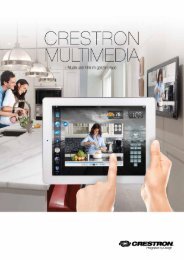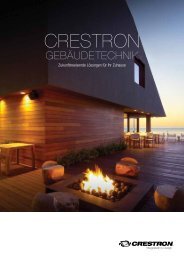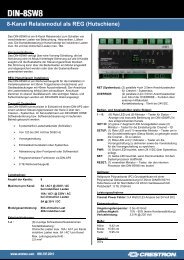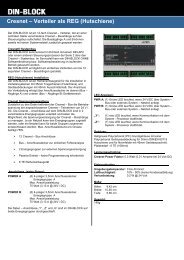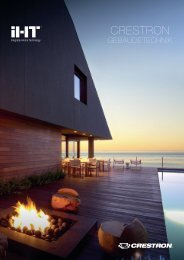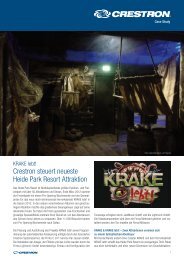DigitalMedia™ Design Guide 2012 - Crestron
DigitalMedia™ Design Guide 2012 - Crestron
DigitalMedia™ Design Guide 2012 - Crestron
Sie wollen auch ein ePaper? Erhöhen Sie die Reichweite Ihrer Titel.
YUMPU macht aus Druck-PDFs automatisch weboptimierte ePaper, die Google liebt.
<strong>2012</strong>
Konferenzrau m:<br />
Ein Gerät für Alles<br />
C~CRFS'RON.<br />
Das DMPS-300-C DigitalMedia Presentation System 300 ist eine komplette<br />
Präsentationssteuerung mit HOAudio- / Videosignalmanagement für anspruchsvolle<br />
Konferenz- und Veranstaltungsräume.<br />
DMPS-300-C Leistungsmerkmale:<br />
· HO Matrix für analoge und digitale Signale,<br />
Mikrofonmischer, Audio DSP,Verstärker und<br />
Steuerungssystem .<br />
· Integrierte DigitalMedia Matrix:<br />
Signalverschaltung von bis zu 7 Quellen<br />
auf bis zu 4 Displays zeitgleich.<br />
· Ermöglicht Signalerkennung und automatische<br />
Umschaltfunktionen für alle Eingänge.<br />
· Vielseitige Audiomischung und<br />
Verschaltung .<br />
___-----<br />
· DigitalMedia Ein- und Ausgänge:<br />
Integration abgesetzter Quellen und<br />
Displays über ein CAT Kabel.<br />
· Automatisches Auflösungsmanagement<br />
über die integrierte EDID Datenverwaltung.<br />
· Integrierter Ethernet Switch, frei<br />
programmierbares Steuerungssystem<br />
der Serie 2.<br />
· Einfache Diagnose- und Setup- Tools<br />
über das Frontpanel und Software.
Welche Vorteile bietet DigitalMedia in Ihren Projekten:<br />
DigitalMediaVorteile im Überblick<br />
1. Verteilung und Verwaltung aller analogen und digitalen Bild- und Tondaten sowie Steuerdaten über<br />
eine einzige Infrastruktur.<br />
Bildformate (nicht komprimiert): HDMI bis 1080p/60Hz deep colour, DVI, RGB-HV bis 1920x1200, Component, S-Video,<br />
Composite, Displayport, HD-SDI.Tonformate (nicht komprimiert): HDMI 7.1,2.0 PCM, DTS-HD, Dolby TrueHD, SPDIF<br />
sowie analog Audio. Steuerung: Ethernet, USB HID, Infrarot, bidirektionale RS-232 Schnittstellen, CEC über HDMI<br />
Verbindung, HDCP Verbindungen bzw. Verschlüsselung.<br />
2. Modulare voll digitale Kreuzschienen<br />
Hohe Flexibilität bei der Systemkonfiguration. Einfache Erweiterungs- und Änderungsmöglichkeiten über modulare<br />
Ein- und Ausgangskarten.<br />
3. Die Verkabelung erfolgt über Standard CAT- sowie Standard Glasfaserleitungen<br />
<strong>Crestron</strong> DigitalMedia verteilt digitale Bild- und Tonsignale über CAT5/6/7 Kupfer Kabel oder Single / Duplex<br />
Multimode Glasfaser Kabel.<br />
4. Intelligente Anschlussfelder für alle Bild- und Tonsignale<br />
Sämtliche Bildeingänge verfügen über integrierte Sync Sensoren. Diese erkennen ob und welche Signale (analog, digital,<br />
Auflösung, Frequenz, ..) am Eingang bzw. Ausgang anliegen. Diese Informationen werden der Steuerung und dem Nutzer<br />
übergeben. Automatische Bedienabläufe sind somit möglich (z.B. Notebook steckt am Tischtank ein - das System<br />
erkennt ein Signal und startet die Projektion) und erhöhen den Bedienkomfort wesentlich.<br />
5. Komplette Verwaltung der HDCP Verschlüsselung<br />
Die intelligente Matrix ist in der Lage verschlüsselte Informationen mittels HDCP zu verwalten und bildet eine Schnittstelle<br />
zwischen Quelle und Senke. Durch die ständige Kommunikation ist die Wartezeit beim Umschalten von digitalen<br />
Signalen erheblich reduziert. Ebenfalls ist die Matrix in der Lage sämtliche HDCP Limits (Anzahl der Senken, die von<br />
einer Quelle das Signal erhalten können) zu ermitteln bzw. zu verwalten. Jedes HDCP fähige Gerät hat eine eindeutige<br />
ID Nummer, die als KSV (Key Selection Vector) bezeichnet wird. Die intelligente Matrix ist in der Lage sämtliche verschlüsselte<br />
Informationen zu übertragen, so dass ein störungsfreier Betrieb von verschlüsselten Bild- und Tonsignalen<br />
möglich ist.<br />
6. Verwaltung und Steuerung aller EDID- und CEC-Daten<br />
Über die EDID Daten ermittelt die Matrix die bestmögliche Auflösungen von Quellen und Senken. Die EDID Daten pro<br />
Gerät und Verbindung werden in der Matrix visualisiert und die bestmögliche Verbindung wird automatisch ermittelt.<br />
Manuelle Veränderungen sind jederzeit möglich. Explizit wird gefordert, dass ein digitales Signal von einer Quelle an<br />
mehrere Senken mit verschiedenen Auflösungen verteilt werden kann. Jede Senke erhält die bestmögliche individuelle<br />
Auflösung. Tonformate von Quellen können ebenfalls individuell an verschiedenen Senken ausgegeben werden.<br />
Für eine kontrollierte Benutzung der Anlage ist es erforderlich, dass die Mediensteuerung bzw. die Matrix CEC (Consumer<br />
Electronic Control) Befehle empfangen, senden oder auch unterbrechen kann. Unkontrollierte Kommunikation auf<br />
der Geräteebene ist somit unterbunden und Gerätetypen vom gleichen Herstellen können in das Bild- und Tonübertragungssystem<br />
integriert werden.<br />
7. Integration in Softwaretool Fusion RV möglich<br />
Mit der Fusion RVTMSoftware lässt sich eine Fernüberwachung und Fernsteuerung des Systems realisieren und es können<br />
verschiedenste Parameter erfasst, protokolliert und visualisiert werden wie z.B. Lampenlaufzeit Projektor oder ein<br />
Diebstahlschutz der Projektoren. Ebenfalls bietet die Fusion RVTMSoftware u.a. ein Raumbuchungssystem mit Schnittstellen<br />
zu Microsoft Outlook oder Lotus-Notes.<br />
8.lnstallationssoftware für die Inbetriebnahme und täglichen Gebrauch (DM-Tools)<br />
Die DM Tools stellen alle relevanten Informationen über Quellen, Senken sowie die Signalverteilung zur Verfügung. Alle<br />
anliegenden Signale werden in Ihrer Beschaffenheit visualisiert. Dies ermöglicht dem Techniker zu jedem Zeitpunkt eine<br />
komplette Übersicht über das gesamte Mediensystem.<br />
3
<strong>Crestron</strong> DigitalMedia <strong>Design</strong> <strong>Guide</strong> <strong>2012</strong><br />
Inhalt<br />
DigitalMedia Vorteile im Überblick 3<br />
Vorteile von HDMI gegenüber analogen Schnittstellen 6<br />
Kabelvergleich 8<br />
HDMI Steckerbelegung 9<br />
Topologie 9<br />
HDCP 10<br />
CEC 12<br />
Audio 12<br />
Kompatibilität zu DVI 13<br />
Was verbirgt sich hinter dem DisplayPort? 13<br />
AMD und Intel unterstützen VGA bald nicht mehr 13<br />
Zertifizierung zum DMC-D (Digital Media Certified <strong>Design</strong>er) / DMC-E (DigitalMedia Certified Engineer) 14<br />
DigitalMedia Besonderheiten 14<br />
DigitalMedia Komponenten 19<br />
Verschiedene Matrixsysteme, RPS-Bezeichnung 19<br />
DM-MD8X8 und DM-MD8X8-RPS / DM-MD16X16 und DM-MD16X16-RPS 20<br />
DM-MD32X32 und DM-MD32X32-RPS 21<br />
DigitalMedia Eingangskarten -lokale Quellen 22<br />
DigitalMedia Eingangskarten - abgesetzte Quellen 23<br />
Matrix Onlinekonfiguration 24<br />
Codesystem für Kartenausgänge 25<br />
DM-MD8X8 und DM-MD32X32 Ausgangskarten 26<br />
DM-MD16X16 werksseitig installierte Ausgangskarten 26<br />
DM 8G+ Matrixen: DM-MD6X4 / DM-MD6X6 27<br />
Integriertes Multimediapräsentationssystem (DMPS) 28<br />
DigitalMedia Room Solution Boxen 28<br />
DigitalMedia Transmitter 30<br />
DigitalMedia Sender 30<br />
Boden-/Tischtank Ausführungen 31<br />
HDMI Switcher 32<br />
HDMI Receiver/Transmitter 33<br />
Beispieldiagramm 34<br />
HDMI 8G Kupferset: Transmitter und Receiver 36<br />
HD-SCALER 37<br />
HDMI Verteiler 38<br />
DigitalMedia Verkabelung 39<br />
4<br />
Gegenüberstellung Kupfer-/Glasfaserübertragung 39<br />
Kupfer Systemaufbau .40<br />
Kupfer Verkabelung und Details zu Entfernungen .41<br />
DM 8G+ Leistung beim Einsatz von Kupfer. .43<br />
Kupfer Anschluss- und Verbindungsmöglichkeiten .44<br />
Glasfaser Systemaufbau .45<br />
Glasfaser Verkabelung und Details zu Entfernungen .46
Inhaltsverzeichnis<br />
Glasfaser Anschluss- und Verbindungsmöglichkeiten .47<br />
Zertifizierung der Verkabelung .48<br />
Kabelspezifikationen .49<br />
DigitalMedia Beispielanwendungen 50<br />
Konferenzraum mit 8G Technik 50<br />
Videokonferenzraum 51<br />
Kleiner Konferenzraum mit kurzen Kabelwegen 52<br />
Kleiner Konferenzraum oder Klassenzimmer mit 8G Technik 53<br />
DigitalMedia Softwaretools 54<br />
Vorteile des Systems im Einsatz mit unserer Systemsoftware 54<br />
Fuison RV 62<br />
DigitalMedia Systeminbetriebnahme 63<br />
EDID Aufbau 63<br />
EDID in der Praxis 64<br />
Link Qualitätstests 65<br />
DM Test Report 66<br />
Stromversorgung bei DigitaIMedia/DM 8G+ 67<br />
Überlegungen zum DigitalMedia Netzwerk 69<br />
DigitalMedia Systemtopologie 69<br />
DigitalMedia Ethernetanschlüsse 69<br />
Private Network Mode 70<br />
DigitalMedia IP-Adressen 74<br />
Aufbau DM Matrixen 76<br />
Statischer Modus bei DM-MD32X32 / DM-MD6X1 77<br />
Rapid Spanning Tree Protokoll 79<br />
Gestaffelte IP-Adressbereiche 80<br />
V-Panels 81<br />
Glossar 82<br />
5
<strong>Crestron</strong> DigitalMedia <strong>Design</strong> <strong>Guide</strong> <strong>2012</strong><br />
Vorteile von HDMI gegenüber analogen Schnittstellen<br />
Keine Analog-Digital- oder Digital-Analog-Wandlung erforderlich<br />
HDMI und auch DVI bieten einen Riesenvorteil gegenüber allen analogen Verbindungen. Videoseitig gab es bis dato keine<br />
digitale Lösung für die Datenübertragung. Aus Kopierschutzgründen mussten die digitalen Bilddaten einer DVD vom<br />
DVD-Player vor der Ausgabe stets mittels eines Bild Digital-/Analog-Konverters in analoge Daten umgewandelt werden.<br />
Die DIA-Wandler wurden zwar mit der Zeit, gerade in hochklassigen DVD-Spielern, immer besser, aber eine Wandlung<br />
des Signals war notwendig. Beim Bildwiedergabegerät erfolgte dann das Gleiche umgekehrt: je nach Art des Bildwiedergabegeräts<br />
war eine erneute Wandlung von analogen in digitale Signale erforderlich (ein DLP-Projektor z.B. benötigt ein<br />
digitales Signal). Solche Wandlungen sind stets verlustbehaftet!<br />
Erstmalig gestattet nun die Software-Industrie eine direkte Übertragung digitaler Signale von Gerät zu Gerät per DVI bzw.<br />
HDMI - d.h. also, dass eine Wandlung Digital-Analog-Digital nicht mehr erforderlich ist.<br />
Überragende digitale Bildqualität<br />
HDMI überträgt Bild- und Tonsignale auf digitalem Weg ohne Datenkompression und ohne Digital-Analog-Wandlung. Das<br />
Ergebnis ist eine brillante Bildqualität. HDMI unterstützt hochauflösende Bildformate einschließlich HDTV (bis zur derzeit<br />
höchsten Auflösung von 1080p) und ist damit ideal geeignet für die Wiedergabe auf Großbildschirmen.<br />
Eindrucksvoller "digitaler" Ton<br />
DVD-Audio-Signale werden ebenfalls digital übertragen und sorgen für einen einzigartig sauberen und dynamischen Klang.<br />
Bis zu acht Tonkanäle können parallel übertragen werden. HDMI Version 1.3a unterstützt zusätzlich die neuen Audioformate<br />
Dolby True HD und dts-HD High Resolution Audio.<br />
Ein Kabel für alle Bild-, Ton und Steuerdaten<br />
HDMI überträgt sowohl die digitalen Bild- und Tondaten, als auch die intelligenten Format- und Befehlsdaten durch ein einziges<br />
Kabel mit 19-poligem Miniaturstecker. Damit ersetzt ein HDMI-Kabel bis zu 8 Audio- und bis zu 5 Bildkabel. Für Sie<br />
bedeutet dies: Kein umständliches Verkabeln mit vielen einzelnen Kabeln, also kein .Kabelsalat" mehr.<br />
Intelligenz<br />
HDMllässt auch bidirektionalen Datentransfer zu. Für den Anwender ergeben sich daraus mannigfache Vorteile.<br />
Nur ein Beispiel: Ein digitales TV-Gerät kann einem digitalen Sat-Receiver übermitteln wie seine eingestellten Bild-<br />
(16:9 oder 4:3 I Letterbox mit einer Auflösung 1080i I 720p/480p) und Tonformate (5.1 Dolby Digital, Stereo, ... ) sind.<br />
Der Sat-Receiver übermittelt dann seine digitalen Informationen in der entsprechend passenden Einstellung.<br />
Verkabelung - Problematik?<br />
Die Versprechungen von High Definition Multimedia Interface (HDMI) sind großartig. Ein Kabel überträgt unkomprimiertes,<br />
digitales HD Video und Audio. Ist dies nicht perfekt? Was in einem Raum wunderbar funktioniert, kann aber für einen AV<br />
System Integrator eine echte Herausforderung mit vielen Unwägbarkeiten darstellen. Eine kurze Suche in Online Foren<br />
bestätigt dies recht schnell. Da liest man doch plötzlich über HDMI Probleme mit fehlenden Pixeln, Audioaussetzern oder<br />
unzumutbar langen Wartezeiten beim Umschalten der verschiedenen Bild- und Tonquellen.<br />
Die HDMI Probleme werden durch die Bandbreite und Komplexität verursacht. Unkomprimiertes HD Video Signal erfordert<br />
sehr hohe digitale Bandbreiten. Diese Bandbreiten sind nur mit speziellen Kupferkabeln transportierbar. Je länger die<br />
Übertragungsstrecke wird, umso schwieriger ist dies, vor allem wenn höhere Übertragungsstandards, wie etwa 1080p<br />
oder Deep Color, gefordert werden.<br />
Von der HDMI-Organisation sind bisher maximal 15 Meter lange Kabel vorgesehen. Vereinzelt sind auch HDMI-Kabel mit<br />
einer Länge von 20 m erhältlich, die aber nicht in allen Anwendungen problemlos funktionieren. Lange Kabel müssen<br />
im Allgemeinen bessere Hochfrequenzeigenschaften aufweisen, um eine fehlerfreie Datenrückgewinnung am HDMI-<br />
Empfänger zu gewährleisten. Für eine Übertragung sind daher die Kabelqualität wie auch die Empfangseigenschaften des<br />
HDMI-Empfängers ausschlaggebend. Bei Kabellängen bis 5 m sind oft auch günstigere Kabel ausreichend, ab 10m wird<br />
bei hochqualitativen Kabeln mit weniger Übertragungsfehlern zu rechnen sein. Ob diese auftreten, lässt sich aufgrund<br />
der bei HDMI verwendeten TMDS-Kodierung sehr einfach an der resultierenden Bildqualität beurteilen. Das kann man<br />
eindeutig durch farbiges "Aufblitzen" von Bildpunkten (Pixel) oder ganzer Pixelreihen erkennen. Bildrauschen im herkömmlichen<br />
Sinne oder Farbartefakte wie bei der analogen Signalübertragung treten bei HDMI in der Regel nicht auf.<br />
6
1080i<br />
1080p<br />
1080p<br />
Deep<br />
Color<br />
._ •• a-2.23 Gbps<br />
_---- ••• ~. 4.46 Gbps<br />
Vorteile HDMI gegenüber anderen Schnittstellen<br />
Mit Signalrepeatern kann die Distanz von 15 m nahezu verdoppelt werden. Für größere Distanzen bis zu 100 m stehen<br />
sogenannte .Extender" zur Verfügung, die das Signal wandeln und über LWLI Glasfaserkabel übertragen.<br />
Auf dem Markt sind viele Produkte verfügbar, um obige Übertragungsprobleme zu lösen. Einige davon lösen punktuelle<br />
Probleme. Allerdings wird dabei die komplexe Problematik der HDMI Signale in einem größeren Gesamtsystem nicht<br />
umfassend gelöst. Ebenfalls ist zu beachten, dass Extender nicht nur Bild- und Tondaten, sondern auch die erforderlichen<br />
Steuerdaten wie EDID, HDCP und CEC übertragen.<br />
HDMI beinhaltet ein voll duplexfähiges (bidirektionales) Kommunikationsinterface. Die Entwickler von HDMI nahmen die<br />
Vorteile der "digitalen Struktur" auf und erweiterten die Bild- und Tondaten mit verschiedenen Kommunikationsmechanismen<br />
zur Steuerung von Geräten und zur Verschlüsselung von Inhalten (Bild/Ton). Leider wurde die Custom Installation<br />
Industrie nicht in den Entwicklungsprozess einbezogen. Für die AudioNideo Consumer Industrie ist die Steuerungs- und<br />
Verschlüsselungstechnologie in dieser Form sehr neu. Sehr oft werden die HDMI Geräte nur im Einzelnen betrachtet und<br />
nicht als Baustein eines kompletten Systems gesehen.<br />
HDMI ist zwar um einiges komplexer als die analoge Technik, bei Weitem aber nicht so komplex und vielfältig wie die<br />
bisherige Palette der AudioNideo-, Ethernet oder Funknetzwerktechnik. Es wird sich zeigen, dass nur Firmen mit Erfahrung<br />
in diesen Bereichen in der Lage sind, die HDMI fähigen Geräte in komplexe Projekte zu integrieren.<br />
Der folgende Teil beschreibt die Notwendigkeit von HDMI sowie einige neue Möglichkeiten mit HDMI. Wir lüften die Geheimnisse<br />
mit dem .Handshake" zwischen den HDMI Geräten und erklären allgemeine Probleme in den Projekten.<br />
"Auf Wiedersehen - analoge Technik"<br />
Bevor wir in die technischen Details einsteigen, sollten wir uns eine wichtige Frage stellen:<br />
"Warum benötigen wir HDMI?"<br />
Obwohl die analoge Technik wunderbar funktioniert, wird diese immer weniger eingesetzt.<br />
Die TV Sender, Computer Hersteller und die Filmindustrie setzen auf HDMI, weil darin das HDCP (High-bandwidth Digital<br />
Content Protection) Protokoll unterstützt wird. HDCP ermöglicht die Verschlüsselung von Filmen, damit diese nicht kopiert<br />
oder aufgezeichnet werden können. Die Filmindustrie drängt die Consumer Elektronik Industrie weg von der analogen<br />
Technik und hin zu HDMI Geräten. Gründe, die dafür sprechen:<br />
Image Constraint Token<br />
Die Blu-ray Spezifikation enthält bereits heute die Image Constraint Token Technik. Diese ermöglicht dem Abspielgerät, die<br />
Bildauflösung auf Standard Video zu reduzieren. Dadurch verringert sich die ursprüngliche Auflösung auf ca. 25% der maximalen<br />
analogen Auflösung von 1080i. Seit Ende 2010 ist die Produktion analoger Schnittstellen auf den Blu-ray Playern<br />
eingestellt. Die Fachpresse 07/2009 hatte bereits mitgeteilt, dass ab 2011 HD Formate nur noch als digitale HD Formate<br />
ausgegeben werden können, d.h. keine Wandlung auf analoge Ausgänge mehr möglich ist. Apple plant schon heute die<br />
Einstellung von analogen Ausgängen bei Ihren Geräten - siehe auch Seite 13.<br />
Content provider support<br />
SkyHD ist ein sehr bekannter Satelliten TV Anbieter aus England. Die Settop Empfänger (SAT Receiver) gibt es nur noch mit<br />
HDMI Schnittstelle. Die Pay TV Anbieter in Deutschland erweitern Ihre Angebote für HD Filme und TV, wofür dann auch ein<br />
HDMI Settop Empfänger notwendig ist.<br />
7
<strong>Crestron</strong> DigitalMedia <strong>Design</strong> <strong>Guide</strong> <strong>2012</strong><br />
Offen für die Zukunft<br />
Die besten und neuesten Eigenschaften wie 1080p und Deep Color Format werden nur von HDMI unterstützt. Dies ist und<br />
wird auch niemals mit analoger Übertragungstechnik möglich sein. Die anspruchsvollen und kritischen Endkunden der<br />
Custom Installer Branche fordern die Technik für die Übertragung dieser hochwertigen Bild- und Tonformate. Vor allem<br />
werden Endkunden auf das Thema Qualität sensibilisiert, da zuhause das TV Signal in digitaler Auflösung ein brillantes Bild<br />
liefert.<br />
Kabelvergleich<br />
Analoge Kabel HDMI Kabel<br />
• Getrennte Ton und Bildkabel<br />
• "Stabile, robuste" Signale<br />
• Kabel und Stecker vormontierbar<br />
• Günstige Kabel<br />
• Installationsfreundlich<br />
• Leitungslängen sind unkritisch<br />
• Kabel mit festen Verbindungssteckern<br />
• Kein DRM (digital right management),<br />
somit kein Kopierschutz<br />
• EIN Kabel für Bild und Ton<br />
• Empfindliche Signale<br />
• Stecker nicht vor Ort montierbar<br />
• Kabel relativ teuer<br />
• Schwierige Installation (Stecker fix am Kabel)<br />
• Sehr eingeschränkte Leitungslängen<br />
• Stecker ohne Verriegelung<br />
• Unterstützt DRM<br />
Die Komplexität von HDMI wird offensichtlich, wenn man die Kabel mit den analogen AudioNideo Kabeln vergleicht. Bei<br />
analogen Signalen wird für jedes Signal eine einzelne Leitung benötigt. z.B. drei für YUV Video und zwei für Stereo Audio.<br />
Das HDMI Kabel enthält 19 einzelne "Drähte", über die Highspeed Bild/Ton und weitere digitale Informationen übertragen<br />
werden. Digitale Bild- und Tondaten sind auf drei Farbkanäle und einem .Clock-Kanal" codiert. Die Tondaten sind in den<br />
Bilddaten enthalten und werden beim Endgerät wieder extrahiert.<br />
Bei HDMI werden noch weitere Informationen übertragen:<br />
DDC (Display Data Channel):<br />
DDC ist eine bidirektionale Kommunikation zwischen der Quelle (DVD,PC, Blu-Ray, SAT/Kabel TV Box) und dem Endgerät<br />
(LCD/Plasma Display, Projektor). Diese Kommunikation wurde ursprünglich spezifiziert, um Displayinformationen (z.B.<br />
Auflösung) zu übermitteln. Dies ist auch unter dem Begriff EDID (Extended Display Identification Data) bekannt. Bei HDMI<br />
werden darüber weitere Informationen über Ton- und Bildformate übertragen und vor allem auch Befehle für die HDCP<br />
Verschlüsselung.<br />
HPD (Hot Plug Detect):<br />
Mit dem HPD signalisiert das Endgerät der Quelle, dass es aktiv ist. Dadurch wird erkannt, wann das HDMI Kabel eingesteckt<br />
und die Kommunikation und Initialisierung gestartet werden kann.<br />
CEC (Consumer Electronic Control):<br />
CEC stellt bei elektronischen Geräten aus dem Consumer-Bereich komponentenübergreifende Kontrollfunktionen wie .One<br />
Touch Play/Record", "System Standby", .Preset Transfer" etc. zur Verfügung. Die CEC Schnittstelle ist von AV Link abgeleitet<br />
worden. Im Idealfall lassen sich damit maximal zehn Geräte (z. B. TV, Radio, CD-Player, Verstärker, etc.) herstellerüber-<br />
8
Vorteile HDMI gegenüber anderen Schnittstellen<br />
greifend reduziert kontrollieren, sofern alle vernetzten Geräte CEC unterstützen. Für die Kommunikation benutzt CEC einen<br />
einfachen seriellen, einadrigen Datenbus. Dieser wird von HDMI ebenfalls zur Verfügung gestellt.<br />
Typische HDMI Steckerbelegung<br />
Pin1: TMDS Data2+<br />
Pin2: TMDS Data2 Shield<br />
Pin3: TMDS Data2-<br />
Pin4: TMDS Data1 +<br />
Pin5: TMDS Data1 Shield<br />
Pin6: TMDS Data1-<br />
Pin?: TMDS DataO+<br />
Pin8: TMDS DataO Shield<br />
Pin9: TMDS DataO-<br />
Pin1 0: TMDS Clock+<br />
Pin11: TMDS Clock Shield<br />
Pin12: TMDS Clock-<br />
Pin13: CEC<br />
Pin14: Reserved<br />
Pin15: SCL<br />
Pin16: SDA<br />
Pin1?: DDC/CEC Masse<br />
Pin18: +5 Volt Versorgungsspannung<br />
Pin19: Hot plug Detect<br />
Topologie<br />
N Q, "<br />
N Cl .2<br />
lIiI c . 1 .,<br />
Jede HDMllnstaliation besteht aus mindestens einer Quelle (PC, SAT TV Empfänger, DVD oder Blu-Ray Player), die Inhalte<br />
(Grafik, Film, Musik) liefert. Diese Quelle wird über ein HDMI Kabel mit der Senke (TV, Flachbildschirm, Projektor) verbunden.<br />
Häufig ist noch ein Kabelrepeater in der Verbindungsstrecke integriert, der die Signale empfängt, verstärkt und<br />
weitersendet.<br />
EDID (Extended Display Identification Data)<br />
EDID übergibt die Informationen über die Auflösung vom Bildschirm zur Quelle. Ursprünglich wurde diese Technologie für<br />
Computermonitore entwickelt und definiert. Diese wurde nun von der Consumer Elektronik Industrie erweitert und überträgt<br />
über HDMI auch Informationen über Bild- und Toneigenschaften der Geräte.<br />
Ein modernes TV-Gerät hat beispielsweise die Auflösung von 1080p und überträgt diese Information zur Quelle. Ein anderes<br />
TV-Gerät kann nur 720p oder 1080i und teilt dies über EDID der Quelle mit. Die Quelle ist ein Surround System mit?1<br />
und übermittelt dies dem TV Display. Der TV wiederum kann aber nur Stereo und sendet dies als EDID Info dem Surround<br />
System, dadurch wird dann das Surround System den Ton in Stereo ausgeben. Dies sind ein paar einfache Beispiele, wie<br />
Systeme über EDID kommunizieren.<br />
Die Kommunikation von EDID Daten läuft in kleinen Installationen mit einem TV Bildschirm und einem Surround System<br />
recht einfach und im Regelfall problemlos. Bei Multi-Room-Installationen mit verschiedenen TV Flachdisplays, verschiedenen<br />
Audio Zonen und mehreren Quellen (Blu-Ray, SAT TV Empfänger, PC, ... ) wird dies aber ganz schnell zu einem<br />
elementarem Problem.<br />
9
<strong>Crestron</strong> DigitalMedia <strong>Design</strong> <strong>Guide</strong> <strong>2012</strong><br />
Betrachten wir ein einfaches System: Der Kunde hat einen 1080p Projektor mit Surround Sound Prozessor im Heimkino<br />
und einen 720p LGD TV mit eingebauten Lautsprechern im Wohnzimmer. Der Projektor unterstützt auch 720p, aber der<br />
Kunde fordert zu Recht bestmögliche Auflösung von 1080p im Heimkino. Wie soll ein HDMI Umschalter die EDID Daten<br />
kombinieren? Einige Umschalter auf dem Markt kopieren einfach die EDID Daten vom ersten Ausgang auf die anderen<br />
Ausgänge. Dies wird in der Praxis nicht funktionieren:<br />
Sie werden im Wohnzimmer auf dem 720p Display kein Bild und keinen Ton erhalten, weil der LGD-TV mit 1080p und<br />
Surround Sound nicht zurecht kommt.<br />
Ein besserer HDMI Umschalter erkennt die EDID Info der Geräte, vergleicht diese und gibt dann den bestmöglichen<br />
Kompromiss weiter. In diesem Beispiel wäre dies 720p Video und Stereo Audio. Hier wird aber wohl der Kunde mit seinem<br />
Heimkino überhaupt nicht zufrieden sein, weil er nun nur 720p Auflösung und Stereo Audio zur Verfügung hätte.<br />
Was in diesen 2 Räumen schon zu Problemen führt, wird bei einem größeren System mit 5, 10 oder noch mehr Räumen<br />
zur echten Herausforderung.<br />
DISPLAY 1<br />
1920 x 1080p 60Hz<br />
1920 x 1080p 24Hz<br />
1920 x 1080i 30Hz<br />
1280 x 720p 60Hz<br />
720 x 480p 60Hz<br />
COMBINED<br />
1920 x 1080i 30Hz<br />
1280 x 720p 60Hz<br />
720 x 480p 60Hz<br />
DISPLAY 2<br />
1920 x 1080i 30Hz<br />
1400 x 1050p 60Hz<br />
1280 x 720p 60Hz<br />
1024 x 768p 60Hz<br />
720 x 480p 60Hz<br />
Grestron DigitalMedia ist ein intelligentes System, das dem Systemintegrator freien Spielraum lässt, welche bzw. ob<br />
überhaupt Einschränkungen der Gontent Qualität an den Quellen vorzugeben sind. Somit ist gewährleistet, dass die richtigen<br />
Auflösungen an den richtigen Senken ausgegeben werden.<br />
Ein Beispiel dazu: Im Heimkino soll der Blu-ray Player seine Filme in FullHD 1080p an Projektor und mit 7.1 Surround senden.<br />
Der Kabel- oder SATTV- Empfänger soll im Heimkino und im Wohnzimmer sein Film material liefern. Dafür genügen<br />
jedoch 720p/1 080i, da die TV Sender das Filmmaterial nur maximal mit dieser Auflösung übertragen. Ein intelligenter und<br />
guter HDMI Umschalter kann dazu das Audio Signal in 7.1 Surround und Stereo zeitgleich ausgeben.<br />
HDCP (High-bandwith Digital Content Protection)<br />
HDGP Verschlüsselungen sind weitere mögliche Komplikationsfaktoren bei HDMllnstaliationen. Generelle Arbeitsweise<br />
von HDGP-Systemen:<br />
1. Die Senke bestätigt der HDGP Quelle, dass diese den Gontent abspielen darf<br />
2. HDGP Systeme verschlüsseln den Gontent, um auch Unterbrechungen während des Abspielens zu vermeiden<br />
Mit HDGP soll das "Abgreifen" des Bild- und Ton materials innerhalb der Verbindung zwischen Sender und Empfänger<br />
verhindert werden. Fordert das abspielende Gerät (Sender, z. B. SAT-Receiver oder DVD-Player) eine HDGP-Verbindung,<br />
muss die wiedergebende Komponente (Empfänger, z. B. TV-Gerät, Beamer) ebenfalls HDGP unterstützen um das Bild<br />
darstellen zu können. Falls die wiedergebende Komponente HDGP nicht unterstützt oder keine digitale Verbindung besteht,<br />
kann die Wiedergabe eingeschränkt (z. B. in geringer Auflösung) oder ganz unterbunden werden. Genau genommen wird<br />
die Forderung nach HDGP-Verschlüsselung nicht vom abspielenden Gerät selbst erhoben, sondern diesem vom wiederzugebenden<br />
Medium bzw. den wiederzugebenden Inhalten mitgeteilt (Ausnahme: DVD-Abspielgeräte, hier ist die Forderung<br />
nach HDGP Bestandteil der DVD-Lizenz). Ein HDGP-fähiger HDTV-Sat-Receiver etwa wird HDGP nur dann aktivieren, wenn<br />
der eingestellte Sender dies gerade verlangt.<br />
10
HDCP verschlüsselt jedes Segment der AV Übertragung<br />
HDCP<br />
SOURCE<br />
DigitalMedia<br />
EQUIPMENT<br />
Vorteile HDMI gegenüber anderen Schnittstellen<br />
HDCP<br />
ENABLED<br />
DISPLAY<br />
HDCP<br />
ENABLED<br />
DISPLAY<br />
HDCP-Geräte, von denen die zuständigen Gremien annehmen, dass sie "korrumpiert" wurden, können in ihrer HDCP-<br />
Funktionalität stillgelegt werden, indem die Schlüssel der entsprechenden HDCP-Chips über einen ausgeklügelten Mechanismus<br />
gesperrt werden.<br />
Zum Kopierschutz wird HDCP dadurch, dass die Lizenz das Speichern/Aufzeichnen von "geschützten" (= HDCP-verschlüsselten)<br />
Inhalten - außer zu Zwecken der Signalverarbeitung (Deinterlacing etc.) - verbietet und außerdem eventuell parallel<br />
vorhandene analoge Signalausgänge in ihrer Signalqualität auf Anforderung reduziert oder ganz abschaltet.<br />
Alle Geräte, die HDCP Filme übertragen oder verteilen, müssen die Quelle über alle Verbindungen im System informieren.<br />
HDCP übermittelt jedes Gerät an die Quelle<br />
HDCP<br />
SOURCE<br />
DigitalMedia<br />
EQUIPMENT<br />
HDCP<br />
ENABLED<br />
DISPLAY<br />
HDCP<br />
ENABLED<br />
DISPLAY<br />
Jedes HDCP fähige Gerät hat eine eindeutige ID Nummer, die als KSV (Key Selection Vector) bezeichnet wird und zur Quelle<br />
gesendet werden muss.<br />
Bevor die Quelle den Film abspielen darf, muss sie alle HDCP Geräte über HDMI authentisieren. Dieser Prozess dauert<br />
5-10 Sekunden, und während dieser Zeit ist das Display schwarz. Bei einem Standard HDMI Umschalter resultieren diese<br />
Umschaltzeiten, aus der Zuteilung der KSV nach Anliegen eines Signals einer Quelle.<br />
Um dieses Problem zu umgehen, hat <strong>Crestron</strong> die sogenannte QuickSwitch HD Technologie entwickelt; diese wurde in<br />
das DigitalMedia System integriert. Dabei wird jedes Display beim Einschalten automatisch authentisiert, bevor eine<br />
Quelle aktiv ist und ein Bildsignal zur Anzeige senden will. Dies ermöglicht ein sehr schnelles Umschalten der Displays und<br />
Quellen.<br />
Kritisch ist, dass alle Quellen ein festes Limit haben, wie viele Displays angeschlossen werden können, d.h. die Anzahl<br />
der belegbaren KSV ist begrenzt. Die HDCP Spezifikation sieht bis zu 127 Geräte vor, aber in der Praxis sind dies weitaus<br />
weniger (bei vielen weniger als 10). Es gibt sogar einen Kabeltuner, der nur EIN Display erlaubt.<br />
Falls ein HDMI Repeater oder Umschalter einer Quelle mehr KSV liefert als diese unterstützt, dann wird die Übertragung<br />
von Bild- und Tondaten sofort unterbrochen. Besonders anzumerken ist, dass dieses Problem von den Herstellern nicht<br />
veröffentlicht wird. In der Praxis kann eine solche Anlage solange betrieben werden, bis mehr Displays als erlaubt an<br />
einer Quelle angeschlossen sind. Danach wird Bild und Ton komplett abgeschaltet - ohne eine eindeutige Fehlermeldung<br />
auszugeben.<br />
11
<strong>Crestron</strong> DigitalMedia <strong>Design</strong> <strong>Guide</strong> <strong>2012</strong><br />
Aus diesen Gründen wird eine Lösung benötigt, die es dem Systemintegrator ermöglicht, das System zu konfigurieren.<br />
Bei der Inbetriebnahme analysiert das DigitalMedia System die KSV Limits aller Quellen und speichert diese im System.<br />
Dadurch werden dem Systemintegrator mögliche Engpässe aufgezeigt bevor es zu Problemen, sprich Abschaltungen beim<br />
Endkunden kommt.<br />
Bei der neuen 8G+ Technolgie von <strong>Crestron</strong> werden die HDCP-Keys automatisch durch die Matrix generiert, d.h. Sie<br />
müssen sich nicht mehr um die Anzahl verfügbarer HDCP Keys der Quellen kümmern. Die Matrix generiert die Keys unter<br />
Einhaltung der HDCP Vorschriften.<br />
CEC (Consumer Electronics Control)<br />
CEC stellt bei elektronischen Geräten in der Consumer Branche komponenten übergreifende Kontrollfunktionen wie<br />
.One Touch Play/Record", "System Standby", .Preset Transfer" etc. zur Verfügung.<br />
Das HDMI Kabel enthält dieses CEC Kommunikationsprotokoll. Dadurch können sich die HDMI Geräte gegenseitig Befehle<br />
zusenden. Die gegenseitige CEC Steuerung kann in größeren Systemen erhebliche Probleme verursachen.<br />
Einige Beispiele hierzu:<br />
• Mehrere DVD-Player vom selben Hersteller in einer Installation steuern sich gegenseitig über CEC. Faktisch kann nur<br />
ein DVD-Player abspielen, den anderen Playern wird automatisch ein "Pause" Befehl gesendet, wenn ein DVD-Player<br />
gestartet wird.<br />
• Wenn ein Blu-Ray Player abgeschaltet wird, dann sendet er automatisch einen "AUS" Befehl an alle angeschlossenen<br />
Displays im System.<br />
Diese Befehle sind das Hauptproblem, weil sie im Hintergrund über CEC gesendet werden, ohne dass wir es wissen oder<br />
wollen! DigitalMedia unterbricht den CEC Kommunikationsweg mit Hilfe der DigitalMedia Matrix. CEC Steuerungen<br />
werden nur freigegeben wenn der Systemintegrator dies zulässt. Ebenfalls ermöglicht DigitalMedia TM, dass CEC Befehle<br />
von der Mediensteuerung direkt gesendet werden können. CEC ist somit DIE Alternative zur Steuerung der Geräte über<br />
eine Infrarot- oder eine serielle Schnittstelle. Es wird nicht nur kein weiteres Verbindungskabel benötigt, die Geräte können<br />
auch einfach ohne Softwareänderung getauscht werden (Beispielsweise bei einem Defekt oder wenn eine neuere Geräteversion<br />
eingesetzt werden soll).<br />
Audio<br />
HDMI bietet als einzige Schnittstelle die Übertragung von 7.1 Kanal Audio an. Im Gegensatz zu herkömmlichen analogen<br />
Bildquellen können HDMI Geräte in der Regel nicht zeitgleich Mehrkanal- und Stereoaudio ausgeben. Dies wird zu einem<br />
Problem, wenn in einer gemischten Multi-Room-Installation Surround Sound und Stereo gefordert sind.<br />
<strong>Crestron</strong> DigitalMedia löst dieses Problem durch spezielle HDMI Eingangskarten, die zeitgleich Mehrkanal- und<br />
Stereoaudio Signale ausgeben.<br />
12<br />
Audio Distribution<br />
Color Key<br />
eAudio<br />
eHDMIIOV1<br />
• Divrt.IMedia C.ble<br />
Room 1 Room2 Room3 Room4 RoomS Room6
Kompatibilität zu DVI<br />
Vorteile HDMI gegenüber anderen Schnittstellen<br />
HDMI ist voll kompatibel mit allen DVI Schnittstellen, die derzeit am Computer vorhanden sind. HDMI und DVI wurden mit<br />
derselben Basis-Technologie entwickelt. Der Hauptunterschied liegt jedoch darin, dass über DVI kein Audio übertragen<br />
wird, d.h. bei DVI Signalen wird ein zusätzliches Audio Kabel benötigt. Dieses Signal ist im Regelfall analog. Der Marktanteil<br />
von DVI Geräten hat sich eher reduziert. Der Grund hierfür ist, dass die Auflösung ähnlich wie bei VGA sind, Audio nicht<br />
mit übertragen werden kann und die Kabellänge nicht mehr als 5 bis 10 Meter betragen darf. Der Grund hierfür ist, dass<br />
die PC Industrie auf den DisplayPort setzt. Ergänzend ist noch zu erwähnen, dass HPCD zu einem späteren Zeitpunkt bei<br />
der Entwicklung von DVI berücksichtigt wurde, d.h. der DVI Fraktion war das Thema DRM (Digitale Rechteverwaltung) nicht<br />
wichtig.<br />
Was verbirgt sich hinter dem DisplayPort?<br />
DisplayPort ist ein neuer VESA Standard zur Übertragung von digitalen Videosignalen, in der Funktionalität ähnlich zu HDMI.<br />
Während HDMI bereits im Jahr 2001 eingeführt wurde, wurde die letzte DisplayPort Spezifikation (1.1 a) erst im Jahr 2008<br />
festgelegt. Dies hat natürlich der HDMI Schnittstelle einen enormen zeitlichen Vorsprung gegeben, weshalb diese auch in<br />
wesentlich mehr Geräten zu finden ist. Der DisplayPort Standard wurde von der PC Industrie initiiert um eine kostengünstige<br />
Möglichkeit zu haben, digitale Videosignale von einem Rechner oder Laptop zu einem digitalen Monitor zu übertragen.<br />
Beide Standards, DisplayPort und HDMI, unterstützen 1080p und höhere Auflösungen, HDCP Kopierschutz, Mehrkanal<br />
Audio und deep color Farbtiefe. HDMI unterstützt zusätzlich einige Funktionen, die der DisplayPort nicht unterstützt, wie<br />
CEC Steuerbefehle und Dolby/DTS 8 Kanal Audio.<br />
Die VESA hat nun realisiert, dass der DisplayPort Standard zu spät festgelegt wurde, da es wenig Sinn macht, einen<br />
Videoausgang in einem Gerät zu haben, der zu 95% der verkauften Displays nicht kompatibel ist. Aus diesem Grund wurde<br />
nachträglich die Kompatibilität zu HDMI und DVI integriert. Dies bedeutet, dass ein HDMI Eingang Signale von HDMI, DVI als<br />
auch von DisplayPort Geräten empfangen kann. Dies macht die HDMI Schnittstelle zu der universal verfügbaren Verbindung.<br />
Features DisplayPort HDMI<br />
HD Resolutions 2560x1600 2560x1600<br />
Deep Color 48-bit 48-bit<br />
Audio Multi-channel (7.1) Multi-channel (7.1)<br />
EDID Yes Yes<br />
HDCP Yes Yes<br />
CEC No Yes<br />
Locking Connector Yes Yes<br />
Fazit<br />
Die breite Unterstützung von Content Anbietern (z.B. Filmindustrie) und der Consumer Elektronik Hersteller macht HDMI<br />
zur Zukunft für HD Bildübertragung. Dies bringt jedoch viele Probleme und Konflikte für den weniger informierten Systemintegrator<br />
mit sich - besonders in großen, multimedialen Installationen. Dabei geht es nicht nur um Kabellängen, sondern<br />
auch um EDID Daten, HDCP usw. Letzteres erfordert leistungsfähige und komplexe Mikroprozessoren, wie sie das <strong>Crestron</strong><br />
DigitalMedia System bietet.<br />
Einige große Hardwarehersteller und die Chiplieferanten Intel und AMD haben das Ende der VGA-Schnittstelle angekündigt.<br />
Bis zum Jahr 2015 soll der analoge Display-Anschluss langsam vom Markt verschwinden und ersetzt werden. Wie Intel<br />
und AMD in einer Stellungnahme mitteilten, will man künftig auf DisplayPort- und HDMI-Anschlüsse setzen. Bis 2015 soll<br />
es keine Computer auf Basis ihrer Prozessoren mehr geben, die über Unterstützung für analoges VGA oder LVDS verfügen.<br />
13
<strong>Crestron</strong> DigitalMedia <strong>Design</strong> <strong>Guide</strong> <strong>2012</strong><br />
ColorKey<br />
• Control<br />
• Audio<br />
• HO MI<br />
.LAN<br />
• DigitalMedia<br />
.OMBG<br />
Zertifizierung zum DMC-D (Digital Media Certified <strong>Design</strong>er)<br />
Seminarinhalte:<br />
• Produktvorstellung und Produktübersicht, Systemplanung an hand verschiedener Beispiele<br />
• Grundlagen von analogen und digitalen Signalen (HDMI, DVI, Tonformate,<br />
Auflösungen, Metadaten, Kopierschutz, Overscan, EDID, CEC)<br />
Abschließende Prüfung und Zertifizierung als DMC-D.<br />
Voraussetzung für die Zertifizierung zum DMC-E.<br />
Zertifizierung zum DMC-E (Digital Media Certified Engineer)<br />
Seminarinhalte:<br />
• Aufbau einer DigitalMedia TM-Anlage mit Verkabelung und Inbetriebnahme<br />
• Konfiguration mittels DigitaIMedia-Tools<br />
• Programmierung einer DigitaIMedia-Anlage in SIMPL Windows.<br />
• Systemanalyse und analytische Vorgehensweise bei Fehlersuche, Systemoptimierung<br />
hinsichtlich Bild-/Tonqualität sowie Umschaltzeiten.<br />
• Sonstiges: Interpretation von Bildfehlern, falsche Aspect Ratio, etc.;<br />
gesammelte Erfahrungen; Diskussion.<br />
Abschließende Prüfung und Zertifizierung als DMC-E.<br />
Anforderungsprofil:<br />
• Vorherige Zertifizierung als DMC-D<br />
• Kenntnis der <strong>Crestron</strong> Produktpalette sowie der <strong>Crestron</strong> Programmierung<br />
• Eigenes Notebook ist zum Seminar mitzubringen<br />
Unsere aktuellen Seminartermine finden Sie auf unserer Website: www.crestron.de<br />
14<br />
OCHESiHON<br />
DMC-D<br />
DIGITAL MEDIA CER11F1EDDESIGNER<br />
Oc:HESiHON<br />
DMC-E<br />
DIGITAL MEDIA CER11FIED ENGINEER
<strong>Crestron</strong> DigitalMedia<br />
DigitalMedia<br />
<strong>Crestron</strong> DigitalMedia verteilt digitale Bild- und Tonsignale über CAT5/6/7 Kupfer Kabel oder Single / Duplex Multimode<br />
Glasfaser Kabel. Eine große Auswahl an Eingangssteckkarten, externen Einspeisemodulen für Bild/Ton sowie Raumsteuerund<br />
Übertragungsmodule ermöglichen optimale Verbindung und Übertragung von analogen und digitalen Signalen.<br />
DigitalMedia übernimmt das intelligente Management aller Signale und Geräte unter Beachtung der bestmöglichen<br />
Auflösungen der Geräte ohne Qualitätseinbußen durch Kompression oder Skalierung. Jedes Signal bleibt in seiner nativen<br />
Bildauflösung und seinem Audioformat erhalten und stellt eine reine, verlustfreie Signalstrecke sicher.<br />
DigitalMedia kann mehr als Bild und Ton übertragen. Ein integriertes Fast Ethernet, Gerätesteuerung (Infrarot, RS-232,<br />
CEC... ) sowie USB Maus- und Tastaturverteilung ermöglichen es auch, dass Computer, Media Server oder Videospielkonsolen<br />
zentral in einem Gebäude installiert sind, und dennoch dezentral - einfach über Touchpanel, Maus oder Tastatur<br />
- bedient werden können. Digitale Bild- und Tonformate werden in voller Auflösung über Digital Media übertragen.<br />
DigitaIMedia:<br />
• überträgt unkomprimiert Digital Bild und Ton über CAT5e/6/7 oder Glasfaser Single- oder Multimode<br />
• unterstützt HDMI1.3a mit Deep Color und 7.1 Kanal HD lossless Audio<br />
• unterstützt Videoauflösungen bis zu 1920x1200 oder 1080p/60<br />
• ermöglicht volle 1080p/60 bis zu 130 m über CAT5e/6/7 Kabel<br />
• unterstützt 50/125 und 62.5/125 Multimode Glasfaser für Leitungslängen bis zu 1000 m bzw. 12 km über Singlemode<br />
Besonderheiten von DigitalMedia<br />
DigitalMedia überträgt eine Vielfalt an verschiedenen Signalen:<br />
Ton Bild Andere<br />
HDMI 7.1 Channel HDMI Ethernet<br />
2, 6, or 8 channel PCM Component (y/Pb/Pr) <strong>Crestron</strong> Control<br />
DTS-HD Master Audio S-Video USB HID<br />
Dolby® TrueHD Composite IR<br />
SPDIF RGBHV RS-232<br />
2-Channel Analog DisplayPort Multimode<br />
DisplayPort Multimode HD-SOI<br />
DVI<br />
DigitalMedia ist einfach zu installieren und bietet eine hohe Flexibilität an Ein- und Ausgangskarten an. Es ist erweiterbar,<br />
um auch anspruchsvollen und komplexen Multi-Room Lösungen gerecht zu werden. Umfangreiche Diagnosemöglichkeiten<br />
stehen entweder über das integrierte Frontpanel oder über die <strong>Crestron</strong> Toolbox Software bzw. das Steuerungssystem<br />
zur Verfügung, um mögliche Probleme mit HDCP Keys und Handshaking, CEC Befehlen, Bildauflösungen, USB,<br />
Kabeln und mit verschiedenen Audioformaten zu erkennen. DigitalMedia integriert sämtliche AV Systeme und stellt eine<br />
Echtzeitlösung zur Übertragung von unkomprimiertem HO Content zur Verfügung.<br />
Computerkompatibilität<br />
Neben der Tatsache, dass DigitalMedia jedes verfügbare HDTV Signal mittels HDMI verarbeiten kann, unterstützt<br />
DigitalMedia ebenfalls die Verteilung von DVI, Displayport und RGB Computersignalen über dieselbe Infrastruktur.<br />
DigitalMedia ist kompatibel mit DVI Computermonitoren bis zu einer Auflösung von 1920 x 1200 WUXGA.<br />
USB HID Switch<br />
DigitalMedia ermöglicht es, sämtliche HD Quellen zu zentralisieren, nicht nur Sat Receiver und DVD Wechsler, sondern<br />
auch Mediaserver, Computer und sogar Spielekonsolen. Die eingebaute USB HID (Human Interface Device) Schnittstelle<br />
ermöglicht es, dass USB HID kompatible Tastaturen, Mäuse und auch Spielekonsolen an jedem Display angeschlossen<br />
werden können. Die Signale werden dann über DigitalMedia übertragen und von der Matrix wieder zu den Geräten<br />
ausgegeben.<br />
15
<strong>Crestron</strong> DigitalMedia <strong>Design</strong> <strong>Guide</strong> <strong>2012</strong><br />
EOID Format Management<br />
HDMI stellt eine Vielzahl von verschiedenen Bild- und Tonformaten zur Verfügung, die übertragen werden können. Die<br />
Chancen, dass alle Geräte alle Formate unterstützen, sind normalerweise nicht gegeben. In einer typischen Installation in<br />
einem Raum, löst HDMI das Problem mit Hilfe der sogenannten EDID Daten. Werden zwei HDMI Geräte miteinander verbunden,<br />
so überträgt der Empfänger (ein Display oder ein Surround Sound Prozessor) seine Formatmöglichkeiten mittels<br />
der EDID Daten zur Quelle (ein TV Tuner oder ein Blu-Ray Player) weiter. Dieser wird dann automatisch das beste Format<br />
ausgeben, welches Senke und Quelle unterstützen.<br />
Es können jedoch ernste Konflikte in einem kompletten Gebäude entstehen, wenn Sie mehrere Displays oder Audiosysteme<br />
in einem Netzwerk betreiben. Zum Beispiel kann es durchaus passieren, dass ein Blu-Ray Player, welcher einen<br />
Projektor mit einem 1080p Signal versorgt, sich entweder auf eine niedrigere Auflösung umschaltet oder eventuell sogar<br />
ganz abschaltet, wenn jemand dasselbe Signal an einem 32 Zoll Display im Schlafzimmer sehen möchte. Ausserdem kann<br />
es auch passieren, dass anstatt des 7.1 Dolby TrueHD Format, welches vom High-End Heimkino Audiosystem unterstützt<br />
wird, lediglich ein Stereosignal ausgegeben wird, um den Audiomöglichkeiten des 32 Zoll Displays gerecht zu werden.<br />
DigitalMedia unterbricht, verwaltet und erzeugt EDID, um solche Konflikte zu vermeiden. Sämtliche unterstützte Formate<br />
jeder Quelle und Senke werden abgefragt, und der Systemintegrator kann die entsprechenden logischen Zusammenhänge<br />
herstellen, um solche Konflikte zu vermeiden, so dass immer die maximale Auflösung für jedes Display und Audiosystem<br />
ausgegeben werden.<br />
QuickSwitch HO Technology<br />
Viele Anbieter verwenden einen Kopierschutz, der HDCP genannt wird, um Ihre Produkte vor unerlaubtem Kopieren zu<br />
schützen. Um sich HDCP geschützten Content in voller HD Auflösung anzuschauen, muss die Quelle jeden Bildschirm<br />
und jeden Bildprozessor durch eine HDMI Verbindung authentifizieren, bevor sie ein Signal ausgibt. Dieser Prozess muss<br />
jedes Mal wiederholt werden, wenn ein HDMI Signal umgeschaltet wird. Dies verursacht einen kompletten Signalverlust<br />
für bis zu 15 Sekunden, wenn irgendwo in der Installation eine neue Quelle oder ein neuer Bildschirm ausgewählt wird.<br />
Die QuickSwitch HD Technik vermeidet dieses Problem, indem eine konstante HDMI Verbindung mit jedem HDMI Gerät<br />
im System aufrechterhalten wird. Dadurch, dass eine neue Authentifizierung nicht jedes Mal bei der Auswahl einer Quelle<br />
oder Senke notwendig ist, ermöglicht die <strong>Crestron</strong> QuickSwitch HD Technologie ein sehr schnelles Umschalten von HDMI<br />
Signalen.<br />
HOCP Key Management<br />
Ein anderer Aspekt der HDCP Verschlüsselung ist der Gebrauch von Keys, um die Kommunikation, die zwischen Quelle und<br />
Senke stattfindet, zu managen. Jede HDMI Quelle kann eine beschränkte Anzahl von Senken (Bildschirmen) bedienen. Diese<br />
ergibt sich aus der Anzahl der verfügbaren HDCP Keys, die von Herstellern oder Serviceprovidern nur selten angegeben<br />
werden. So kann es passieren, dass die Quelle ohne Vorwarnung die Ausgabe des HDMI Signals beendet, wenn zu viele<br />
Senken an diesem Display angeschlossen werden.<br />
Um solchen Überraschungen vorzubeugen, testen die DigitalMedia Matrixen zuerst die HDCP Key Anzahl aller HDMI<br />
Quellen und visualisiert diese. Dies ermöglicht dem Systemhaus das System ohne unerwartete Beschränkungen zu realisieren<br />
und bei Bedarf einzelne Geräte eventuell auszutauschen.<br />
CEC Signal Management<br />
Einer der obersten Ansprüche an ein <strong>Crestron</strong> System ist es, eine problemlose Bedienung und Steuerung aller Komponenten<br />
zu ermöglichen.<br />
Um dies zu gewährleisten, können die DigitalMedia Switcher die CEC Befehle, welche von vielen HDMI Quellen automatisch<br />
erzeugt werden steuern oder auch entsprechend unterdrücken. Auf diesem Weg kann es vermieden werden,<br />
dass unerwünschte Befehle ausgeführt werden, wie z.B. der Befehl eines Blu-Ray Players zum Display, dass dieser<br />
ebenfalls ausgeschaltet werden soll, wenn der Blu-Ray Player abgeschaltet wird. Oder auch ein Befehl des DVD Players,<br />
der versucht alle anderen DVD Playern in dem Augenblick, in dem er abspielt, auf "Pause" zu setzen. Durch sauberes<br />
CEC Management ermöglicht es DigitalMedia das System so zu bedienen und zu steuern wie es gewünscht wird, ohne<br />
unerwünschte Automatismen.<br />
16
DigitalMedia<br />
Eingebauter Ethernet Switch<br />
DigitalMedia TM überträgt neben HDMI-Signalen auch 10/100 MBit Ethernet an jedes Raumsteuermodul und ermöglicht<br />
Multimediageräten so den Zugriff auf Streaminginhalte im lokalen Netzwerk oder Internet. Der integrierte Gigabit Uplink<br />
zum übergeordneten Netzwerk garantiert die maximale Bandbreite für jeden Netzwerkport.<br />
Alle DM Produkte sind Ethernetgeräte. Ethernet wird über jede DM Verbindung übertragen. Kommt ein DM-Switcher zentral<br />
zum Einsatz, so findet dort (im Switcher) der Ethernet Uplink statt und überträgt Ethernet an die Transmitter oder Raumsteuermodule<br />
via im Switcher integrierten 10/100 MBit Ethernet-Switch. Separate LAN Verbindungen sind so nicht mehr<br />
notwendig.<br />
Jedem DM-Gerät (Switcher, Transmitter, Raumsteuermodul) wird eine IP-Adresse zugewiesen, entweder via DHGP (hierzu<br />
wird ein Server benötigt) oder statisch.<br />
Punkt zu Punkt System:<br />
Input<br />
DM-TX-201-C<br />
Transmitter<br />
HDMI<br />
VGA<br />
2ch Analog Audio<br />
USB HID (Type B)<br />
192.168.1.11<br />
Output Input<br />
DM*------~~DM<br />
HDMI<br />
LAN *------,<br />
MC3<br />
Control System<br />
192.168.1.10 LAN *"----'<br />
DIG IN (side)<br />
DIG IN (rear)<br />
DM-RMC-200-C<br />
Room Controller<br />
USB HID (Type B)<br />
Output<br />
HDMI~---<br />
Speaker UR<br />
Audio Line UR<br />
192.168.1.12 LAN<br />
DHCP Server<br />
IR<br />
RS-232 *------'<br />
DM 8G+ bezeichnet ein Upgrade der DM 8G Technologie, das den Einsatz von ungeschirmtem Standard CAT5e<br />
(oder höherwertiges) Kabel ermöglicht. Das Firmware Upgrade DM 8G+ erfordert keinerlei Veränderungen an<br />
der Hardware. Alle bestehenden DM 8G Produkte können durch ein einfaches Firmware Paketupdate auf<br />
DM 8G+ upgegradet werden. DM 8G+ bietet folgende Vorteile:<br />
• Für die Integration aller DM-Geräte, die für die digitale Audio-Nideosignalübertragung<br />
eingesetzt werden, wird zukünftig nur noch eine einzige IP-Adresse benötigt.<br />
• Die Verkabelung erfolgt über ein Standard GAT 5e/6/? Kabel, ein Grestron DM 8G-Kabel oder<br />
eine Multi- oder Singlemode-Glasfaser.<br />
• Mit DM 8G Singlemode-Glasfaser können Reichweiten bis zu 12 km realisiert werden.<br />
17
<strong>Crestron</strong> DigitalMedia <strong>Design</strong> <strong>Guide</strong> <strong>2012</strong><br />
Matrix Systeme:<br />
lnQU1<br />
192.168.1.100<br />
192.168.1.11<br />
DM-TX-201-C<br />
Transmitter<br />
HDMI<br />
VGA<br />
2ch Analog Audio<br />
USB HID (Type B)<br />
DM-TX-201-S<br />
Transmitter<br />
QillQill<br />
Hg~'1---------1<br />
LAN<br />
I.r:!Qill Qillg__yt<br />
HDMI DM<br />
VGA HDMI<br />
2ch Analog Audio<br />
USB HID (Type B) LAN<br />
192.168.1.16<br />
MC3<br />
Control System<br />
192.168.1.9<br />
DM-MD8X8<br />
DMC-C-DSP DM CO-55<br />
DMC-HD-DSP<br />
192.168.1.12<br />
DMC-DVI<br />
192.168.1.13<br />
DMC-VID-RCA-A<br />
DMC-VID-BNC DMCO-44<br />
DMC-S<br />
DMC-S2<br />
DMC-HD<br />
192.168.1.18<br />
LAN 192.168.1.10<br />
!..!:!Qill<br />
1-----+ DM<br />
DIG IN<br />
DIG IN<br />
192.168.1.27 192.168.1.101<br />
DM-RMC-200-C<br />
Room Controller<br />
USB HID (Type B)<br />
LAN '1------'<br />
IP Notes:<br />
1) DHCP range is 192.168.1.100 and<br />
above<br />
2) DM-MD8X8 is in static mode<br />
Ethernet bei DigitalMedia<br />
DigitalMedia Room Solution Boxen (ein Empfänger für DM Signale, welcher bei Senken installiert wird) werden mit<br />
einem integrierten Ethernet Port ausgeliefert, der verwendet werden kann um andere Ethernetgeräte anzuschließen. In einem<br />
Punkt zu Punkt System kann der Ethernetport als Uplink Port zum Netzwerk verwendet werden. Beispielsweise muss<br />
bei der Kombination eines DM-TX-201-C mit einem DM-RMC-200-C, der Ethernet Port des DM-RMC-200-C als Uplink<br />
Port dienen, da das DM-TX-201-C keinen Ethernet Port hat. Bei der Verwendung eines DM-TX-1OO-Foder DM-TX-300N-F<br />
spielt es keine Rolle an welcher Stelle der uplink gemacht wird, denn beide Geräte verfügen über einen uplink Ethernetport.<br />
Anmerkung: Beide Ethernetports sollten nicht ins gleiche Netzwerk gesteckt werden. Die Netzwerk-Verbindung sollte<br />
über die Matrix erfolgen und nicht über den Sender oder Receiver.<br />
Weitere Informationen zu IP und DM finden Sie auch im Kapitel: Überlegungen zum DigialMedia Netzwerk.<br />
18
Auswahl der DigitalMedia Komponenten<br />
Es gibt drei Haupttypen an DM Matrixen:<br />
• Modulare (Karten basiert)<br />
• Vorkonfigurierte (kartenlos)<br />
• Integrierte Multimedia Präsentationssysteme (DMPS)<br />
DigitalMedia Komponenten<br />
Auswahl der Matrix<br />
Es sind derzeit verschiedene Größen der modularen DigitalMedia Matrix verfügbar: DM-MD8X8, DM-MD16X16 und<br />
DM-MD32X32. Jede Matrix ermöglicht es, die Eingänge auf bis zu vier weitere Matrixen zu kaskadieren, um die Anzahl der<br />
Ausgänge des Systems zu erweitern. Bei der Verwendung der DM-MD32X32 kann so ein System mit bis zu 160 Ausgängen<br />
geschaffen werden. Die DM-MD64X64 wird voraussichtlich im Quartal 03/2013 in die Serienfertigung gehen.<br />
Vorkonfigurierte Systeme<br />
Darüber hinaus gibt es vorkonfigurierte DigitalMedia Systeme: DM-MD6X1, DM-MD6X4 und DM-MD6x6.<br />
Anmerkung:<br />
1. DisplayPort Anschlüsse können durch Verwendung der HDMI oder DVI Eingänge unter Verwendung eines entsprechenden<br />
Adapterkabels angeschlossen werden.<br />
2. Für die externe Stromversorgung benutzen Sie bitte <strong>Crestron</strong> Systemnetzteile (CNPWSI-75, C2N-SPWS300 etc.)<br />
3. DigitalMedia 8G Kabel kann über POE (Power over Ethernet) Spannung zur Stromversorgung der Komponenten bereitgestellt<br />
werden.<br />
Was bedeutet die Erweiterung RPS im Produkteode?<br />
Alle drei DigitalMedia Matrixen sind auch mit redundanten Netzteilen (redundant power supply) erhältlich, gekennzeichnet<br />
mit "-RPS" am Ende der Produktbezeichnung. Ein redundantes Netzteil ermöglicht den Weiterbetrieb der Matrix im Falle<br />
eines Ausfalles eines der zwei eingebauten Netzteile. Die DM-MD8X8-RPS, DM-MD16X16-RPS und DM-MD32X32-RPS<br />
haben eine MTBF Zeit (Mean Time Between Failures) von 1.000.000 Stunden.<br />
19
<strong>Crestron</strong> DigitalMedia <strong>Design</strong> <strong>Guide</strong> <strong>2012</strong><br />
DM-MD8X8 und DM-MD8X8-RPS<br />
• Acht Steckplätze für Eingangskarten<br />
• Acht Steckplätze für DM Raumausgänge und/oder HDMI-Ausgänge;<br />
bis zu 40 Ausgänge bei Verwendung mehrerer Matrixen<br />
• Zwei Steckplätze für Ausgangskarten, jeweils vier Ausgänge auf jeder Karte<br />
• Ausgabe von Audio und USB Signalen<br />
• DM-MD8x8-RPS verfügt<br />
Input card;::_~~<br />
I~ ~ ~®@~I<br />
über ein redundantes Netzteil<br />
~®:-~-~<br />
•••. ~M~_~M~~~'~M ~IF~~~~Qlj~M_~M~~~'M~ri"1--: Output Card<br />
f-::-+---------:-::-1IF =_. ,1-::-:-----+-::-1<br />
Maximum 01 8 @ Ql<br />
>ä~.·<br />
'ä ~ Eil Ql Ql<br />
~-~~<br />
DMNet Port -H~----~...•<br />
·$!iii-:: ~~:--,.I-=-oo;;;;::=----:-l_'~<br />
+@ ••..••••~. + -~_~"JI'<br />
8 total r ~ -I--r<br />
M. 4 G !~<br />
(EaGhGa~~~~~~t~:outPuts)<br />
EIG Port<br />
For power selection, 8 total<br />
Ethernet Port ---tII~~';_C . :_j'<br />
DM-MD16X16 und DM-MD16X16-RPS<br />
• Sechzehn Steckplätze für Eingangskarten<br />
• Sechzehn Steckplätze für DM Raumausgänge und/oder HDMI-Ausgänge;<br />
bis zu 80 Ausgänge bei Verwendung mehrerer Matrixen<br />
• Zwei Steckplätze für Ausgangskarten, jeweils acht Ausgänge auf jeder Karte<br />
• Ausgabe von Audio und USB Signalen<br />
• DM-MD16x16-RPS verfügt über ein redundantes Netzteil<br />
Input Card<br />
I~ ~ ~0T~..<br />
20<br />
Maximum of 16<br />
DMNet Port .<br />
Ethernet Port<br />
M<br />
~E ~~ ~ E 4·<br />
-;p- --.... + I~<br />
DigitalMedia Komponenten<br />
DM-MD32X32 und DM-MD32X32-RPS<br />
• Zweiunddreißig Steckplätze für Eingangskarten<br />
• Zweiunddreißig Steckplätze für DM Raumausgänge und/oder HDMI-Ausgänge;<br />
bis zu 160 Ausgänge bei Verwendung mehrerer Matrixen<br />
• Acht Steckplätze für Ausgangskarten, jeweils vier Ausgänge auf jeder Karte<br />
• Ausgabe von Audio und USB Signalen<br />
• 14 HE im 19" Rack<br />
• DM-MD32x32-RPS verfügt<br />
·:-------.-:<br />
über ein redundantes<br />
B:----.-:<br />
Netzteil<br />
C(<br />
0<br />
0<br />
- Input Card r--<br />
e.,- 'i" - ,<br />
~1.S1~®®<br />
l<br />
Maximum 01 32<br />
• Iiil Eil @ Iiil •<br />
(!l (j) (j) (j)<br />
...... _._ -- --<br />
_@ @EfJ EI (j)<br />
'"<br />
EfJ - ==!=<br />
Output Card<br />
~<br />
@ Ei>~ EI Eil Eil<br />
(j) 0 EI 0<br />
Maximum 01 B<br />
Eil (j) EI'J Eil (Each c ard has up to 4 outputs)<br />
;~I --- -<br />
o@ @ (!l Eil<br />
--ti _'- .<br />
fr ..··<br />
fr····<br />
.... ..<br />
(j) @ .. .. @ (!l<br />
.. .. .. -<br />
(!l (j) ..., .. .. (!l (!l<br />
..., .. ... .....••t- ort Ef) !f::: . (!l<br />
..<br />
.. ~<br />
@ (j) fr . r--<br />
(j) (j)_ -<br />
.. .. . .... .. .. .. fr .... .. 32 total<br />
EIG Port<br />
_<br />
For po wer selection, 32 total<br />
DMNet P<br />
(!l (j) .. .. ... (j) (j)<br />
·<br />
~:::::.:<br />
· (!l (j) (!l (j)<br />
.. fr ...... .. ·<br />
(!l<br />
· -<br />
0 @<br />
Iiil<br />
·<br />
Iiil<br />
·<br />
(!l<br />
·<br />
(!l<br />
·<br />
~El<br />
(j)<br />
(!l 0<br />
(j) _<br />
(j)<br />
-<br />
·EI<br />
(!l<br />
·<br />
Iiil (j) EIl<br />
·<br />
~IQI~!lA_~LtI 0<br />
®<br />
0<br />
(j)--------<br />
-(j)----'--<br />
EIl<br />
(j)<br />
I" Ethernet Port<br />
_'".I'Q] Cl '"<br />
·<br />
·<br />
-<br />
-<br />
21
<strong>Crestron</strong> DigitalMedia <strong>Design</strong> <strong>Guide</strong> <strong>2012</strong><br />
DigitalMedia Eingangskarten - lokale Quellen<br />
Jede Matrix kann mit den entsprechenden Bildeingangskarten bestückt werden. Alle Eingangskarten verfügen über einen<br />
HDMI Loop Ausgang, um die Matrix zu erweitern. Jede DigitalMedia Matrix verfügt über Signalerkennung und Analysemöglichkeiten.<br />
22<br />
DMC-DVI Beinhaltet einen DVI-I Eingang, mit Adapter können DVI,<br />
RGBHV, Component, S-Video, und Composite Video Signale<br />
angeschlossen werden. Zusätzlich wird ein symmetrischer /<br />
unsymmetrischer Stereoeingang zur Verfügung gestellt. Integrierte<br />
USB HID Schnittstelle (durchschleifen von abgesetzter<br />
Maus und Tastatur zu dem Zuspielgerät, z.B. Computer,<br />
Spielekonsole, etc.).<br />
DMC-HD Beinhaltet HDMI1.3a Eingang, Cinch analog Audioausgang<br />
(zur Ausgabe des im HDMI enthaltenen Audiosignals um es<br />
z.B. dem Multi-Room Audiosystem oder einem Mikrofonmischer<br />
zur Verfügung zu stellen) und USB HID Schnittstelle<br />
(durchschleifen von abgesetzter Maus und Tastatur zu dem<br />
Zuspielgerät, z.B. Computer, Spielekonsole, etc.).<br />
DMC-HD-DSP<br />
Dieselbe Funktionalität wie die DMC-HD mit zusätzlich<br />
integriertem, digitalem Soundprozessor. Dieser ermöglicht<br />
es, zeitgleich unkomprimiertes 7.1 Kanal HD Surround Audio<br />
und 2-Kanal Stereo Audio über RCA Stecker zur Verfügung zu<br />
stellen.<br />
DMC-SDI Beinhaltet einen SDI/HD-SOI Ein- und Ausgang. Audioausgang<br />
(zur Ausgabe des im HDMI enthaltenen Audiosignals um es<br />
z.B. dem Multi-Room Audiosystem oder einem Mikrofonmischer<br />
zur Verfügung zu stellen)<br />
DMC-VID-RCA-D Beinhaltet einen Multi-Format RCA Eingang. Dieser unterstützt<br />
Component, S-Video, und Composite Video Signale. Zusätzlich<br />
wird ein digitaler SPDIF Audioeingang zur Verfügung gestellt.<br />
DMC-VID-RCA-A Beinhaltet einen Multi-Format RCA Eingang. Dieser unterstützt<br />
Component, S-Video, und Composite Video Signale. Zusätzlich<br />
wird ein RCA analog Audioeingang zur Verfügung gestellt.<br />
DMC-VID4 Beinhaltet vier RCA Composite Videoeingänge mit eingebautem<br />
Umschalter und einem Quadview Prozessor. Unterstützt<br />
dynamische farbige Textoverlays zur einfachen Identifizierung<br />
der Quellen.<br />
DMC-VID-BNC Beinhaltet einen Multi-Format BNC Eingang. Dieser unterstützt<br />
Component, S-Video, und Composite Video Signale.<br />
Zusätzlich wird ein symmetrischer / unsymmetrischer Stereoeingang<br />
zur Verfügung gestellt.<br />
- -AUDIOIN- ••<br />
DVI-l US9H10 l R '<br />
HDMIOVT 0 .G" CE:<br />
c::J Q _:l}' f]]]J] '.<br />
CAESTRON DMC-DVI<br />
HOMIOUT HDMII.. -A!JIllOQUT-<br />
~ ! ~ CE:<br />
, ) "_., ! .I IÖ' 0<br />
CRESTRON DMC_HD<br />
HPMIOVT HDMIIN -AUDIOOUT-<br />
. n ;,.0' (E<br />
(__) ',-_) J , v'<br />
CRESTRON DMC HO DSP<br />
1F"" ~<br />
":------l ~. .~ tt- ~ ~5<br />
CPlE:STFlON DMC SDI<br />
HDMIDUT ---,.---<br />
• Y PbIY J>./C/cOMP SPDIF<br />
•.• 0 0 o Ö CE<br />
CRESTRON DMC-VIO-ACA-D<br />
HDMIOUT ---I"~<br />
... 0 Ö ~ÖM' (:; '0 CE<br />
CRESTRON DMC-VIO-ACA-A<br />
HDM,OUT ~C:MPOStTE~N-,<br />
',__. 0 0 Ö IÖ' CE<br />
CRESTRON DMC VID4<br />
- HOM~OUTro~~)~, -.~D::- ~€<br />
'.~ ,~,.~ ~rnm'<br />
CRESTRON OMC VID eNe
DigitalMedia Matrix Eingangskarten - abgesetzte Quellen<br />
DMC-C Empfängt ein DigitalMedia 8G Signal von einem<br />
DigitalMedia Transmitter über DM 8G CAT Kabel. Beinhaltet<br />
einen DigitalMedia und POE Eingang (nur zur Stromversorgung<br />
des angeschlossenen Gerätes) und einen Cinch<br />
analog Audio Ausgang, um das auf dem DigitalMedia Signal<br />
integrierte Audiosignal auszugeben.<br />
DMC-C-DSP Identisch zu DMC-C jedoch mit integriertem, digitalen Soundprozessor.<br />
Dieser ermöglicht es, zeitgleich unkomprimiertes<br />
7.1 Kanal HD Surround Audio und 2-Kanal Stereo Audio über<br />
Cinch Stecker zur Verfügung zu stellen.<br />
DMC-S Empfängt ein DigitalMedia Signal von einem<br />
DigitalMedia Transmitter über Multi-Format Glasfaser Kabel.<br />
Incl. DigitalMedia Glasfaser Eingang und Cinch analog<br />
Audio Ausgang um das auf dem DigitalMedia<br />
Signal integrierte Audio auszugeben.<br />
DMC-S-DSP Wie DMC-S jedoch mit integriertem DSP Prozessor.<br />
Dieser ermöglicht, zeitgleich unkomprimiertes 7.1 Kanal<br />
HD Surround Audio und 2-Kanal Stereo Audio über<br />
Cinch Stecker zur Verfügung zu stellen.<br />
DMC-S2 Glasfaser Single Mode Eingangskarte. Anschlüsse:<br />
1 DM Glasfaser SMF, 1 HDMI Loop Through,<br />
1 Stereo 0 utput.<br />
DMC-S2-DSP Wie DMC-S2, jedoch mit Signalprozessor für gleichzeitige<br />
Ausgabe von 7.1 Kanal HD Surround Sound und 2-Kanal<br />
Audio als downmix am Stereo Ausgang.<br />
DigitalMedia Komponenten<br />
1;>.IN PQ~'N<br />
·~ orJ<br />
_AUDIO OUT_<br />
~ @CE<br />
,<br />
CRESTRON OMC-C<br />
, DM,N POEIN -AUDIOOUT- \<br />
~ [.J[] ~ @CE<br />
CRESTRON DMC-C-DSP<br />
, -OM',._ -AUDIOOUTn~~<br />
.I:@«(<br />
CAESTRON ~ OMC-S<br />
_OMIIII_ -.UOIODUT-<br />
~m~<br />
~~<br />
m ::'!:. ~, @"CE<br />
,~,<br />
e~ ~ DMC_S.DSP<br />
• -DMIN- -AUDiOOUT-'<br />
;DMIO~ rJSM(T<br />
(, ~ CE<br />
CRESTRON DMC-$2<br />
• -DMIN- -AUDIOOUT-'<br />
;DMIO~ ~ [Je<br />
(, ~ CE<br />
CRESTRON OMC-$2-DSP<br />
ANMERKUNG zu USB-HID:<br />
USB HID (Human Interface Device) ist eine Schnittstelle, welche es den Geräten ermöglicht ohne spezielle Treibersoftware<br />
zu kommunizieren. Es werden die Begriffe .device port" und .host port" verwendet, obwohl es sich eigentlich um eine<br />
bidirektionale Kommunikationsschnittstelle handelt. Die Befehle gehen aber im Regelfall vom "device port" (Tastatur,<br />
Maus, ... ) zum .host port" z.B. dem Computer. Der quadratische Stecker bei den DigitalMedia Steckkarten wird als<br />
.host port" behandelt, da er zum .host" (Rechner) verbunden wird. Die DigitalMedia Room Box hat aus demselben<br />
Grund einen .device port" z.B. für Maus und Tastatur.<br />
23
<strong>Crestron</strong> DigitalMedia <strong>Design</strong> <strong>Guide</strong> <strong>2012</strong><br />
DigitalMedia Ausgangskarten<br />
Es gibt eine Vielzahl von Ausgangskarten, um möglichst viele Kombinationen aus DigitalMedia und HDMI Ausgängen an<br />
einer DigitalMedia Matrix zur Verfügung zu stellen.<br />
DigitalMedia Ausgangsplatinen stehen in vier unterschiedlichen Varianten zur Verfügung. Jede Ausgangskarte verfügt<br />
über zwei bis vier Platinen. Jede beliebige Kombination der Boards ist pro Karte möglich. Die Übersicht auf den folgenden<br />
Seiten zeigt die verfügbaren Kombinationen und die Artikelnummern.<br />
Es sind auch Ausgangskarten für 8G STP Kupfer und 8G Glasfaserkabel verfügbar. Bei den DigitalMedia Cat Ausgängen<br />
stehen je nach Variante zusätzliche HDMI Ausgänge zur Verfügung. Diese sind parallel mit dem DigitalMedia Ausgang<br />
geschaltet und liefern das Bild- und Tonsignal zum gewählten DigitalMedia Ausgang. Dies eignet sich, um zum Beispiel<br />
zeitgleich einen zentralen Audioprozessor über HDMI und ein abgesetztes Display über DigitalMedia zu versorgen. Jeder<br />
einzelne HDMI Ausgang verfügt parallel noch über einen symmetrischen Stereo Audio Ausgang. Dieser gibt parallel jenes<br />
Stereosignal aus, welches über den parallelen HDMI Ausgang ausgegeben wird. Dies eignet sich zu Verbindung mit Audiomischern,<br />
digitalen Audioplattformen oder auch Verstärkern.<br />
Online Konfiguration - Ein benutzerfreundliches Onlineprogramm ist verfügbar, um die Konfiguration einer<br />
DigitalMedia Matrix zu vereinfachen. Sie finden dies unter:<br />
http://www.crestron.com/dmconfiguration<br />
24<br />
•.••• ......wer ~ ••••.• ll:IIliIII'tII"fiaIfIlJI''''fQII''gt'I •.••••••.• OI'e:4 ~ cto "7<br />
~_dl.-.....<br />
........ ,.............•<br />
jEOOO,-<br />
...._... ••.......<br />
r ..•.•.••. _<br />
..,.0.-•.....•...•...•. ----*---...--- :;::.~ •...• ~.p .•.,I•••••<br />
,. •.u.t_ •.•I.1......_<br />
.....<br />
..:::c:.::~~
Die Art der Ausgänge der Karten sind mit einem Codesystem wie folgt verschlüsselt:<br />
DigitalMedia Komponenten<br />
Type 3 Dual HDMI Output with Dual c • c<br />
+ - l!1i + - + - Gl + •-<br />
O
<strong>Crestron</strong> DigitalMedia <strong>Design</strong> <strong>Guide</strong> <strong>2012</strong><br />
DM-MD8X8 und DM-MD32X32 Ausgangskarten<br />
Ausgangskarte HDMI mit Stereo DM 8G Glasfaser mit DM 8G+ STP mit DM 8G Singlemode<br />
Audio Ausgängen HDMI Ausgängen HDMI Ausgängen Glasfaser mit HDMI<br />
DMCO-30 2 HDMI & 2 Stereo<br />
DMCO-33 4 HDMI & 4 Stereo<br />
Typ 3 Typ 4 Typ 5 Typ 6<br />
I e.~~e;, I I Bäll!!!l I IraÖl~Ci311 I 1'9 I' I<br />
DMCO-40 2 8G Fiber & 1 HDMI<br />
DMCO-43 2 HDMI & 2 Stereo 2 8G Fiber & 1 HDMI<br />
DMCO-44 4 8G Fiber & 2 HDMI<br />
DMCO-45 2 8G Fiber & 1 HDMI 2 8G+ STP & 1 HDMI<br />
DM CO-50 2 8G +STP & 1 HDMI<br />
DM CO-53 2 HDMI & 2 Stereo 2 8G+ STP & 1 HDMI<br />
DMCO-55 4 8G +STP & 2 HDMI<br />
DMCO-60 2 DM Fiber SMF/1 par. HDMI<br />
DMCO-63 2 HDMI & 2 Stereo 2 DM Fiber SMF/1 par. HDMI<br />
DMCO-64 2 8G Fiber & 1 HDMI 2 DM Fiber SMF/1 par. HDMI<br />
DMCO-65 2 8G +STP & 1 HDMI 2 DM Fiber SMF/1 par. HDMI<br />
DMCO-66 4 DM Fiber SMF/2 par. HDMI<br />
DM-MD16X16 werksseitig installierte Ausgangskarten<br />
26<br />
Ausgangskarte HDMI mit Stereo DM 8G Glasfaser mit DM 8G+ STP mit DM 8G Singlemode<br />
Audio Ausgängen HDMI Ausgängen HDMI Ausgängen Glasfaser mit HDMI<br />
DMCO-3000 2 HDMI & 2 Stereo<br />
DMCO-3300 4 HDMI & 4 Stereo<br />
DMCO-3330 6 HDMI & 6 Stereo<br />
DMCO-3333 8 HDMI & 8 Stereo<br />
Typ 3 Typ 4 Typ 5 Typ 6<br />
I e.~~e;, I I Bäll!!!l I IfiJÖI~CÖlI I 1'9 I' I<br />
DMCO-4000 2 8G Fiber & 1 HDMI<br />
DMCO-4300 2 HDMI & 2 Stereo 2 8G Fiber & 1 HDMI<br />
DMCO-4330 4 HDMI & 4 Stereo 2 8G Fiber & 1 HDMI<br />
DMCO-4333 6 HDMI & 6 Stereo 2 8G Fiber & 1 HDMI<br />
DMCO-4400 4 8G Fiber & 2 HDMI<br />
DMCO-4430 2 HDMI & 2 Stereo 4 8G Fiber & 2 HDMI<br />
DMCO-4433 4 HDMI & 4 Stereo 4 8G Fiber & 2 HDMI<br />
DMCO-4440 6 8G Fiber & 3 HDMI<br />
DMCO-4443 2 HDMI & 2 Stereo 6 8G Fiber & 3 HDMI<br />
DMCO-4444 8 8G Fiber & 4 HDMI<br />
DMCO-5000 2 8G+ STP & 1 HDMI<br />
DMCO-5300 2 HDMI & 2 Stereo 2 8G+ STP & 1 HDMI<br />
DMCO-5330 4 HDMI & 4 Stereo 2 8G+ STP & 1 HDMI<br />
DMCO-5333 6 HDMI & 6 Stereo 2 8G+ STP & 1 HDMI<br />
DMCO-5400 2 8G Fiber & 1 HDMI 2 8G +STP & 1 HDMI<br />
DMCO-5440 4 8G Fiber & 2 HDMI 2 8G+ STP & 1 HDMI<br />
DMCO-5444 6 8G Fiber & 3 HDMI 2 8G+ STP & 1 HDMI<br />
DMCO-5500 4 8G +STP & 2 HDMI<br />
DMCO-5530 2 HDMI & 2 Stereo 4 8G+ STP & 2 HDMI<br />
DMCO-5533 4 HDMI & 4 Stereo 4 8G +STP & 2 HDMI
DM-MD16X16 werksseitig installierte Ausgangskarten<br />
DigitalMedia Komponenten<br />
Ausgangskarte HDMI mit Stereo DM 8G Glasfaser mit DM 8G+ STP mit DM 8G Singlemode<br />
Audio Ausgängen HDMI Ausgängen HDMI Ausgängen Glasfaser mit HDMI<br />
Typ 3 Typ 4 Typ 5 Typ 6<br />
I e.~~e;, I I Bäll!!!l I I raÖl~Ci311 I 1'91' I<br />
DMCO-5540 2 8G Fiber & 1 HDMI 4 8G+ STP & 2 HDMI<br />
DMCO-5544 4 8G Fiber & 2 HDMI 4 8G+ STP & 2 HDMI<br />
DMCO-5550 6 8G+ STP & 3 HDMI<br />
DMCO-5553 2 HDMI & 2 Stereo 6 8G +STP & 3 HDMI<br />
DMCO-5554 2 8G Fiber & 1 HDMI 6 8G+ STP & 3 HDMI<br />
DMCO-5555 8 8G+ STP & 4 HDMI<br />
DMCO-6000 2 DM Fiber SMF/1 par. HDMI<br />
DMCO-6300 2 HDMI & 2 Stereo 2 DM Fiber SMF/1 par. HDMI<br />
DMCO-6330 4 HDMI & 4 Stereo 2 DM Fiber SMF/1 par. HDMI<br />
DMCO-6333 6 HDMI & 6 Stereo 2 DM Fiber SMF/1 par. HDMI<br />
DMCO-6630 2 HDMI & 2 Stereo 4 DM Fiber SMF/2 par. HDMI<br />
DMCO-6633 4 HDMI & 4 Stereo 4 DM Fiber SMF/2 par. HDMI<br />
DMCO-6400 2 8G Fiber & 1 HDMI 2 DM Fiber SMF/1 par. HDMI<br />
DMCO-6440 4 8G Fiber & 2 HDMI 2 DM Fiber SMF/1 par. HDMI<br />
DMCO-6500 2 8G+ STP & 1 HDMI 2 DM Fiber SMF/1 par. HDMI<br />
DMCO-6550 4 8G+ STP & 2 HDMI 2 DM Fiber SMF/1 par. HDMI<br />
DMCO-6555 6 8G+ STP & 3 HDMI 2 DM Fiber SMF/1 par. HDMI<br />
DMCO-6600 4 DM Fiber SMF/2 par. HDMI<br />
DMCO-6640 2 8G Fiber & 1 HDMI 4 DM Fiber SMF/2 par. HDMI<br />
DMCO-6644 4 8G Fiber & 2 HDMI 4 DM Fiber SMF/2 par. HDMI<br />
DMCO-6650 2 8G+ STP & 1 HDMI 4 DM Fiber SMF/2 par. HDMI<br />
DMCO-6655 4 8G+ STP & 2 HDMI 4 DM Fiber SMF/2 par. HDMI<br />
DMCO-6660 6 DM Fiber SMF/3 par. HDMI<br />
DMCO-6663 2 HDMI & 2 Stereo 6 DM Fiber SMF/3 par. HDMI<br />
DMCO-6664 2 8G Fiber & 1 HDMI 6 DM Fiber SMF/3 par. HDMI<br />
DMCO-6666 8 DM Fiber SMF/4 par. HDMI<br />
DM 8G+ Matrixen: DM-MD6X4/ DM-MD6X6<br />
DM 8G+ basierte Umschalter/Sender sind als 6X4 sowie 6X6 Matrixen erhältlich:<br />
• DM-MD6X4<br />
• DM-MD6X6<br />
Diese Matrixen haben feste HDMI-Eingänge sowie feste DM 8G+ Ausgänge mit einem HDMI-Ausgang.<br />
"<br />
@ @ @ /"<br />
r ". ~ r-- "<br />
r<br />
INSPECTIONL.AJBElL " GI\:~<br />
L ~ L ~<br />
-_ IA~&I ..- --<br />
@[Ql@T",~-<br />
11 ~OW
<strong>Crestron</strong> DigitalMedia <strong>Design</strong> <strong>Guide</strong> <strong>2012</strong><br />
Integriertes Multimediapräsentationssystem (siehe auch S. 2, Beispielanwendung S. 51)<br />
Das DMPS-300-C DigitalMedia Presentation System 300 ist eine komplette Präsentationssteuerung mit HDAudio- I<br />
Videosignalmanagement für Konferenz-, Seminar- und Veranstaltungsräume.<br />
Die Integration von Mediensteuerung, Multimedia-AV-Matrix Umschalter, Automatik-Mikrofonmischer, Audio DSP,<br />
Audio Verstärker und Digital Media 8G+ Signalverteilung in einem 19" Gehäuse mit 3 Höheneinheiten erübrigt die<br />
aufwändige Verkabelung und Programmierung mehrerer Geräte. Ein weiterer Vorteil ist, dass die einzelnen Komponenten<br />
im DMPS-300-C alle optimal aufeinander abgestimmt sind und so eine hochwertige Signalverarbeitung ermöglichen.<br />
Die automatische Konfiguration der Eingänge ermöglicht eine Plug-and-Play Kompatibilität für alle digitalen und analogen<br />
Signalquellen (Computer, Blu-ray- I DVD-Player,Kameras, Videokonferenzanlagen etc.).<br />
DigitalMedia Room Solution Boxen<br />
Die DigitalMedia Room Solution Boxen verfügen über flache Gehäuse, welche sich optimal zur Installation hinter einem<br />
LCD/Plasma oder oberhalb eines Deckenprojektors eignen. DieAnschlüsse sind seitlich am Receiver angebracht.<br />
Übersicht - Modelle:<br />
Model Name DM-RMC-100-C DM-RMC- DM-RMC-200-C DM-RMC-100-5 DM-RMC- DM-RMC-150-5 DM-RMC-<br />
5CALER-C 5CALER-5 200-5<br />
DM Communication DM 8G+ DM 8G+ DM 8G+ DM 8G Fiber DM 8G Fiber DM 8G Fiber DM 8G Fiber<br />
Video OutputTypes HDMI or DVI HDMI or DVI HDMI or DVI HDMI or DVI HDMI or DVI HDMI or DVI HDMI or DVI<br />
HD Video Scaler Yes Yes Yes Yes<br />
Audio OutputTypes HDMI HDMI HDMI, HDMI HDMI HDMI, HDMI,<br />
analog stereo analog stereo analog stereo<br />
Stereo Amplifier 30 Watts 30 Watts<br />
IR Ports 2 2 2 2 2 2 2<br />
COM Ports<br />
Ethernet Yes Yes Yes Yes Yes Yes Yes<br />
Power Supply Included Included Included Included Included Included Included<br />
USB Port Yes Yes Yes Yes Yes<br />
Relays 2 2 2<br />
Contact Sensing Input<br />
Mounting Surface mount 2-gang wall box 2 -gang wall box Surface mount Surface mount Surface mount 2-gang wall box<br />
28
DM-RMC-l00-C<br />
.••..<br />
0 --{:EIri • EIri ••<br />
I I I ;5<br />
r----..<br />
~<br />
0<br />
DM-RMC-l00-S<br />
"'"<br />
1 11<br />
!I<br />
I<br />
cl B<br />
I I I<br />
,----<br />
'-----<br />
0<br />
r--<br />
'------'<br />
I I ..- 0<br />
I InIE .... !<br />
TI<br />
0 --{:~ ;1 I I ~ I. 0<br />
1,------.<br />
I<br />
Jil I<br />
1'--- j I<br />
0<br />
D •<br />
I<br />
;5<br />
r=><br />
'----'<br />
I I • 0<br />
I Inle .... .- !<br />
0<br />
0<br />
Reverse Side<br />
nn<br />
DM-RMC-200-C<br />
.+<br />
• 0 •<br />
~<br />
DigitalMedia Komponenten<br />
+<br />
L<br />
-- ~<br />
~<br />
. L<br />
nn<br />
IM<br />
~ IIV ___<br />
0<br />
....•.•<br />
0 0_<br />
0- 0__<br />
0<br />
0 0 D•• •••• c-.OO-O<br />
0 0<br />
·e -- DII .0011 OGIITIID••••••<br />
'"~~ 0_ ••:' ••• 0 ·~·o 0 00 -<br />
0 ~ 0::'<br />
iiiilQl 00CIJIJ1II -0<br />
0 0<br />
0 0<br />
0 0<br />
0<br />
"!!J!I -<br />
0 0<br />
-,-. •<br />
InIE<br />
•• -- -- ••••<br />
jll m Ei!!5I ~ IE:-~II~<br />
E!8<br />
••• LOJ=ic<br />
DM-RMC-150-S<br />
o 0 ®® §J0<br />
..... TI nn<br />
--{: ;1 @ ---"@I. I I<br />
0 II i5 0<br />
rr:<br />
•<br />
rl<br />
'- ~I I<br />
i! I<br />
0 • I ; I • 0<br />
I I .. I I ;,;, I~.II:••••!<br />
~<br />
~<br />
29
<strong>Crestron</strong> DigitalMedia <strong>Design</strong> <strong>Guide</strong> <strong>2012</strong><br />
DM-TX-201-C DigitalMedia 8G+ Transmitter<br />
• 2x1 DigitalMedia Transmitter für Maus und<br />
Tastaturbefehle über DigitalMedia 8G+<br />
• Verbindung zur DigitalMedia Matrix oder zum<br />
Receiver über ein CAT5e (oder höherwertiges) Kabel<br />
• RGBHV Sub-D und HDMI Eingang, DVI,<br />
DisplayPort Multimode<br />
• Audioeingang Klinke<br />
• USB HID Schnittstelle Typ "A"<br />
• Lokaler HDMI Monitorausgang<br />
1T1lrr-T11T1l . -<br />
0 0<br />
0_-~<br />
---<br />
••••••<br />
0<br />
.:.<br />
0 0<br />
-<br />
__ 0 0__<br />
-:=,!,<br />
DM-TX-200-C-2G<br />
• DigitalMedia 8G+ Sender Kupfer Einbauversion<br />
• DM 8G+ Ausgänge unterstützen Kabelllängen von bis zum 100 m<br />
• Schnittstellen-Transmitter in 2-Gang-Box<br />
• Systemeingänge: 1HDMI, 1 RGBHV Sub-D (für S-Video,<br />
Component Video RGBHV), 1 Audio Stereo 3,5 Miniklinke,<br />
1 USB HID für Maus- und Tastaturanschluss.<br />
• Systemausgang: 1 DM 8G+ Kupfer<br />
• POE Stromversorgung über DigitalMedia Kabel oder lokal<br />
• Maße: H 10,5 x B 8,9 x T 6,4 cm<br />
DM- TX-201-S DigitalMedia 8G Glasfaser Transmitter<br />
• 2x1 DigitalMedia Transmitter für Maus und<br />
Tastaturbefehle über DigitalMedia 8G Glasfaser<br />
• Verbindung zur DigitalMedia Matrix oder zum<br />
Receiver über Cresfiber Kabel<br />
• RGBHV Sub-D und HDMI/DVI/<br />
DisplayPort Multimode Eingang<br />
• Audioeingang Klinke<br />
• USB HID Schnittstelle Typ "A"<br />
• Lokaler HDMI Monitorausgang<br />
o o<br />
-<br />
o o<br />
0::<br />
0<br />
c:==:::J<br />
0<br />
0 0<br />
~@Xl:!}<br />
PWRO<br />
A~@<br />
@<br />
[}@1jjjill<br />
ET "~:'m<br />
HDMI 0 0 sc<br />
s~J °l ®<br />
US'm ""<br />
!G
DM Sender - nach unterstützer Verkabelung<br />
Sender DM8G+<br />
1-Gang Wall Box HDMI Transmitter<br />
2x1 VGAlHDMI Transmitter<br />
2-Gang Wall box VGAlHDMI Transmitter<br />
3x1 DVI/HDMllYPbPr Transmitter<br />
3-Gang Wall Box VGAlHDMllYPbPr Transmitter<br />
Future Product<br />
DM-TX-201-C<br />
DM-TX-200-C-2G<br />
4x1 VGAlHDMl/DisplayPorVComposite Transmitter Future Product<br />
3-Gang Wall Box VGAlHDMl/DisplayPorV<br />
Composite Transmitter Future Product<br />
DigitalMedia Komponenten<br />
DM8G<br />
Glasfaser<br />
Future Product<br />
DM-TX-201-S<br />
Future Product<br />
Future Product<br />
Es sind verschiedene Boden- sowie Tischtankmodule erhältlich, mehr Informationen dazu in unserer Preisliste.<br />
Tischtank CG- Tl -MM Multimedia- Tischtank.<br />
Einbaumöglichkeiten Two Gang Module,<br />
front- oder rückseitig. Raum zum Einbau<br />
von DM-TX-201 oder DM-TX-200-2G.<br />
Bodentank CG-TX-BT mit 80 cm Anschlussleitungen<br />
zum Einbau in Ackermann G3 Gerätebecher.<br />
Passend für DM- TX-201-C und S.<br />
Tischanschlussfeld mit 3,6" Touchpanel<br />
C2N-FT -TPS4-U-B-230<br />
DigitalMedia Tischeinbau-Bedienelement mit 3,6"<br />
Farbtouchpanel. Anbindung an die Steuerungszentrale über<br />
integrierte Cresnet Schnittstelle sowie über eine integrierte<br />
Ethernetschnittstelle möglich. Über<br />
Kabeleinlass können seperat<br />
konventionelle Signal kabel<br />
zum Anschluss von RGBHV,<br />
HDMI, DisplayPort, Audio und<br />
Videoquellen sowie Ethernet<br />
eingeführt werden.<br />
Bodentankmodul CG-DM- TX-200-C-2G<br />
DigitalMedia Bodentank für DM-TX Module. Kompakter,<br />
intelligenter Bodentankeinsatz mit DigitalMedia Schnittstellen-<br />
Transmitter, Systemeingänge: 1HDMI, 1 RGBHVSub-D<br />
(für S-Video, Component Video RGBHV) , 1 Audio Stereo<br />
3,5 Miniklinke, 1 USB HID für Maus- und Tastaturanschluss.<br />
Systemausgang: 1 DM Kupfer. POE Stromversorgung über<br />
DigitalMedia Kabel oder lokal. Einbaumaße: Länge: 209<br />
mm, Breite: 75,69 mm, Höhe: 90 mm.<br />
31
<strong>Crestron</strong> DigitalMedia <strong>Design</strong> <strong>Guide</strong> <strong>2012</strong><br />
HDMI Lösungen<br />
Die folgenden HDMI-Lösungen sind mit DigitalMedia kompatibel.<br />
HDMI Switcher - HD-MD8Xl und HD-MD8X2<br />
QuickSwitch HD Switcher von <strong>Crestron</strong> bieten eine einzigartige Umschaltung von HDMI Signalen mit grundlegenden<br />
neuen Funktionen, um problemloses und extrem schnelles Umschalten von allen DVDs, Blu-Rays, HDTV Empfängern,<br />
Medienservern, Spielekonsolen und Computer Surround Prozessoren auf hochauflösenden Displays zu ermöglichen. Die<br />
HD-MD8X1 bietet 8 HD11.3a Eingänge und einen entsprechenden Ausgang, die HD-MD8X2 bietet entsprechend zwei<br />
HDMI Ausgänge und volle Matrixfunktion.<br />
• High-performance 8X1 Umschalter und 8X2 HDMI Matrix<br />
• Extrem schnelle QuickSwitch HD Umschalttechnologie<br />
• Unterstützt HDMI1.3a mit Deep Color und 7.1 Kanal HD Audio<br />
• Kompatibel mit DVI und DisplayPort Multimode (Adapter werden benötigt)<br />
• Unterstützt Auflösungen bis zu WUXGA 1920x1200 und HD 1080p60<br />
• Erkennt und überträgt detaillierte Audio- und Videoinformationen<br />
• Verwaltet den HDCP Kopierschutz für alle angeschlossenen Geräte<br />
• Unterstützt automatisches Auflösungsmanagement durch die Verwaltung von EDID Daten<br />
• Mit Frontpanel Bedienung (auch verriegelbar)<br />
• Ermöglicht separates Schalten von Audio<br />
• Setup und Konfiguration durch einfach bedien bare Software<br />
• Integration in ein Steuerungssystem über Cresnet oder Ethernet<br />
• Stromversorgung über <strong>Crestron</strong> Bus<br />
• 1 HE 19 Zoll montierbar<br />
HD-MD8xl: HDMI Umschalter<br />
--------------~-------------- """'",<br />
i6J "=-' "=-'~"=-' "=-'~"=-' "=-' "=-' ~ 16l<br />
~ IU" ••• ' •• I.'.,••elLE"II, IIJ .7141 c==J<br />
aI&_..,.. .. Y<br />
o 0 000<br />
o 0 0 0 0<br />
HD-MD8x2: HDMI Matrix<br />
32<br />
1000000001 Q<br />
•• • • .• • • , • our t<br />
o 0 0 0 0 0 0 0 0<br />
HD-MD8X1<br />
"J 6 6~6~6~66 6~6""""'6~gii~<br />
azttiJIbiIttllZ IU,,,'.'" '11'., '.UUIt., II,J ."" c==J<br />
o 0 000<br />
o 0<br />
-o 0<br />
---<br />
Cf:<br />
.Y.. "TI.. "'-<br />
,.h<br />
m ml±l<br />
I I I I<br />
000 0 0 0 0 0 0 0<br />
• t • • •• • • , • GUr , •<br />
000 0 0 000 0 0 -<br />
HD-MD8X2
HDMI Glasfaserreceiver und -transmitter<br />
DigitalMedia Komponenten<br />
Die <strong>Crestron</strong> HDMI Übertragung mittels Glasfaserreceiver und -tansmitter bietet die kostengünstige Möglichkeit, digitale<br />
AV-Signale verlustfrei auf einer Strecke von bis zu 300 Metern über ein einziges Multimode Glasfaserkabel zu übertragen<br />
(Für die MM OPTICAL Glasfaserverkabelung verwenden Sie CRESFIBER-SINGLE-SC oder ein anderes qualitativ hochwertiges<br />
Simplex Multimode Glasfaserkabel).<br />
• Übertragung von unkomprimiertem digitalen Video-, Audio- und Steuerungsdaten auf einer Strecke von bis zu<br />
300 Metern über ein einziges Multimode Glasfaserkabel<br />
• Unterstützt 7.1 channel HD lossless Audio bis zu 48 kHz<br />
• Kompatibel mit DVI & DisplayPort Multimode<br />
• Auflösungen bis 1920x1200 und 1080p60 werden unterstützt<br />
• EDID, CEC und HDCP Unterstützung<br />
• Universeller IR Repeater bis zu 192 kHz<br />
• Bidirektionaler RS-232 Port bis zu 115k Baud<br />
• Keine Programmierung notwendig<br />
• TX3/RX3 bietet zusätzlich: analog Audio, Ethernet und USB-HID Datenübertragung.<br />
-- @<br />
DllDIIIIDUCIIIIVIIIRl<br />
@ •••••••••••. ,-@<br />
@ 11 -@<br />
(t)~~o@<br />
mCfJa l1li ••.• '1 i!l1lI<br />
@ 1 .=. @ @ @<br />
~ ••••••••••. 1MIC@<br />
~~ ...<br />
i!CfJa b.<br />
@ 11 -@<br />
O"'VDOAD. 1JII0.1I11 (t). o~ iEfllI<br />
lF!mliüill<br />
@ l.=.I @ @ @<br />
Rear Front<br />
I~. HD-RX1-F<br />
HD-TX1-F<br />
@ "'* •• ..,_~'-@ © •.•• ,., •.•••©<br />
".":'b~~-l-''''<br />
~ ~ I!llIB Ii5.IO~ @m a@[g HD-RX3-F<br />
--<br />
© • © © ©<br />
© •••••••01'110I1I. •••••• © © _... •••• ©<br />
""I~'''' •• ~~ 0 ~<br />
onDCAIL IJIIOIIIIII.<br />
IlllIB 1i5.I @~ea®[g HD-TX3-F<br />
0 IHIDIIIIDIlViIlCIIDVllIIII<br />
@<br />
[){)g{iii[lJ © lB © © ©<br />
~ ~<br />
Rear Front<br />
33
<strong>Crestron</strong> DigitalMedia <strong>Design</strong> <strong>Guide</strong> <strong>2012</strong><br />
Übersicht - HD-RX1-F und HD- TX1-F Beispieldiagramm<br />
34<br />
Color Key<br />
• Control<br />
• Audio<br />
• HDMI<br />
• MultiMode Fiber
Übersicht - Beispieldiagramm mit HD-MD8X2<br />
Color Key<br />
• Contra I<br />
• Cresnet<br />
• DigitalAV<br />
• MultiMode Fiber<br />
DigitalMedia Komponenten<br />
35
<strong>Crestron</strong> DigitalMedia <strong>Design</strong> <strong>Guide</strong> <strong>2012</strong><br />
HDMI8G Kupferset: Transmitter & Receiver<br />
HD-EXT1-C<br />
Der HD-EXT1-C HDMI Kupfertransmitter I-receiver bietet eine professionelle Erweiterung zur HD AV-Signalübertragung,<br />
beispielsweise im Klassenzimmer, Hörsaal, im Wohnhaus oder auch im Besprechungs-/Konferenzraum. Ohne ein spezielles<br />
Setup oder eine spezielle Konfiguration unterstützt der HD-EXT1-C Kabellängen von bis zu<br />
100 Metern über eine einzelne CAT-Leitung. Der HD-EXT1-C verarbeitet simultan HD Videound<br />
Audiosignale, RS-232 und IR Signale.<br />
• Digitale Video, Audio- und Steuersignale werden über eine<br />
Entfernung von 100 Metern über eine einzelne CAT-Leitung<br />
übertragen<br />
• Basiert auf der DigitalMedia 8G Technologie<br />
• Keine Programmierung oder Konfiguration erforderlich<br />
• Unterstützt HDMI mit Deep Colour und 3D<br />
• Kompatibel mit DVI- und DisplayPort-Komponenten<br />
• Verarbeitet Auflösungen bis zu 1920x1200 und 1080p60<br />
• Überträgt EDID, CEC und HDCP<br />
• Enthält einen universellen IR Repeater bis zu 455 kHz<br />
• Bidirektionale RS-232 Ports bis zu 115 k Baud<br />
• Inkl. 12 V DC Netzteil.<br />
HD-EXT2-C<br />
• Digitale Video-, Audio- und Steuersignale werden über eine<br />
Entfernung von 100 Metern über eine einzelne CAT-Leitung<br />
übertragen<br />
• Über ein zweites STP- oder UTP-Kabel ist die Übertragung<br />
eines analogen Stereo Audiosignales möglich<br />
• Basiert auf der DigitalMedia 8G Technologie<br />
• Keine Programmierung oder Konfiguration erforderlich<br />
• Unterstützt HDMI mit Deep Colour und 3D<br />
• Kompatibel mit DVI- und DisplayPort-Komponenten<br />
• Überträgt EDID, CEC und HDCP<br />
• Inkl. 12 V DC Netzteil.<br />
0 0<br />
0 0 0<br />
0 0<br />
~--0<br />
~.~.<br />
mi~ G'<br />
~<br />
0<br />
0 0 0 0 0 0<br />
0 0<br />
Der HD-EXT2-C HDMI Kupfertransmitter I -receiver bietet eine professionelle Erweiterung zur HD AV-Signalübertragung,<br />
beispielsweise im Klassenzimmer, Hörsaal, im Wohnhaus oder auch im Besprechungs-/Konferenzraum. Ohne ein spezielles<br />
Setup oder eine spezielle Konfiguration unterstützt der HD-EXT2-C Kabellängen von bis zu<br />
100 Metern über eine einzelne CAT-Leitung. Der Einsatz eines zweiten STP- oder UTP-Kabels<br />
erweitert die Übertragung um ein analoges Stereo Audiosignal neben dem digitalen<br />
Audiosignal. So werden auch Geräte ohne integrierten digitalen Audiokanal unterstützt.<br />
36<br />
o v. c O~O<br />
~<br />
070070
HD-SCALER<br />
DigitalMedia Komponenten<br />
Der HD-Scaler ist ein hochauflösender HD Scaler, der jedes beliebige Eingangssignal auf die native Auflösung an das<br />
Display oder der HDMI Senke anpasst. Der HD-Scaler lässt sich nahtlos in ein DigitalMedia System einbinden und verfügt<br />
über eine Vielzahl an Eingängen.<br />
• Kompaktes, flaches <strong>Design</strong> - passt hinter einen Flachbildschirm oder über einen Projektor<br />
• Skaliert automatisch jedes Eingangssignal auf die passende Displayauflösung<br />
• Geeignet für den Anschluss aller Videogeräte, egal welcher Auflösung<br />
• 100% HDCP konform mit allen Vorteilen, die DigitalMedia bietet<br />
• 1 HDMI Ausgang für digitales AudioNideo<br />
• 1 HDMI, RGBNideo und analoge Audioeingänge<br />
• Unterstützt analoge Quellen wie RGBHV, RGBS, RGsB, Component, Composite und S-Video<br />
• Unterstützt digitale Quellen wie HDMI, DVI und DisplayPort Multimode<br />
• Integrierte 2X1 Umschaltung der Quellen<br />
• Jede gewünschte Auflösung kann angelegt werden<br />
• Einstellbarer Overscan bis zu 5%<br />
• Onscreen Darstellung von EDID, HDCP und Eingangssignalinformationen<br />
• Konfigurierbar mittels Fernbedienung im On Screen Menü (OSM)<br />
• Cresnet Anschluss<br />
• 1x analog Stereo Mini-Klinke Eingang<br />
• Integrierbar in <strong>Crestron</strong> MPS Systeme und DigitalMedia<br />
• EDID und HDCP Verschlüsselung werden unterstützt<br />
• 125 vordefinierte Eingangsauflösungen<br />
• Testbildmodus für genaues Display-Setup<br />
• Mini- TRS Audioeingang<br />
---<br />
~ •• OUT<br />
~ --<br />
~~<br />
o 0 0 0<br />
-•<br />
••<br />
D<br />
37
<strong>Crestron</strong> DigitalMedia <strong>Design</strong> <strong>Guide</strong> <strong>2012</strong><br />
HD-DA-2 - HDMI1 auf 2 Verteiler und Audio-Extractor<br />
Der HD-DA-2 ist ein 1 auf 2 HDMI Verteiler und Audio-Extractor. Audiosignale<br />
können aus dem HDMI Signal extrahiert und separat ausgegeben<br />
werden. So kann beispielsweise ein HDMI Signal in ein Videosignal<br />
für das Display und ein Audiosignal für die Surround Anlage gesplittet<br />
werden. Das Audiosignal kann als SPDIF (koaxial) und analog ausgegeben<br />
werden. Umgekehrt kann der HD-DA-2 auch SPDIF (koaxial oder<br />
optisch) Audio mit einem HDMI Videosignal an zwei HDMI Ausgängen<br />
ausgeben.<br />
• 3 in 1 HDMI- Toolbox<br />
• HDMI1 auf 2 Verteiler<br />
• Extrahiert SPDIF und analoges Audio aus dem HDMI Signal<br />
• Ermöglicht SPDIF Audioausgabe an HDMI Ausgängen<br />
• Erstellt HDMI Signal aus separatem Videosignal<br />
(HDMI/DVI/DisplayPort Multimode und Audio (SPDIF) Quellen)<br />
• Unterstützt HDMI mit Deep Color und 7.1 Audio<br />
• Frontdisplay mit HDCP Statusanzeige<br />
• Verwaltet EDID Daten und HDCP Verschlüsselung<br />
• Kompatibel mit DVI und DisplayPort Multimode<br />
• Keine Programmierung notwendig<br />
HD-DA-2-QUAD 4 fach HDMI1 auf 2 Verteiler<br />
-_- n n..nn<br />
-_.- - _':..._':_<br />
- .~<br />
--oomJIlIIl<br />
0 0<br />
0 0<br />
_. EJ}r--;-_owr-.- fL.-.::::= dr<br />
Der HD-DA-2-QUAD ist ein 4-fach HDMI1 auf 2 Verteiler in 19" Rack Bauform mit integrierter EDID und HDCP Verwaltung.<br />
Cresnet oder Ethernet Kommunikation zur Steuerung. Der HD-DA2-QUAD hält die Kommunikation über HDCP mit den Geräten<br />
aufrecht (z.B. der Blu-ray Player geht nicht in den Sleep-Modus!). Der HD-DA-2-QUAD wird gewöhnlich zum Splitten<br />
von vier HDMI-Quellen oder zur Erweiterung der Ausgänge auf eine HD-MD8X2 verwendet.<br />
• 4 unabhängige HDMI Verteiler<br />
• .Loop-fnrouqh" Funktion für DVPHD Eingänge<br />
• Unterstützt digitale Quellen wie HDMI1.3a mit Deep Color und 7.1 Audio<br />
• Verwaltet EDID Daten und HDCP Verschlüsselung<br />
• Kompatibel mit DVI und DisplayPort Multimode<br />
• Unterstützt Videoauflösungen bis WUXGA 1920x1200 und HD 1080p60<br />
• Frontpanel mit LED-Anzeige zur Bedienung<br />
• 19" Rackmontage<br />
• Netzteil (extern) inklusive<br />
• Keine Programmierung und kein Steuerungssystem notwendig<br />
38<br />
-"""'..,.".t<br />
• • .•<br />
o 000<br />
. ~ ~ . ~ ~ . ~ ~ . ~ ~<br />
--,-- --.-- --a-- --4--<br />
•••....•.••••....•.••••....•.• 0 •••....•.••••....•.••••....•.• 0 •••....•.• t_;i •••....•.• 0 •••....•.• t_;i •••.••.•.• 0<br />
~ ,•.", ••• ", ,.r., IGLU"",.01 .1If7 ~<br />
-=1
DigitalMedia Verkabelung<br />
Gegenüberstellung von Kupfer- und Glasfaserübertragung<br />
DigitalMedia verwendet eine CAT5-basierende und/oder Multimode Glasfaserverkabelung zum Signaltransport.<br />
Übersicht - Vorteile von Kupfer und Glasfaser<br />
Kabeltyp Kupfer Glasfaser<br />
Maximale Entfernung<br />
Bis zu 330 ft (100 m)<br />
Vorteile • Einfach anzuschließen<br />
• Sofort einsatzbereit<br />
• Preiswert<br />
• Bereits vorhandene Ausstattung<br />
Übersicht - Die Signaltransportvarianten bei DigitalMedia<br />
Bis zu 1000 ft (300 m) über Multimode Glasfaser<br />
Bis zu 7,5 Meilen (12 km) über Singlemode Glasfaser<br />
• Lange Übertragungsstrecke<br />
• Unanfällig für elektromagnetische Störsignale<br />
• Sehr robuste Ummantelung<br />
• Nahezu unbegrenzte Bandbreite<br />
Technologie Max. Entfernung Kabelart Kabelquerschnitt Kompatibel Hinweise<br />
mit Kabeln von<br />
Drittanbietern<br />
DM 8G+ Bis zu 330 ft Einzelnes Ja<br />
(100 m) CAT5 Kabel<br />
DM 8G Bis zu 1000 ft Simplex Multimode @) Ja<br />
Glasfaser (300 m) Glasfaser<br />
DM 8G Singlemode<br />
Glasfaser<br />
Bis zu 7,5 Meilen<br />
(12 km)<br />
Duplex Singlemode<br />
Glasfaser @) Ja<br />
Nur kompatibel mit<br />
Singlemode Glasfaser<br />
"S2" Hardware; nicht<br />
kompatibel mit anderen<br />
DM 8G Glasfaserprodukten<br />
39
<strong>Crestron</strong> DigitalMedia <strong>Design</strong> <strong>Guide</strong> <strong>2012</strong><br />
Kupfer Systemaufbau<br />
Wird die Bezeichnung "Kupfer" im Zusammenhang mit DigitalMedia verwendet, so bezieht sich diese auf ein CAT5 Kabel.<br />
Bei DM ist es möglich das Kabel der Anwendung entsprechend auszuwählen.<br />
Übersicht - DM 8G+<br />
40<br />
Steckverbinder - Details<br />
Kabelbeispiel<br />
Kabelbeschreibung<br />
Kabelanforderungen<br />
Anforderungen an<br />
Steckverbinder<br />
Maximale Entfernung<br />
Vorteile<br />
Hinweise<br />
Einzelnes CAT5e oder DM 8G Kabel<br />
Es kann entweder ein CAT5e (oder höherwertiges) UTP/ STP oder ein DM-CBL-8G Kabel verwendet werden<br />
• Bei einem ungeschirmten Kabel ist ein Standard RJ45 Plastik-Steckverbinder ausreichend<br />
• Beim geschirmten Kabel werden geschirmte Steckverbinder (DM-8G-CONN) dringend empfohlen<br />
Bis zu 330 ft (100 rn), es sind keine Repeater notwendig<br />
• Ein Anschluss je Ende<br />
• Roombox Receiver mit Onboard-Scalern<br />
• Einfaches Verlegen durch Kabelrohre<br />
DM<br />
::lMBG~<br />
CRESTRON DIGITALMEDIA<br />
• Kann auf bestehendes System aufgebaut werden<br />
Ein geschirmtes Kabel sowie geschirmte Steckverbinder werden empfohlen, um die optimale Leistung<br />
für alle Auflösungen und Entfernungen zu erhalten<br />
8G+ bezeichnet ein Upgrade der DM 8G Technologie, das den Einsatz von<br />
ungeschirmtem Standard CAT5e (oder höherwertiges) Kabel ermöglicht.<br />
Das Firmware Upgrade DM 8G+ erfordert keinerlei Veränderungen an der<br />
Hardware. Alle bestehenden DM 8G Produkte können durch ein einfaches<br />
Firmware Paketupdate auf DM 8G+ upgegradet werden.
Kupfer Verkabelung und Details zu den Entfernungen<br />
Übersicht - DM 8G+: Verkabelungsbeispiel<br />
Transmitter<br />
oder Switcher<br />
Receiver<br />
oder Switcher<br />
l J<br />
Bis zu 330 ft (100 m)<br />
DigitalMedia Verkabelung<br />
Hinweis: Alle Kupfer Produkte der Zukunft werden die DM 8G+ .One-wire- (= Ein Kabel-)Technologie unterstützen.<br />
Übersicht - Detaillierte Verkabelungsmöglichkeiten mit <strong>Crestron</strong> Kabeln<br />
Folgende <strong>Crestron</strong> Kabel erfüllen den CAT5e (oder besser) Standard. Die Häckchen geben an,<br />
dass das Kabel für die genannte Technologie geeignet ist.<br />
<strong>Crestron</strong> Kabelbezeichnung DM8G+<br />
DM-CBL .I<br />
DM-CBL-D .I<br />
DM-CBL-8G 6 (<strong>Crestron</strong> Empfehlung)<br />
CRESCAT-QM .I<br />
CRESCAT .I<br />
CRESCAT-D .I<br />
CRESCAT-Q .I<br />
CRESCAT-DC .I<br />
CRESCAT-IM .I<br />
Übersicht - Detaillierte Verkabelungsmöglichkeiten mit Kabeln von Drittanbietern<br />
Die Häckchen geben an, dass das Kabel für die genannte Technologie geeignet ist.<br />
Kabelbez. Drittanbieter DM8G+<br />
CAT5<br />
CAT5e (ungeschirmt) .I<br />
CAT5e (geschirmt) .I<br />
CAT6 (ungeschirmt) .I<br />
CAT6 (geschirmt) .I<br />
CAT? und besser .I<br />
41
<strong>Crestron</strong> DigitalMedia <strong>Design</strong> <strong>Guide</strong> <strong>2012</strong><br />
Übersicht - Maximale DM Übertragungsstrecke über Kupfer - nach Kabeltyp<br />
Diese Übersicht zeigt den Maximalabstand für ein DM Signal zwischen Endpunkten und Switchern auf. Die Abstände bei<br />
der klassischen DM Technologie werden von der Auflösung beeinflusst, wohingegen DM 8G+ jede Auflösung bis zu 330<br />
Fuß (100 Meter) zwischen den Endpunkten unterstützt.<br />
Hinweis: Ein Endpunkt bezeichnet jedes Gerät (außer Switchern), an das DM angeschlossen ist (Transmitter, Receiver, Repeater).<br />
Cl.<br />
CAT5e von Drittanbietern<br />
und CRESCAT DM 8G+ Technologie 330 ft (100 m)<br />
.
DM 8G+ Leistung beim Einsatz von Kupfer<br />
DigitalMedia Verkabelung<br />
DM 8G+ Technologie minimiert Fehler ohne Komprimierung<br />
DM 8G+ überträgt digitale HD Signale über ungeschirmtes CAT5e (UTP)Kabel. Die DM 8G+ Technologie erhält über UTP<br />
alle Signale intakt und ohne Komprimierung. So ist es einfach, existierende QM, PVID und andere analoge Systeme zur<br />
Verteilung upzugraden und gleichzeitig die bestmögliche Qualität bei HD Video und Audio nebst Ethernet, USB-HID und<br />
Steuerung zu liefern.<br />
DM 8G+ Praxistipps<br />
• Ungeschirmtes CAT5e ist für die Anwendung bei DM 8G+ zugelassen<br />
• Geschirmte Kabel sind nur dann von Vorteil, wenn geschirmte Steckverbinder eingesetzt werden<br />
Geschirmte Steckverbinder und Patchkabel!<br />
Es sollten unbedingt voll geschirmte Steckverbinder eingesetzt werden, um die Schirmung über die gesamte Kabelstrecke<br />
zu erhalten. Wenn die Steckverbinder nicht geschirmt sind wird auch die Ummantelung des Kabels praktisch wertlos. Die<br />
voll geschirmten <strong>Crestron</strong> DM-CONN und DM-8G-CONN Steckverbinder sind für den DigitalMedia Einsatz geeignet. Sollten<br />
Patchfelder auf der Gesamtstrecke vorhanden sein, so ist darauf zu achten, dass die Schirmung durch keinen der Verbindungspunkte<br />
unterbrochen wird. Dies schließt auch Anschlussfelder, Patchfelder und Patchkabel mit ein.<br />
DigitalMedia 8G: Fakten rund ums Kabel<br />
DM-CONN DM-8G-CONN<br />
• Das DM 8G Kabel ist ein geschirmtes Twisted Pair CAT5e Kabel, das für bis zu 350 MHz zertifiziert ist. Es bietet einen<br />
größeren Anwendungsspielraum und ist anderen CAT5e Kabel so überlegen. Das DM 8G Kabel ist ein Datenkabel<br />
von höchster Qualität, das im Netzwerk- oder Kommunikationsbereich eingesetzt werden kann, wo normalerweise<br />
geschirmte CAT5e (oder besser) Kabel zum Einsatz kommen.<br />
• Das DM 8G Kabel ist das einzige auf dem Markt erhältliche Kabel, das für die Übertragung der vollen DM 8G Bandbreite<br />
vorzertifiziert ist, auch im Falle von Umgebungsstörungen. Für das DM 8G Kabel gibt <strong>Crestron</strong> eine Leistungsgarantie.<br />
• Jede Charge der produzierten DM 8G Kabel wird bei <strong>Crestron</strong> auf Herz und Nieren getestet um sicher zu stellen, dass<br />
das Kabel das komplette Bandbreitenspektrum von 0 - 350 MHz bewältigen kann und dass es unanfällig für Störsignale<br />
in der Umgebung ist.<br />
• Das DM 8G Kabel übertrifft alle Anforderungen, die für CAT5e Kabel gelten. Somit eignet es sich für den Einsatz in<br />
Computernetzwerken oder für Systeme zur AV-Signalverteilung, die CAT5e Kabel benötigen. Außerdem empfiehlt<br />
<strong>Crestron</strong> das DM 8G Kabel für SONNEXSysteme, <strong>Crestron</strong> Home (CH)Audio-Symmetrieschaltungen (CEN-IDOCV)und<br />
andere Anwendungen, die ein CAT5e Kabel erfordern.<br />
43
<strong>Crestron</strong> DigitalMedia <strong>Design</strong> <strong>Guide</strong> <strong>2012</strong><br />
Kupfer Anschluss- und Verbindungsmöglichkeiten<br />
Klassisches DM und DM 8G+ können über ein Frontplatte, ein Anschlussfeld oder ähnliches miteinander verbunden werden.<br />
Hierfür gelten die folgenden Richtlinien.<br />
Richtlinien für Verbindungen bei DM 8G+ Kabeln<br />
• Bis zu vier Verbindungspunkte pro Kabelstrecke möglich<br />
• Bei der Verwendung von CAT5eoder DM-CBL-8G Kabel sollten geschirmte RJ45 Anschlussstecker<br />
oder das <strong>Crestron</strong> MP-WP181-C Anschlussfeld verwendet werden.<br />
• Das DM 8G Kabel ist noch biegsamer als das Standard DM Kabel, so ist besonders darauf zu achten,<br />
dass scharfe Biegeradien vermieden werden.<br />
44<br />
CdorKey<br />
• DM CAT<br />
• DM 8G+<br />
• Jedes WP-MP in dieser Übersicht<br />
entspricht einem Verbindungspunkt.<br />
• Alle gezeigten Beispiele sind in der<br />
Praxis funktionsfähig.<br />
MP-WP181-C
Glasfaser Systemaufbau<br />
Übersicht - DM 8G Glasfaser/DM 8G Singlemode: Gegenüberstellung<br />
DM Typ DM8G DM 8G Singlemode<br />
Glasfasertechnologie Glasfasertechnologie<br />
I IIIl11f/IC IMF/LC<br />
I<br />
Steckverbinder - Details R<br />
Kabelbeispiel<br />
~<br />
Glasfaserbeschreibung Simplex Multimode Glasfaser Simplex Singlemode Glasfaser<br />
1-<br />
(1 Faser) (1 Faser)<br />
Kabelanforderungen CresFlber®t, CresFiber 8G CresFiber 8G Singlemode<br />
oder Multimode Glasfaser oder Singlemode Glasfaser<br />
von Drittanbieternt von Drittanbietern<br />
Anforderungen Ein (1) SC 50 um Steckverbinder Ein (1) LC Steckverbinder<br />
an Steckverbinder pro Ende pro Ende<br />
Maximale Entfernung 1000 ft (300 m)t 7,5 Meilen (12 km)<br />
Vorteile • Ein Anschluss je Ende • Extrem lange Übertragungs-<br />
• Roombox Receiver mit strecken<br />
Audio Breakout • Ein Anschluss je Ende<br />
• Kann auf bestehendes System • Kann auf bestehendes System<br />
aufgebaut werden aufgebaut werden<br />
Hinweise • Es ist eine Multimode Glasfaser • Es ist eine Singlemode Glasfaser<br />
plus eine Ersatzfaser für den Fall plus eine Ersatzfaser für den Fall<br />
eines Kabelbruchs notwendig eines Kabelbruchs notwendig<br />
• <strong>Crestron</strong> empfiehlt vier Fasern • <strong>Crestron</strong> empfiehlt vier Fasern<br />
je Standort zu ziehen je Standort zu ziehen<br />
t Der Maximalabstand ist bei<br />
CresFiber und Kabeln einiger<br />
Drittanbieter eingeschränkt.<br />
Mit CresFiber 8G kann der Maximalabstand<br />
von 1000 ft (304 m)<br />
ausgeschöpft werden. Siehe hierzu<br />
auch Übersicht - "Maximale DM<br />
Übertragungsstrecke über Glasfaser"<br />
auf der folgenden Seite für weitere<br />
Informationen.<br />
DigitalMedia Verkabelung<br />
-<br />
-<br />
45
<strong>Crestron</strong> DigitalMedia <strong>Design</strong> <strong>Guide</strong> <strong>2012</strong><br />
Übersicht - Maximale DM Übertragungsstrecke über Glasfaser<br />
Diese Übersicht zeigt den Maximalabstand für ein DM Glasfasersignal zwischen Endpunkten und Switchern bei beliebiger<br />
Auflösung. Auf Grund der übergroßen Bandbreite von Glasfaser wirkt sich die Videoauflösung nicht auf die Gesamtstrecke<br />
aus.<br />
Hinweis: Ein Endpunkt bezeichnet jedes Gerät (außer Switchern), an das DM angeschlossen ist (Transmitter, Receiver,Repeater).<br />
Cl.<br />
CresFiber 8G<br />
~ CresFiber 8G<br />
.c<br />
~<br />
CresFiber<br />
OM3 (oder besser)<br />
DM 8G Glasfaser Technologie 7,5 Meilen (12 km)<br />
DM 8G Glasfaser Technologie 1000 ft (300 m)<br />
DM 8G Glasfaser Technologie 500 ft (150 m)<br />
DM 8G Glasfaser Technologie 500 ft (150 m)<br />
o 250 500 750 1000<br />
Abstand zwischen Endpunkten und/oder Switchern in Fuß<br />
Hinweis: CresFiber (CRESFIBER)ist nicht länger erhältlich und wurde durch CresFiber 8G (CRESFIBER8G)ersetzt.<br />
Übersicht - Verkabelungsmöglichkeiten für die unterschiedlichen Glasfasertechnologien<br />
Die Häkchen geben an, dass das Kabel für die genannte Technologie geeignet ist.<br />
Kabeltyp DM8G DM8G<br />
(simplex Glasfaser) Singlemode<br />
CresFiber® 8G .I<br />
CresFiber 500 ft (150 m) Maximalabstand<br />
OM3/0M4 (oder besser) 500 ft (150 m) Maximalabstand<br />
CresFiber 8G Singlemode .I<br />
Fakten zu DM 3D<br />
• Die meisten DM Geräte eignen sich zum Senden und Empfangen von 3D Video.<br />
• Die für 3D erforderliche Bandbreite ist nicht größer als bei einem 1080p Signal.<br />
• Detaillierte Informationen zur Kompatibilität der einzelnen Geräte finden Sie in den Spec Sheets.<br />
46<br />
READY
DigitalMedia Verkabelung<br />
Glasfaser Anschluss- und Verbindungsmöglichkeiten<br />
Klassisches DM und DM 8G Glasfaser können über ein Frontplatte, ein Anschlussfeld oder ähnliches miteinander verbunden<br />
werden. Hierfür gelten die folgenden Richtlinien:<br />
Richtlinien für Verbindungen bei klassischem DM und DM Glasfaser<br />
• Es sind beliebig viele Verbindungspunkte pro Kabelstrecke möglich, sofern der Gesamtverlust nicht über 4 dB liegt.<br />
• Es kann jeder beliebige Glasfaserstecker für die Verbindungsfelder genutzt werden. Für die Glasfaser, die an das<br />
DM Gerät angeschlossen wird, ist allerdings ein SC Steckverbinder (DM 8G oder klassisches Glasfaser) oder ein<br />
LC Steckverbinder (für DM 8G Singlemode Glasfaser) nötig.<br />
• Auf der folgenden Seite .Zerfifizierunq<br />
können.<br />
der Verkabelung" finden Sie Informationen, wie sie den optischen Verlust testen<br />
DM 8G Glasfaser<br />
RJ45 CAT6 STP<br />
Fakten zu Glasfaser<br />
Anschlussfeld<br />
Nelzwerkanschluss<br />
MP-WP187-S NIKO-RJ45-xxx<br />
• OM3 oder OM4 haben gewöhnlich eine aqua farbene Ummantelung<br />
• OM3/0M4 setzt einen Kern-/Manteldurchmesser von 50/125 IJm voraus<br />
• Im Innenbereich werden noch am häufigsten SC Steckverbinder eingesetzt, seit kurzem werden allerdings gerne die<br />
kleineren LC-Steckverbinder verwendet, diese sind kompatibel mit DM 8G Singlemode Produkten.<br />
47
<strong>Crestron</strong> DigitalMedia <strong>Design</strong> <strong>Guide</strong> <strong>2012</strong><br />
Zertifizierung der Verkabelung<br />
Die Verkabelung einer DigitalMedia Umgebung sollte vor dem Anschließen der DM-Geräte getestet werden. Unten stehend<br />
finden Sie alle Schritte, die zur Zertifizierung Ihrer DM Verkabelung notwendig sind. Die unten beschriebene Vorgehensweise<br />
stellt typische Zertifizierungen eines auf Ethernet basierenden Netzwerkes dar (die meisten Bezeichnungen und Werte<br />
sind Funktionen und Werten der Testausstattung entnommen).<br />
Hinweis: Klassisches DM Kabel (DM-CBL) kann für diese Tests nicht verwendet werden.<br />
DM 8G STP Kabel (DM-CBL-8G)<br />
Die Kabel sollten mit einem Fluke DTX-1800 als "EIAfTIA-568-B.2 Category Se" zertifiziert werden. Dieser sollte die folgenden<br />
Einstellungen haben:<br />
• "Cat5e Channel" oder "Cat5e Permalink" Test (Informationen, wann welcher der Tests verwendet s.u.)<br />
• FTP- (Twisted Pair mit Folienmantel) Kabel mit dem Schirrnunqstest<br />
• Nominale Ausbreitungsgeschwindigkeit 69%<br />
• T568B Verkabelung empfohlen (es kann aber auch T568A verwendet werden, wenn dies der<br />
Standardverkabelung entspricht).<br />
Beim Zertifizieren von Patchfeldern wird der "Cat5E Permalink" Test eingesetzt, welcher voraussetzt, dass kurze Patchkabel<br />
(mit insgesamt weniger als 12 m Länge) an jedem Ende eingesetzt werden. Werden die kompletten 8G Kommunikationskanäle<br />
von Port zu Port geprüft, dann wird der "Cat5e Channel" Test eingesetzt.<br />
DM8G<br />
TX<br />
less than<br />
15ft<br />
Patch Points<br />
/l~<br />
1------ Permalink ------I<br />
less than 290 ft total<br />
r-------------- Channel -------------~<br />
less than 330 ft total<br />
less than<br />
15ft<br />
DM8G<br />
RX<br />
DM Glasfaser und 8G Glasfaser (CRESFIBER8G)<br />
Jedes Glasfaserende sollte mit einem 100x - 200x Mikroskop untersucht und - falls notwendig - vor dem Test gereinigt<br />
werden. Jede Glasfaser sollte folgendermaßen auf optischen Verlust geprüft werden:<br />
Zum Testen die "IEC 61280-4-1 Single Reference Kabelmethode" oder die "TIA 526-14 OFSTP-14 Methode B" mit der<br />
akzeptierten Eingangsdämpfung an jedem Faserende.<br />
• < 4 dB bei 850 nm<br />
• < 4 dB bei 1300 nm<br />
Verwendete Ausrüstung:<br />
Glasfasermikroskop (z.B.SPCfiber DI-200 Fiber Optic Inspection Scope)<br />
Glasfaser-Wischtücher (z.B. MicroCare Fiber Wipes oder Tücher die beim CRESFIBER-TK enthalten sind)<br />
Multimode Glasfaser Verlusttester (z.B. Noyes CKM-2)<br />
HDMI Kabel testen<br />
HDMI Kabel sollten über die "Wire test" Funktion eines Quantum Data 780 geprüft werden.<br />
48
Kabelspezifikationen<br />
DigitalMedia Kupfer Kabelspezifikationen<br />
Außen-0 (nicht brandhemmend)<br />
Außen-0 (brandhemmend)<br />
Minimaler Biegeradius<br />
Maximale Zugkraft<br />
DigitalMedia 8G Kabel (DM-CBL-8G)<br />
0,244 ±0,006 in (6,2 ±0,15 mm)<br />
0,244 ±0,006 in (6,2 ±0,15 mm)<br />
2,75 in (69 mm)<br />
25 Ibf (111 N)<br />
Hinweis: Es ist notwendig, bei allen 90° Biegungen eine Einziehdose zu installieren,<br />
um sicher zu stellen, dass das DM Kabel mit möglichst wenig Druck durch<br />
das Kabelschutzrohr gezogen werden kann.<br />
CresFiber 8G Kabelspezifikationen<br />
CresFiber 8G (CRESFIBER8G)<br />
Außen-0 (nicht brandhemmend) 0,313 in (8.0 mm) nominal oder weniger<br />
Außen-0 (brandhemmend) 0,313 in (8.0 mm) nominal oder weniger<br />
Minimaler Biegeradius (belastet) 6,3 in (160 mm)<br />
Minimaler Biegeradius(unbelastet) 3,15 in (80 mm)<br />
Maximale Zugkraft 270 Ibf (1200 N)<br />
DigitalMedia Verkabelung<br />
49
<strong>Crestron</strong> DigitalMedia <strong>Design</strong> <strong>Guide</strong> <strong>2012</strong><br />
Beispielanwendungen<br />
Konferenzraum mit 8G Technik<br />
AufgabensteIlung: Unterschiedliche Quellen (Blu-ray Player Tastatur & Maus und PC zentral und dezentral am<br />
Besprechungstisch) sind zu übertragen.<br />
Problematik: Unterschiedliche Auflösungen der analogen und digitalen Signalquellen, die mit einer maximaler Auflösung<br />
übertragen werden sollten. Einfache Bedienung der gesamten Technik. Der zentrale PC ist ebenfalls vom Besprechungstisch<br />
aus zu bedienen. Es können keine Kabel nachgezogen werden.<br />
Hauptkomponenten: DM-MD8X8 Matrix, Steuerzentrale, DM-RMC-1 OO-C,RMC-200-C Signal-Empfänger,<br />
2x DM-TX-201-C als Einspeisung des Signals am Tisch, 2 abgesetzte Wandeinbaueinspeisfelder.<br />
50<br />
ColorKey<br />
• Control<br />
• Audio<br />
• HDMI<br />
.LAN<br />
• DigitalMedia<br />
.DM8G
Videokonferenzraum<br />
DigitalMedia Beispielanwendungen<br />
AufgabensteIlung: Unterschiedliche analoge und digitale Zuspieler (Dokumentenkamera, DVD/BR-Player und PC zentral<br />
und Notebook dezentral an Einspeisekomponenten) sowie sechs Mikrofone sollen in einem teilbaren Konferenzraum an<br />
die beiden Projektoren und die Beschallungsanlage geschalten werden. Des Weiteren sind Lichtkreise zu dimmen,<br />
Jalousien zu steuern, sowie ein Touchpanel mit Videomitschau zu realisieren. In das System ist eine Videokonferenzanlage<br />
einzubinden.<br />
Problematik: Unterschiedliche Signale, die mit einer maximalen Auflösung digital übertragen werden sollen.<br />
Einfache Bedienung der gesamten Medien- und Haustechnik. Digitale Verarbeitung und Routing aller Audiosignale.<br />
Lösung: 1 DM-Zentrale mit Matrix, digitale Signalverarbeitung, Endstufen und integrierter Steuerung. 2 dezentrale<br />
Einspeisemodule, 2 dezentrale Ausspielmodule, 1 Dimm- und Jalousiemodul. Touchpanel mit Controller als Beispiel<br />
für Bedienung.<br />
Color Key<br />
• Control<br />
• Video<br />
• Audio<br />
• RGB<br />
• HDMI<br />
• cresnet<br />
• LAN<br />
• DigitalMedia<br />
• 48VDC<br />
51
<strong>Crestron</strong> DigitalMedia <strong>Design</strong> <strong>Guide</strong> <strong>2012</strong><br />
Kleiner Konferenzraum mit kurzen Kabelwegen<br />
AufgabensteIlung: Hochauflösende sowie analoge Signale sind in einem kleinen Raum zu verteilen. Das Display ist ca.<br />
5 Meter vom Einbaurack im Schrank entfernt. In dem Rack ist ein Blu-ray Player, DVD-Rekorder (Kombigerät mit Video),<br />
sowie ein fix installierter 19" PC und ein kleiner Audioverstärker enthalten. Ein Vorschau monitor ist ebenfalls vorhanden.<br />
Problematik: Verteilung und Verwaltung von analogen und digitalen Signalen. Einfache Bedienung der gesamten Technik<br />
ohne lästige Wartezeit beim Umschalten von analogen auf digitale Signale.<br />
Hauptkomponenten: HD-MD8X2 digitale Matrix mit je einem Ausgang zum Vorschaumonitor sowie zum Plasma, immer<br />
kann zuerst die Quelle vorgewählt werden und dann erfolgt ein Umschalten an den Plasma - Sicherheit für den Referenten.<br />
3 x DMCI Einheiten mit Steckkarten wandeln analoge Signale in HDMI um. MC2E Mediensteuerung, TPMC-8L Bedientouchpanel.<br />
Erweiterbar wäre diese Anwendung mittels eines QMI-AMP3x80MM Verstärkers für Stereo Frontbeschallung<br />
und 100 Volt Deckenbeschallung "zur Stütze", da der Raum knapp 10 Meter tief ist.<br />
ColorKey<br />
• Video<br />
• Audio<br />
• RGBIDVI<br />
• HDMI<br />
• Cresnel<br />
52
Kleiner Konferenzraum oder Klassenzimmer mit 8G Technik<br />
DigitalMedia Beispielanwendungen<br />
AufgabensteIlung: Mit wenig Budget werden 50 Klassenzimmer multimedial ausgerüstet. Neue Lehrfilme sollen gezeigt<br />
werden und auch ein externer PC sollte einfach angeschlossen werden. Zusätzlich wird im Lehrerpult noch ein Blu-ray<br />
Player sowie ein Vorschau monitor in das System integriert.<br />
Problematik: Die neuen Lehrfilme werden aus Kopierschutzgründen (!) nur noch auf Blu-ray mit HDCP ausgeliefert.<br />
Schnelle Übertragung der Signale notwendig. Nur ein Kabel steht zur Verfügung.<br />
Hauptkomponenten: MPC-M5 Bedienfeld mit Steuerungssystem, DM- TX-201-C 8G Schnittstelle, DM-RMC-200-C 8G<br />
Signalempfänger mit 30 W-Verstärker zur Bild- und Tonausgabe.<br />
Color Key<br />
• Control<br />
• Video<br />
• Audio<br />
• RGB<br />
• DM8G<br />
• HDMI<br />
• LAN<br />
53
<strong>Crestron</strong> DigitalMedia <strong>Design</strong> <strong>Guide</strong> <strong>2012</strong><br />
DigitalMedia - Vorteile des Systems im Einsatz mit unserer Systemsoftware<br />
AV Firmen verfügen über Messinstrumente sowie 30 jährige Erfahrung, wie analoge Technik einfach in Betrieb genommen<br />
werden kann. Da bei digitaler Technik komplett andere Anforderungen an die Inbetriebnahme und Messwerkzeuge gestellt<br />
werden, hat <strong>Crestron</strong> die DigitalMedia - Tools entwickelt:<br />
Jede DigitalMedia Matrix verfügt über Signalerkennung und Analysemöglichkeiten, die ohne dieses Tool nur mit<br />
verschiedenen externen Messgeräten im 6-stelligen (!) Investitionsbereich möglich sind. Die Inbetriebnahme und auch<br />
Überwachung der Anlage findet somit auf höchstem technischen Niveau statt.<br />
Übersicht Funktionsweise der DigitalMedia Tools in der <strong>Crestron</strong> Toolbox Software<br />
In der <strong>Crestron</strong> Toolbox befindet sich die DigitalMedia Tools Software (DM-Tools), mittels welcher die Matrixsysteme<br />
DM-MD6X1, DM-MD8X8, DM-MD16X16, DM-MD32X32 und auch 1:1 Strecken konfiguriert werden können.<br />
Sie starten die <strong>Crestron</strong> Toolbox Software und gelangen über die Auswahl Tools -+ DM-Tools unter Angabe der IP-Adresse<br />
der Matrix auf den Startbildschirm.<br />
Gesamtsystemübersicht<br />
Diese Übersicht der Matrix zeigt links die installierten Eingangskarten und rechts die eingebauten Ausgangskarten an und<br />
den Namen des jeweils angeschlossenen Gerätes.<br />
54
Display Names<br />
Inputs<br />
Apply& Save<br />
1: IBlu Raylnl<br />
2: Iinput2<br />
! DM:~Hl<br />
I DI\'I:-~<br />
3: IBodentank 1<br />
4: lVideokamera<br />
5: !OVO<br />
6: ISony PS3<br />
I~-F<br />
I DfV'I:::-YID-RCA-D<br />
I [)fv'C-VID4<br />
I DIv'C-I-U-DSP<br />
7: pe<br />
8: Iinput8<br />
Outputs<br />
1: r;;;ISh-.,---;pOC;:;-;,--'pl.-y---'1 [)fv'C-CATO+U<br />
2: INEC Display I DIv'C-CATO-I-U<br />
3: IProjektor HO I [)fv'C-CATO+U<br />
4: IProjektor Aula HO I DIv'I:-CATO-1-U<br />
5: IOutput 5 I DIv'C-CATO<br />
6: IOutput 6 I [)fv'C-CATO<br />
7: IOutput 7 I [)fv'C-CATO<br />
8: IOutput 8 I [)fv'C-CATO<br />
Die Bezeichnung der angeschlossenen Geräte kann einfach über den Button Names geändert werden.<br />
DigitalMedia Softwaretools<br />
,Unknown kp192,169,i.l11<br />
Jeder Ein- und Ausgang kann somit einfach dem entsprechenden Gerät zugeordnet werden.<br />
Des weiteren werden die abgesetzten Einspeise- und Ausgabepunkte mit Art der Verkabelung dargestellt:<br />
• weiß: feste Verbindung zur Eingangskarte • türkis: Glasfaser Verkabelung über abgesetzten Ein- / Ausgabepunkt<br />
• grün: Kupferverkabelung über abgesetzten • lila: direkte USBVerbindung<br />
Ein- / Ausgabepunkt • gelb: angeschlossenes Gerät nicht aktiv<br />
55
<strong>Crestron</strong> DigitalMedia <strong>Design</strong> <strong>Guide</strong> <strong>2012</strong><br />
Wichtige Informationen zu den Eingangssignalen werden beim Klick auf die Pfeile angezeigt.<br />
1920x1080 GO,aOHz (HDCP) 8 bit<br />
PCM 2 eh 48,OkHz<br />
Valid<br />
Manufaeturer: SHP<br />
Name: SHARP HDMI<br />
Cable Uax Dsta Rate: Not detected<br />
DM<br />
4,0 - 6,0 meters<br />
1920x1080 60,OOH2 (HDCP) 8 bit<br />
PCM 2 eh 48,OkHz<br />
Informationen zu den Ausgangssignalen werden auch ausgangsseitig bei den Verbindungspfeilen dargestellt.<br />
56<br />
Not valid
Konfiguration der Eingangskarten<br />
Über den Button Setup können wichtige Eigenschaften der Karten modifiziert werden.<br />
DigitalMedia Softwaretools<br />
default ctw • crestrcn Toolbox • [DMTool • DM- Semmarraum] ~1Q!]1Zl<br />
DM-MD16x16 (tcp 10-49.1'-190) Jr Setup: MedienserverADMS-ßR l<br />
Input Card Setup: Medienserver ADMS-BR<br />
Incoming Seeem I EDID Configurabon I HDCP Managernen1 I Audio Volume Cornpensauon I Analog Audio Votume I<br />
Incoming Stream Information<br />
Video: 1920xl080 60,OOHz<br />
Aspect Ratio: 16:9<br />
Color Depth:<br />
lIi5lDI Ready<br />
~ IDM Seminarreum ::J<br />
8 bit<br />
Audio: Not detected<br />
Source Type: IADMS ' I<br />
...."J _jlJ ~cled ~11,lg0<br />
Incoming Stream: Anzeige der Bild- und Toneigenschaften: Auflösung, Bildformat, Farbtiefe, Audio<br />
IWW§,wHiiMW,·fq§'"@f'hB"'.<br />
DM-MD8xB{tcp 1!!2_168_f_111) ., Setnp: Bedemeak 1 -,<br />
Input Card Setup: Bodentank 1<br />
Incoming Sire arn EDIDConfigurabon I HDCP Managemenll AnalogAudioVolume I<br />
EDID Conliguration DLiJckEDIDClmfigu.raiNJn (~I~<br />
~ Ready<br />
~I<br />
Sele ct Outputs .,J.,J.,J.,J.,J<br />
ÜCqJYDispl3y 2Nc 1M E ID<br />
O~I-5eleo::tRBSOUtb1s<br />
Video Preferred: 1280x720p 60Hz, NTSC Video<br />
Video: 192OxlO8QiJOHz. NTSCVideo<br />
128Ox72Op6OHz, NTSCVideo<br />
1024x768.60Hz, r-c<br />
800x60060Hz. PC<br />
7lOl!400p60Hz. NTSCVideo<br />
7lOx48Oi30Hz. NTSCVideo<br />
&Wx48060Hz. PC<br />
Dceepeorr<br />
Audio<br />
@BestComllUl o gest Ove-ell<br />
Select Outputs<br />
lvlulti-Channel<br />
Audio: LinearPCM,Zchannels 321cHz,1441kHz/48kHz<br />
F<br />
)Jnknown tcp 192,168,1,111<br />
EDID Configuration: Anpassung der EDID Einstellungen mittels 2 Modi machbar:<br />
Automatisch: DM- Tools eroiert die Auflösung, die alle angeschlossenen Geräte verwalten und anzeigen können, und stellt<br />
diese zur Verfügung.<br />
57
<strong>Crestron</strong> DigitalMedia <strong>Design</strong> <strong>Guide</strong> <strong>2012</strong><br />
!,'BiI,IM'.'i"MUf"M'WU'h HH ii'<br />
DM-MDB.x8(tcp 1!12.168.Ul1) 11 Setup; ßodentank 1 _,<br />
Input Card Setup: Bodentank 1<br />
Iflcoming sueam EDIDCon~guralion I HDCP Marmgemenll AnalogAudioVolume I<br />
EDID Configuration<br />
DDeepColcr<br />
Video Audio<br />
o suto-csersct oorpots @Maual-Seleo::tResoutll'rs<br />
OBesIComlTOl @BestÜ'>lB"all<br />
Video Preferred: 119l0J;1080p50Hz. PALVideo vi<br />
VideO'I~D 1920xl~ f.a-lz, NTSC Video<br />
~1920xl080p5C*-t:, PALYdoo<br />
D1920x1~24Hl,VÖ'lo<br />
D 192ChlCßJi XHz, NTSC voeo<br />
I",,€§,'i,§.'W;W:eMS<br />
IDl59Jx1[ff1RecU::edB13rtirg6()-Q,PC<br />
IDl59JxlCBJ6Cl-!z,PC<br />
o CqJy Displ3y 2 NEC Display (0" EDID I) a<br />
Select Outputs<br />
lvlulti-Chennel<br />
" "<br />
Audio: Linea,PCM,2channels 321cHzJ441kHz,148kHz<br />
AC-3,6channels 32kHz/441kHz/48kHz<br />
DTS,&channels 32kHz/441kHz/48kHz<br />
,Unknown kp192,169,i.l11<br />
Manuell: Die Einstellungen können individuell für jedes Gerät konfiguriert werden und es kann ausgewählt werden, welche<br />
Auflösungen übertragen werden sollen.<br />
default ctw· crestrcn Toolbox· [DMTool- tcp 10 49 11 191] ~1Q!j1Zl<br />
DM-TX-l[J[)(fcp 1O_49,IU91) lf Setup: input 1 (HDMi iNPUT) l<br />
Input Card Setup: Input 1 (HDMIINPUT)<br />
lJ1wmingSlream I EDIDCoJ1figuralion HDCPMaJ1agemeJ11 I<br />
HDCP Management<br />
HDCP Sti!l Authenticated<br />
step 1: soorce o-ect<br />
Maximum HDCP Keys Suppo 16<br />
k:i~~~:~rooM~2r;J 1~1'r Enta-kel<br />
I ChockSource I<br />
Use this tab to manage HDCP keys. The total number 01 keys<br />
IConnecled 1cpl0,49,11.191<br />
Die Aktualisierung der Ansicht kann über den Button Check Source ausgeführt werden. Somit können jederzeit neue Geräte<br />
angeschlossen und die immer maximal zur Verfügung stehenden Keys angezeigt werden.<br />
58
,'UNI,IM'.'i"MUf"M'WU'h HH ii'<br />
DM-MDB.x8(tcp 1!12.168_'-111) 11 Setep: Blu-Ray In1 -,<br />
Input Card Setup: Blu-Ray In1<br />
lJ1coming Sire am I EDID COJ1figuration I HDCP Marmgemenl L~~~r~~A~~,()Y()'üiri~J<br />
Analog Audio Volume<br />
LJAC~~Iume,<br />
o ,<br />
DigitalMedia Softwaretools<br />
)Jnkno'Ml \cp192,168,1,111<br />
Analog Audio Volume: Bei dieser Einstellungsoption können Sie den Une Pegel des Audio Ausganges der Eingangskarte reqeln,<br />
Konfiguration der Ausgangskarten<br />
Output Card Setup: output 1 (DMC-CATO-HD-Stream<br />
_ ',ody<br />
~I<br />
Reed<br />
Cable TypelCab'e Type DM ••• 1<br />
I"l Deep Color Enabled<br />
Über den Button Setup können folgende, wichtige Eigenschaften der Karten modifiziert werden: Cable Type: Durch die<br />
Auswahl des verwendeten Kabeltyps stellt die Matrix die Ausgangsignale auf die Übertragungsanforderungen des Kabeltyps<br />
ein und gewährleistet eine optimale Übertragungsqualität Die Übertragung von Deep Color kann zusätzlich aktiviert<br />
werden,<br />
59
<strong>Crestron</strong> DigitalMedia <strong>Design</strong> <strong>Guide</strong> <strong>2012</strong><br />
Konfiguration der externen Einspeise- und Ausgabemodule<br />
cr estrcn 'rcclbcx default ctw - [DMToClI tcp 192168 1.111] t=J~1X]<br />
Über den Button Open ITEM werden elementare Verbindungsdaten von der Ausgangskarten zum Modul und zum Ausgabemedium<br />
angezeigt.<br />
Fehlermeldungen zur Korrektur des Systems<br />
Fehlermeldungen werden in der Gesamtübersicht in Echtzeit dargestellt. Hier eine kurze Übersicht möglicher Fehlermeldungen.<br />
HDCP-Authentifizierung mit der Senke schlug fehl. Der Pfeil oben rechts erscheint in roter Farbe.<br />
60
DigitalMedia Softwaretools<br />
Audio Signal liegt nicht an. Der Pfeil oben rechts erscheint in gelber Farbe. Weitere Fehleranzeigen (ohne Abbildung)<br />
• EDID / HDCP fehlerhaft: Das Pfeilsymbol blinkt gleichmäßig, wenn eine Übertragung nicht sauber gewährleistet ist.<br />
• Kabellänge überdimensioniert: Über dem Pfeilsymbol erscheint die blinkende Meldung "trying to connect. ... 1000 m"<br />
61
<strong>Crestron</strong> DigitalMedia <strong>Design</strong> <strong>Guide</strong> <strong>2012</strong><br />
Fusion RlJT M<br />
Fusion RV ist eine sehr flexible und erweiterbare Software, die alle technischen Geräte in Echtzeit verwaltet, überwacht,<br />
steuert und Servicefunktionen nutzt.<br />
•<br />
.-8-. F US Ion tia!J<br />
.'Q<br />
.Aul.o<br />
• foyer ._<br />
~IAl
Systeminbetriebnahme I Konfiguration<br />
Die Inbetriebnahme des DigitalMedia Systems beinhaltet folgende Schritte:<br />
• Korrekte EDID Konfiguration in den DM Tools<br />
• Linkqualitätstests (LQ Tests)<br />
• DM Test Report<br />
EDiD Aufbau<br />
DigitalMedia Systeminbetriebnahme<br />
Der EDID (Extended Display Identification Data) Aufbau ist ebenso bedeutend wie der Aufbau der System hardware. EDID<br />
übergibt die Informationen über die Auflösung vom Bildschirm zur Quelle. Die EDID Daten werden entgegengesetzt zu den<br />
Audio-Nideoinformationen übertragen, so teilt der Bildschirm der Quelle mit, welche Auflösung er erhalten möchte.<br />
EDID<br />
AV<br />
In einigen Fällen kann der Anwender die Ausgabeauflösung der Quelle anpassen - ohne eine gültige EDID Auflistung des<br />
Displays ist dies allerdings nicht möglich. An PCs lässt sich eine Auflösung aus einer vorgegebenen Liste in den BildschirmeinsteIlungen<br />
auswählen. Diese Liste wird aber vom Bildschirm generiert und an den PC übertragen, so dass es nicht<br />
möglich ist jede beliebige Auflösung einzugeben.<br />
DigitalMedia verteilt als Vermittler die EDlD-Daten an alle angeschlossenen Quellen. Diese EDID Auflistung kann automatisch<br />
von DigitalMedia generiert oder manuell vom Entwickler erstellt werden. Der Automatikmodus garantiert, dass etwas<br />
auf dem Bildschirm zu sehen sein wird, allerdings garantiert er nicht, dass auch wirklich das zu sehen ist, was gefordert<br />
wurde.<br />
Die DM Tools Software (erhältlich in der <strong>Crestron</strong> Toolbox) ermöglicht es, die EDID Auflistung manuell und zugleich konform<br />
aller EDlD-Regeln für das eingesetzte System zu wählen. Es ist nur eine begrenzte Anzahl an Einträgen in den EDlD-Daten<br />
möglich, so kann nicht jede Auflösung in der Liste ergänzt werden. Die Signaltypen (VGA, DVI, HDMI) wirken sich auf die<br />
EDID Auflistung aus; HDMI Signale erlauben mehr EDID Einträge als DVI und VGA. Beachten Sie dies bei der Quellenauswahl.<br />
Beim Konzipieren der EDID Auflistung sollte mit den folgenden Fragestellungen begonnen werden:<br />
• Wie sind die Erwartungen des Kunden an die Funktionalität des Systems?<br />
- In Wohnhäusern wird die einfache Antwort lauten "Ich möchte überall Videos in Full HD<br />
Qualität sehen können."<br />
- Bei professionellen Anwendungen hat die Auswahlmöglichkeit mehrerer Quellen<br />
(verschiedene Laptops, deren Signal auf einen Beamer übertragen werden soll)<br />
einen hohen Stellenwert.<br />
• Was müssen die Bildschirme können?<br />
- Was ist die native Auflösung eines jeden Bildschirms im System?<br />
- Für den Fall dass nicht alle Bildschirme über dieselbe native Auflösung verfügen:<br />
Gibt es eine Standardauflösung, die alle verwenden?<br />
Der Entwickler muss diese Daten auswerten und daraus eine EDID Auflistung erstellen, die möglichst beiden<br />
Anforderungen gerecht wird.<br />
63
<strong>Crestron</strong> DigitalMedia <strong>Design</strong> <strong>Guide</strong> <strong>2012</strong><br />
Der geklonte Bildschirmmodus in AV-Systemen<br />
Beim Anschluss eines Laptops an einen Beamer oder einen Flachbildschirm erwartet der Anwender, dass im Normalfall<br />
zweimal dasselbe Bild angezeigt wird. Da Laptops in den unterschiedlichsten Größen erhältlich sind können ihre<br />
Auflösungen enorm variieren. Das macht es nahezu unmöglich, eine Auflösung zu finden, die allen Geräten gerecht wird,<br />
deshalb muss eine Mittelweg - meist in Form der gängigsten Auflösung - gewählt werden.<br />
Die meisten Anwender bevorzugen den erweiterten Desktopmodus. Diesen zu unterstützen ist einfach, da das Laptop im<br />
erweiterten Desktopmodus wahrscheinlich die native Auflösung auf dem Beamer oder Flachbildschirm ausgibt.<br />
EDiD in der Praxis<br />
Um darzustellen, was EDID so besonders macht zeichnen wir folgendes Szenario:<br />
Eine Gruppe von Anwendern arbeitet zusammen in einem Raum. Jedes Gruppenmitglied nutzt hierbei seinen eigenen<br />
PC Arbeitsplatz. Jeder Arbeitsplatz verfügt über denselben Bildschirm, welcher eine native Auflösung von 1920x1200.<br />
Es gibt zwei wichtige Anforderungen:<br />
1. Jedes der Guppenmitglieder möchte zur besseren Zusammenarbeit seinen PC Arbeitsplatz auf den zentralen Bildschirm<br />
des Raumes schalten können. Dieser Bildschirm verfügt über eine native Auflösung von 1920x1 080.<br />
2. Sollen die aktuellen Arbeitsschritte auf dem PC der Gruppenmitglieder via Remote Sharing abgebildet werden, soll<br />
die Auflösung zur besseren Darstellung auf 1024x768 reduziert werden.<br />
Man mag nun denken, dass 1920x1 080 die beste Auflösung ist und diese nun allen Arbeitsplätzen zuweisen. Aus Sicht des<br />
Anwenders ist dies allerdings nicht besonders vorteilhaft: Die einzelnen Gruppenmitglieder müssen mit einer unscharfen,<br />
verzerrten Darstellung oder schwarzen Balken am Kopf und Fuß Ihres Bildschirms leben. In beiden Fällen ein unbefriedigendes<br />
Ergebnis. Doch nun zur Lösung dieser Aufgabe:<br />
Definieren Sie die EDID Einstellung so, dass jeder Arbeitsplatz über eine Auflösung von 1920x1200 verfügt. Der Bildschirm<br />
diese Auflösung über seinen integrierten Scaler auch korrekt darstellen. Kann ein Bildschirm diese Auflösung<br />
nicht verarbeiten, so verwenden Sie einen DM-RMC-SCALER-C oder eine andere Room Solution Box mit integriertem<br />
Scaler. Definieren Sie in der EDID Einstellung auch die Auflösung für das Remote Screen Sharing. Die EDID Auflistung<br />
sollte so oder so ähnlich aussehen:<br />
EDID Beispielauflistung in DM Tools<br />
Video Preferred: 1920x1200 60Hz, =c<br />
Video: 1920x1200 60Hz, PC<br />
1024x768 60Hz, PC<br />
64 OICRESTRON.
DigitalMedia Systeminbetriebnahme<br />
Hinweis: <strong>Crestron</strong> empfiehlt eine manuelle EDID Einstellung für die Quelle in den DM Tools vorzunehmen. Dies stellt sicher,<br />
dass nur die gewünschte(n) Auflösung(en) auf den (die) Bildschirm(e) geschaltet werden. So lassen sich unerwünschte<br />
Ergebnisse vermeiden.<br />
Link-Qualitätstest<br />
Die Link Quality (LQ) Schaltfläche ist bei DM 8G+ und 8G Glasfaser Geräten verfügbar. Nach Anklicken dieser Schaltfläche<br />
startet ein kurzer Test, der den Status der DM Verbindungen der DM Geräte untereinander überprüft. Auf einem Bit-Error<br />
Test basierend wird eine der vier Statusmeldungen ausgegeben:<br />
Statusfarbe Textmeldung Hinweise<br />
Grün Link gut Sie können fortfahren, keine Veränderung notwendig.<br />
Gelb Link mittelmäßig Das AV Signal wird voraussichtlich übertragen, aber die Qualität ist nicht gut.<br />
Sie sollten gegebenenfalls neu verkabeln oder zumindest ein weitere Prüfung<br />
mit dem digitalen Testgerät vornehmen.<br />
Rot Link instabil Es ist wahrscheinlich, dass Videos nicht zu sehen sind,<br />
Verbindungen und Kabel sollten geprüft werden.<br />
Rot kein Link Das Kabel am Downstreamgerät wurde entfernt<br />
LQ Fenster<br />
t tnk Qu ••lity [8J<br />
Cie4i E"rr
<strong>Crestron</strong> DigitalMedia <strong>Design</strong> <strong>Guide</strong> <strong>2012</strong><br />
DM- Test Report<br />
Sie haben in jeder Toolbox --> DM Tools die Möglichkeit einen DM Test Report als XML Datei zu speichern bzw. auszudrucken.<br />
Sowie Sie sich mit der DM Matrix verbunden haben, können Sie diese Datei erstellen.<br />
Sie erhalten hier mit einem Knopfdruck:<br />
- sämtliche an der DM Matrix angeschlossenen DM-Geräte einschließlich aktuellem Firmwarestand und Seriennummer<br />
- sämtliche konfigurierten EDID Daten aller Eingänge, bevorzugte Auflösungen der Eingänge als auch die möglichen Audioformate<br />
hierzu.<br />
- sämtliche EDID Informationen der derzeit am Ausgang angeschlossenen Senken, einschließlich Report evt. nicht konformer<br />
EDID Übersicht der Senken.<br />
- Fehlerberichte, wie z.B. HDCP Key Überschreitung, fehlerhafte EDID Erkennung, Kabelfehler, HDCP Fehler etc.<br />
R •• dy<br />
66
Stromversorgung bei DigitalMedia<br />
DigitalMedia Systeminbetriebnahme<br />
Jedes DigitalMedia Endgerät benötigt eine Stromzufuhr. Die Art der Stromversorgung hängt davon ab, welche DM Übertragungstechnik<br />
zum Einsatz kommt (DM 8G+, DM GAT etc.).<br />
• Jedes Glasfaser basierte DM Endgerät wird mit Netzteil ausgeliefert und lokal mit Strom versorgt.<br />
Stromversorgung bei DM 8G+<br />
Jedes DM 8G+ Endgerät wird mit Netzteil zur lokalen Stromversorgung ausgeliefert. Alternativ können einige dieser Geräte<br />
via PoDM (power over DM) - anstatt über das mitgelieferte Netzteil - mit Strom versorgt werden.<br />
• DM 8G+ Eingangs- und Ausgangskarten verfügen über einen "POE IN" Port für jeden DM Port.<br />
• Verbinden Sie eine PoE Stromquelle mit jeder "POE IN" Eingangs-/Ausgangskarte, die Sie mit Strom versorgen möchten<br />
• Dasselbe GAT5e (oder höherwertigere) Kabel, das Video- und Audiosignale überträgt kommt auch für die Stromversorgung<br />
der DM Endgeräte zum Einsatz.<br />
• Die folgenden Grestron Produkte liefern PoE für die Verwendung mit DM 8G+: PWE-4803RU, GEN-SWPOE-5, GEN-<br />
SWPOE-24.<br />
• Das DMPS-300-G liefert PoDM via dem passenden power over DM Anschluss.<br />
Color KBY<br />
• POE<br />
• DM8GSTP<br />
67
<strong>Crestron</strong> DigitalMedia <strong>Design</strong> <strong>Guide</strong> <strong>2012</strong><br />
Stromversorgung bei DM GAT<br />
Die meisten DM GAT Endgeräte werden über DMNet (24VDG, wird vom Switcher und/oder externen Anschlüssen zur<br />
Verfügung gestellt) mit Strom versorgt und nicht mit Netzteil ausgeliefert.<br />
• Jeder Endpunkt hat einen "Power Usage Faktor"<br />
• Die Summe des Stromverbrauchs aller Endpunkte darf die zur Verfügung gestellte Strommenge nicht überschreiten<br />
• Verwenden Sie den DMNet Online Stromrechner um den Stromverbrauch für Ihr System zu ermitteln<br />
Hinweise:<br />
1. Das DM- TX-300N/-F wird mit Netzteil ausgeliefert.<br />
2. DM-MDxXx-RPS Modelle liefern keinen Strom via DMNet.<br />
3. Wird mehr Strom für die DM-GAT Endpunkte benötigt kann dieser extern über den Einsatz der "EIG" Jumper<br />
zur Verfügung gestellt werden und über ein Standard 24V Grestron Netzteil erfolgen.<br />
4. DMNet nutzt physikalisch dieselben Steckverbindungen wie Gresnet, aber das DMNet und Gresnet-Protokoll sind<br />
nicht kompatibel. Stellen Sie sicher, das Sie DMNet und Gresnet nicht verbinden.<br />
Berechnung von Stromverbrauch und Wärmeentwicklung<br />
Die DM-MD8X8, DM-MD16X16 und DM-MD32X32 stellen jeweils 24 Volt für die angeschlossenen DigitalMedia<br />
Komponenten wie Transmitter und Room Solution Box zur Verfügung.<br />
Hier die exakten Spezifikationen:<br />
68<br />
Max. Leistungs- Wärmeentwicklung Verfügbare Leistung<br />
aufnahme (BTU) über DMNet<br />
DM-MD8X8 211 W 475 55W<br />
DM-MD16X16 376W 792 110 W<br />
DM-MD32X32 1100W 3000 220W
Überlegungen zum DigitalMedia Netzwerk<br />
DigitalMedia Systeminbetriebnahme<br />
Es ist wichtig zu wissen, dass die meisten <strong>Crestron</strong> DigitalMedia (DM) Geräte Ethernetgeräte sind. Der Ethernet Datenverkehr<br />
über die DigitalMedia Geräte ist relativ niedrig. Die benötigte Bandbreite wird vom jeweiligen Steuerungssystemprogramm,<br />
an dem die DM-Geräte angemeldet sind, vorgegeben.<br />
DigitalMedia Certified <strong>Design</strong>er und DigitalMedia Certified Engineer<br />
Jedes <strong>Crestron</strong> DigitalMedia System sollte von einem DigitalMedia Certified <strong>Design</strong>er<br />
(DMC-D) geplant und von einem DigitalMedia Certified Engineer (DMC-E) in Betrieb<br />
genommen werden. Sollten Sie intern über keinen DMC-D oder DMC-E verfügen,<br />
wenden Sie sich bitte an Ihren System partner.<br />
OCRESJRON.<br />
DMC<br />
Nur <strong>Crestron</strong> zertifizierte Techniker stellen sicher, dass Ihr System sorgfältig gemäß der DIGITAL MEDIA CERTIFICATION<br />
<strong>Crestron</strong> Standards installiert und konfiguriert wird. Die Informationen im DM <strong>Design</strong> <strong>Guide</strong> stellen eine<br />
Basisinformation zur IP-Adressierung bei DigitalMedia dar. Bei Fragen wenden Sie sich an Ihren DMC-E.<br />
DigitalMedia Systemtopologie<br />
Jede DigitalMedia Verbindung (zwischen zwei DM-Geräten) trägt auch Ethernetdaten, so dass keine zusätzliche Netzwerkverkabelung<br />
für Ethernetgeräte von Drittanbietern an den Endpunkten notwendig ist. Miteinander verbundene DM-Geräte<br />
benötigen nur einen einzelnen Anschlusspunkt (üblicherweise am Hauptswitcher) für eine LAN-Anbindung, die dann alle<br />
weiteren Geräte des Systems mit Ethernet versorgt. Eine Erleichterung bieten hier die in den DM Geräten bereits integrierten<br />
Ethernet-Switches sowie ein Ethernetport.<br />
Hinweis: Ein DM Endpunkt verweist auf jeden DM Transmitter oder jede Roombox (Receiver).<br />
Im unten beschriebenen Szenario wird die Ethernetkonnektivität für alle DM wie auch die Geräte von Drittanbietern über<br />
eine einzige LAN-Verbindung an der DM-MD8X8 gewährleistet. So lässt sich eine zusätzliche Verkabelung für jeden Standort<br />
vermeiden.<br />
Diagramm - DigitalMedia Ethernetanschlüsse<br />
Blu-ray Player<br />
DM-TX-200<br />
Transmitter<br />
DM-MD8X8<br />
Card-based<br />
~<br />
DM-RMC-100<br />
Roombox<br />
(Receiver)<br />
Projector<br />
DM-TX-100-F<br />
Transmitter<br />
Switcher<br />
,<br />
cb<br />
~<br />
DM-MD6X1<br />
Switcher<br />
DM-RMC-100<br />
Roombox<br />
(Receiver)<br />
Key<br />
Ethernet oE •<br />
DM Link ••<br />
IOCRESTAON. 69
<strong>Crestron</strong> DigitalMedia <strong>Design</strong> <strong>Guide</strong> <strong>2012</strong><br />
Der zentrale Ethernet Uplink auf ein DM System erfolgt am DigitalMedia Switcher. Die folgenden Switcher haben<br />
10/100/1 OOOBaseT auto-negotiating Uplink Ports:<br />
• DM-MD8X8, DM-MD16X16, DM-MD32X32<br />
Der folgende Switcher hat 1OBaseT/1 OOBaseTX auto-negotiating Uplink Ports:<br />
• DM-MD6X1<br />
Andere Geräte der DM Familie enthalten 1OBaseT/1 OOBaseTX auto-negotiating Ethernet Ports. Denken Sie daran, dass<br />
DigitalMedia Geräte eine flache Netzwerkstruktur bilden, die nur Switches enthält - keine DHCP Server oder Router.<br />
IP Konfigurationsoptionen<br />
Es gibt drei Möglichkeiten für die IP-Adressierung und Netzwerkkonfiguration von DigitalMedia:<br />
Übersicht -IP Konfiguration<br />
IP Modus Details<br />
Private Network Mode (PNM) Jeder DM Switcher erhält eine IP-Adresse im Netzwerk; DM Switcher sind die einzigen<br />
Geräte, die im Netzwerk berücksichtigt werden und sichtbar sind.<br />
DHCP Modus Der DHCP Server im Netzwerk weist jedem DM Gerät IP-Adressen zu.<br />
Statischer Modus Dem DM Hauptswitcher wird manuell eine Bais IP-Adresse zugewiesen; dieser vergibt<br />
dann die IP-Adressen aller weiteren DM Geräte.<br />
Private Network Mode<br />
Im Private Network Mode ist ein normaler Betrieb des DM Systems möglich, dabei erhält das DM System nur eine (1) IP-<br />
Adresse aus dem angeschlossenen Netzwerk. Der PNM baut ein privates IP-Netzwerk für alle mit dem Switcher verbundenen<br />
DM Karten und Endpunkte auf, das effektiv vom Gebäudenetzwerk abgeschirmt ist.<br />
Das einzige im Gebäudenetzwerk angezeigte Gerät ist der DM Hauptswitcher selbst. Dieser benötigt nur eine (1) IP-<br />
Adresse, die entweder manuell (statisch) oder über den DHCP-Server (dynamisch) vergeben werden kann. In diesem<br />
Modus kann auf keine der Karten oder Endpunkte direkt über das Gebäudenetzwerk zugegriffen werden; stattdessen<br />
erfolgt der Datenaustausch mit diesen Geräten über den DM Hauptswitcher (via DM Tools). Die Ethernetports, die in vielen<br />
DM Endpunkten enthalten sind bleiben im Gebäudenetzwerk weiterhin sichtbar, so wie der DM Hauptswitcher. Siehe auch<br />
"Übersicht - Private Network Modus mit Zusatzgeräten" auf der folgenden Seite.<br />
Bei den meisten Installationen ist der Einsatz des PNM die praktikabelste Lösung, da dieser die geringsten Auswirkungen<br />
auf die Einstellungen eines bestehenden Firmennetzwerkes hat. Ebenso bleibt der DM Datenverkehr (wie z.B. RSTP)<br />
isoliert.<br />
Hinweis: Der PNM is nur ab PUF 2.40 (Firmwarepaketupdate) oder höher verfügbar.<br />
Hinweis: DMPS Einheiten benötigen zwei (2) IP-Adressen. Der integrierte Steuerungsprozessor benötigt eine eigene IP-<br />
Adresse, die integrierte DM Ausstattung (Switcher, Endpunkte) eine weitere.<br />
70
Übersicht - Private Network Mode mit Zusatzgeräten<br />
Devices attached to<br />
Ethernet ports on DM<br />
endpoints are connected<br />
to the building network.<br />
In this example, this<br />
laptop receives an IP<br />
address from the DHCP<br />
server below.<br />
DM-TX-100<br />
PNM IP<br />
DM-MD8X8<br />
DMC-CAT<br />
DMC-C<br />
DMC-S<br />
DMC-HD<br />
PNM IP<br />
DMC-DVI<br />
PNM IP<br />
DMC-VID-RCA-D<br />
DMC-F<br />
DMCO-23<br />
DMCO-45<br />
(2) PNM IPs<br />
10.0.0.10<br />
DigitalMedia Systeminbetriebnahme<br />
DM-RMC-100-C<br />
PNM IP<br />
10.0.0.181<br />
Hinweise zur Übersicht<br />
• Über DHCPzugewiesene IP-Adressen wurden beispielhaft gewählt um aufzuzeigen, dass die an DM Endpunkten hinzugefügten<br />
Geräte über das gebäudeinterne LAN-Netzwerk angeschlossen sind.<br />
• Die grau hinterlegten Geräte befinden sich innerhalb der vom Switcher vergebenen IP-Adressen und sind nach außen<br />
nicht sichtbar.<br />
71
<strong>Crestron</strong> DigitalMedia <strong>Design</strong> <strong>Guide</strong> <strong>2012</strong><br />
Mindestanforderungen für die IP-Adressierung in Firmennetzwerken<br />
Ist es notwendig, mehrere DM-Switcher über dieselbe Subnetzmaske zu verwalten, so bietet sich der Einsatz des PNM für<br />
die DM-Switcher an. Nur der DM Hauptswitcher jedes Systems benötigt so eine IP-Adresse.<br />
Kommen in Systemen mehrere DM Switcher zum Einsatz (wenn DM Audio-Nideosignale nicht von einem Switcher zum<br />
nächsten gesendet werden) verwendet der PNM die SystemlD jedes Switchers um den Anforderungen der internen IP-<br />
Adressierung gerecht zu werden. Auch in diesem Fall benötigt jeder Switcher nur eine (1) IP-Adresse aus dem Gebäudenetzwerk.<br />
Übersicht - Einsatz mehrerer DigitalMedia Switcher über den PNM<br />
This DM Switeher is on<br />
Network. It must remain<br />
eorporate LAN to provide<br />
Laptops, TVs, ete., that are eonneeted<br />
to end points on this switeher.<br />
Control System 1+--+1.<br />
Key<br />
~ DM Link (Internal DM Network)<br />
~ Corporate LAN<br />
..••••.- - - ••••. Corporate LAN Tunnel Thru DM<br />
DM Receiver<br />
(Roombox)<br />
DM Receiver<br />
(Roombox)<br />
Hinweis: Die SystemlD kann von 01 bis 64 variieren und muss eindeutig für jeden DM Switcher vergeben werden.<br />
Voreingestellt ist die SystemlD 01. Die ID kann über das Frontpanel, die SIMPL Windows Software oder das System Infotool<br />
(in der <strong>Crestron</strong> Toolbox) eingestellt werden.<br />
Hinweis: Jeder DM Switcher muss direkt an das Firmennetzwerk angeschlossen sein; ein DM Switcher kann Ethernetdaten<br />
nicht über einen anderen Switcher erhalten; jeder DM Switcher muss eine IP-Adresse über das Firmennetzwerk<br />
erhalten.<br />
72
Notizen<br />
DigitalMedia Systeminbetriebnahme<br />
73
<strong>Crestron</strong> DigitalMedia <strong>Design</strong> <strong>Guide</strong> <strong>2012</strong><br />
DHCP Modus<br />
Wenn der DM Switcher in den DHCP Modus versetzt wird, müssen auch alle (adressierbaren) Karten und Endpunkte im<br />
DHCP Modus laufen. Jeder dieser DigitalMedia Geräte erhält vom externen DHCP-Server im Netzwerk eine IP-Adresse.<br />
Hinweis: Werden DM 8G Produkte eingesetzt (Produktbezeichnungen mit den Endungen ,,-C" oder ,,-S") erfordert der<br />
DHCP-Modus mehr IP-Adressen als der statische Modus. Grund hierfür ist, dass DM 8G Eingangs- und Ausgangskarte eine<br />
IP-Adresse zugewiesen werden kann (im Gegensatz zu klassischen DM CAT und Glasfaser Eingangs- und Ausgangskarten<br />
- DM-CAT(-DSP), DMC-F(-DSP), DMCO-"l ", DMCO-"2").<br />
Übersicht - Maximal erforderliche IP-Adressen im DHCP Modus<br />
c:<br />
Adressierbare Gerätenummer (Slot Nummer)<br />
Eine .adresslerbare Gerätenummer" bezieht sich auf die physikalische Positionierung einer Karte oder einer Karten-/<br />
Endpunktkombination innerhalb eines DM Switchers. Diese Bezeichnung wird verwendet, wenn dargestellt wird, wie<br />
ein DM Switcher die IP-Adressen im statischen Modus zuweist.<br />
Statischer Modus<br />
Wird ein DM Switcher im statischen Modus betrieben, so müssen auch alle Karten und Endpunkte in den statischen<br />
Modus gesetzt werden. Um den Zeitaufwand für die Konfiguration der IP-Adressen zu reduzieren werden die<br />
DM Switcher die Adressierung für jedes geeignete DM Gerät (Transmitter, Receiver, Eingangs-/Ausgangskarte) vornehmen.<br />
Bei DM kann dieser IP Modus als eine Art "automatischer" statischer Modus gesehen werden. Der Switcher wird in den<br />
entsprechenden Modus gesetzt und alle angeschlossenen Geräte werden automatisch konfiguriert. Das detaillierte<br />
Schema zur IP-Adressierung sieht wie folgt aus:<br />
IP-Adresse des DM Gerätes = IP-Adresse des Switchers + die adressierbare Gerätenummer<br />
Es ist sinnvoll, einen Bereich für die IP-Adressen zu definieren, um einen Switcher vollständig versorgen zu können:<br />
Übersicht - Maximal benötigte IP-Adressen im statischen Modus<br />
Switcher Bereich geblockter IP-Adressen Maximale Anzahl verwendeter<br />
(inklusive IPs der Switcher) IP-Adressen<br />
DM-MD8X8 25 17<br />
DM-MD16X16 33 33<br />
DM-MD32X32 65 65<br />
DM-MD6X1* 18 5<br />
Je nach DM Systemkonfiguration werden nicht alle geblockten IP-Adressen dieser Liste zum Einsatz kommen.<br />
* Wird mehr als eine DM-MD6X1 in einem Netzwerk eingesetzt, so können die Basis IP-Adressen versetzt werden um den<br />
Gesamtbereich der IP-Adressen zu maximieren. Siehe auch "Gestaffelte IP Adressbereiche".<br />
Hinweis: Ein DM Switcher wird niemals die Konfiguration der IP-Informationen eines anderen Switchers vornehmen -<br />
auch nicht wenn die beiden über DM miteinander verbunden sind.<br />
IP Aufbau bei DM-MD8X8 und DM-MD16X16<br />
Die DM-MD8X8 und die DM-MD16X16 besitzen denselben Hardwareaufbau. Die Übersicht auf der folgenden Seite zeigt<br />
einen typischen Switcheraufbau. Es wurden beispielhafte IP-Adressen gesetzt, um das Schema der Adressierung aufzuzeigen.<br />
• Eingangskarten verwenden die adressierbaren Gerätenummern 1 - 16<br />
• Ausgangskarten verwenden die adressierbare Gerätenummern 17 - 32.<br />
• Bei der DM-MD8X8 sind die Gerätenummern von 9 -16 oder 25 - 32 nicht adressierbar, aber bei der DM-MD16X16<br />
• Die "automatisierte" statische IP-Adressierung bei DM ist nicht mit der eines DHCP-Servers zu vergleichen<br />
- Sie ist vergleichbar mit einer manuellen Adressierung statischer IP-Adressen für jedes einzelne Gerät.<br />
75
<strong>Crestron</strong> DigitalMedia <strong>Design</strong> <strong>Guide</strong> <strong>2012</strong><br />
Übersicht - DM-MD8X8 und DM-MD16X16 Aufbau<br />
192.168.1.101<br />
192.168.1.102<br />
192.168.1.103<br />
192.168.1.104<br />
192.168.1.105<br />
192.168.1.107<br />
192.168.1.108<br />
Addressable<br />
Device Num ber<br />
I<br />
DM-TX-100<br />
~<br />
DM-MD8X8<br />
192.168.1.100<br />
Inputs<br />
DMC-CAT 1<br />
DM- TX-201-C DMC-C 2<br />
I<br />
DM- TX-201-5 I I<br />
DMC-5 HAn 3 addressable device<br />
can consist of just an<br />
I addressable input card.<br />
DMC-HD ~<br />
ISome devices do not l<br />
require IP addresses. DMC-DVI 5<br />
~ DMC-VID-RCA-D 6<br />
Because the DM-MD8X8 an d DM-MD16X16<br />
I DM- TX-1 OO-F DMC-F<br />
7<br />
share the same architecture , addressable device<br />
numbers for the output side always start at 17.<br />
\ Each addressable device is<br />
assigned an IP address based<br />
on its addressable device<br />
number when in static IP mode. ~<br />
DMC-SDI<br />
Outputs<br />
1<br />
---;-<br />
DMCO-23<br />
8<br />
l<br />
~<br />
DM-RMC-100<br />
DM-RMC-100<br />
Addressable<br />
Device Number<br />
17 192.168.1.117<br />
I<br />
18 192.168.1.118 1<br />
Color Key<br />
IP Addressable Device<br />
3<br />
•<br />
5 DM-RMC-100-5 l<br />
6<br />
7<br />
DMCO-45<br />
r<br />
DM-RMC-100-5<br />
DM-RMC-100-C<br />
I<br />
l<br />
IP Addressable Only in DHCP mode 8 DM-RMC-100-C<br />
Example IPAddresses in static mode<br />
Übersicht - DM-MD6X1Aufbau<br />
I<br />
19<br />
20<br />
21 192.168.1.121<br />
22 192.168.1.122<br />
23 192.168.1.123<br />
2. 192.168.1.124<br />
Addressable<br />
Device Num ber<br />
~<br />
192.168.1.104 I DM-TX-100<br />
Although the first 3 inputs of<br />
this switcher never change,<br />
they are still assigned an<br />
addressable device number.<br />
DM-DR<br />
-<br />
DM-MD6X1<br />
192.168.1.100<br />
Video<br />
RGB<br />
HDMI<br />
DM<br />
1<br />
IÄ<br />
r-. 3<br />
I The in puts and outputs of I<br />
the DM-MD6X1 are fixed.<br />
•<br />
DM-TX-200 I<br />
I<br />
DM<br />
5<br />
17<br />
The DM-MD6X1 shares the same architecture<br />
as the DM-MD8X8 and DM-MD16X16 AND it<br />
DM-TX-400-3G<br />
192.168.1.105<br />
192.168.1.106<br />
( Color Key c:::J IP Addressable Device ,J 1 I<br />
DM<br />
~<br />
DM<br />
6<br />
only has one output, therefore its addressable<br />
device number for the output side is always 17.<br />
~ Addressable<br />
Device Number<br />
DM-RMC-100 ~ 17 192.168.1.117<br />
76<br />
Exampe IP Addresses in static mode
Statischer Modus: Aufbau bei DM-MD32X32<br />
Die Übersicht auf der folgenden Seite stellt den Aufbau einer DM-MD32X32 dar.<br />
DigitalMedia Systeminbetriebnahme<br />
Die DM-MD32X32 weist die IP-Adressen - ähnlich wie die DM-MD8X8 und die DM-MD16X16 - auf den adressierbaren<br />
Gerätenummern basierend zu:<br />
• Eingangskarten verwenden die adressierbaren Gerätenummern 1 - 32<br />
• Ausgangskarten verwenden die adressierbare Gerätenummern 33 - 64<br />
Hinweis: Im statischen Modus kann eine voll bestückte DM-MD32X32 bis zu 65 IP-Adressen in Anspruch nehmen. So ist<br />
es wichtig, die IP-Adressen des Switchers niedrig genug anzusetzen, damit die Adressen innerhalb des Subnetzes nicht<br />
ausgehen. Das heißt die IP-Adressen einer 32X32 sollten in einem Netzwerk mit Subnetzmaske 255.255.255.0 nie höher<br />
als x.x.x.142 gesetzt werden.<br />
Statischer Modus: Aufbau bei DM-MD6Xl<br />
Die Übersicht auf Seite 72 stellt den Aufbau einer DM-MD6X1 dar.<br />
Für ein maximal bestücktes DM-MD6X1 System werden nur 5 IP-Adressen benötigt. Das Schema für die "automatisierte"<br />
statische IP-Adressierung dieses Switchers ähnelt dem der 8X8 und der 16X16 Switcher. Um Adresskonfilkte im Netzwerk<br />
zu vermeiden hat es sich in der Praxis bewährt, einen Bereich von 17 IP-Adressen ab der Basis IP der DM-MD6X1 zu blocken.<br />
Sind mehrere DM-MD6X1 an ein einzelnes Netzwerk angeschlossen, können die Basis IP-Adressen versetzt werden<br />
um den Gesamtbereich der IP-Adressen zu maximieren. Siehe auch "DM-MD32X32 Aufbau" auf Seite 74 für weitere Informationen.<br />
Sind dort, wo das Gerät installiert werden soll wenige IP-Adressen verfügbar, so nutzen Sie statisches DHCP.<br />
Anforderungen an die IP-Adressierung bei der Installation von Firmennetzwerken<br />
Ist die Verwaltung mehrerer DM Switcher über dasselbe Subnetz notwendig, sollten die DM Switcher in den DHCP-Modus<br />
gesetzt werden. Dieser bietet den Vorteil, dass nur die IP-Adressen, die auch wirklich von den Geräten genutzt werden<br />
abgefragt werden müssen: So ist das Blocken eines größeren Bereich von IP-Adressen nicht notwendig. Statisches DHCP<br />
kann hier ergänzend zur Verwaltung der IP-Adressenzuteilung an die Geräte eingesetzt werden.<br />
Wurde das Netzwerk so aufgebaut, dass es ein Blocken solch eines großen Adressbereichs und das Abfragen einer großen<br />
Anzahl von IP-Adressen vom DHCP-Server nicht zulässt, ist es am besten, den DM Switcher hinter einem separaten Netzwerk<br />
zu installieren:<br />
Übersicht - DigitalMedia Switcher Installation hinter separatem Netzwerk<br />
In diesem Systembeispiel wurde das Steuerungssystem nicht hinter dem Router platziert, so dass es mit RoomView über<br />
Fernwartung verwaltet werden kann.<br />
77
<strong>Crestron</strong> DigitalMedia <strong>Design</strong> <strong>Guide</strong> <strong>2012</strong><br />
Übersicht - DM-MD32X32 Aufbau<br />
Addressable<br />
Device Numb er<br />
192.168.1.101 I DM-TX-100 DM-DR -<br />
DM-MD32X32<br />
192.168.1.100<br />
DMC-CAT 1<br />
192.168.1.102 I DM-TX-201-C DMC-C 2<br />
192.168.1.103 I DM-TX-201-S DMC-S 3<br />
192.168.1.104<br />
192.168.1.105<br />
192.168.1.107<br />
192.168.1.108<br />
192.168.1.129 29<br />
192.168.1.130 30<br />
78<br />
31<br />
I<br />
25<br />
DM-RMC-100<br />
26 DM-RMC-100<br />
DMCO-23<br />
27 ~ HDMI Monito~<br />
28<br />
~ HDMI Monitor I<br />
29 DM-RMC-100-S<br />
30 DM-RMC-100-S I<br />
31<br />
32<br />
DMC-HD 4<br />
DMC-DVI 5<br />
DMC-VID-RCA-D 6<br />
I DM- TX-1 OO-F DMC-F 7<br />
~<br />
DMC-SDI 8<br />
DMC-VID-RCA-A 29<br />
DM-TX-200-2G DMC-CAT-DSP 30<br />
(Empty)<br />
32 32<br />
If an input or output slot is left<br />
empty, the addressable device<br />
number is still accounted for.<br />
ColorKey<br />
o IP Addressable Device<br />
o IP Addressable Only in DHCP mode<br />
Example IP Addresses in static mode<br />
DMCO-45<br />
31<br />
Addressable device numbers on the<br />
output side of the DM-MD32X32<br />
always start at 33.<br />
DM-RMC-100-F<br />
DM-RMC-100-F<br />
~<br />
DM-RMC-100-C I<br />
DM-RMC-100-C I<br />
Addressable<br />
Device Number<br />
33 192.168.1.133<br />
34 192.168.1.134<br />
35<br />
36<br />
57 192.168.1.157<br />
58 192.168.1.158<br />
59<br />
60<br />
61 192.168.1.161<br />
62 192.168.1.162<br />
63 192.168.1.163<br />
64 192.168.1.164
Rapid Spanning Tree Protokoll (RSTP)<br />
DigitalMedia Systeminbetriebnahme<br />
Da DM Geräte Ethernet für alle Verbindungen zur Verfügung stellen ist es möglich, gültige AV Konfigurationen zu erstellen,<br />
die ihrerseits Netzwerkloops erzeigen. Diese können beispielsweise eingesetzt werden, um zwei AV Signale von einem<br />
Switch zum anderen zu senden. DigitalMedia Produkte implementieren das IEEE 802.1 w Rapid Spanning Tree Protokoll<br />
(RSTP) um Probleme beim Netzwerklooping auszuschließen.<br />
Wie Sie sicher bereits festgestellt haben wird über die implementierte RSTP Spezifikation der DigitalMedia Produkte<br />
BPDUs übertragen. Den DM Produkten wird die niedrigste mögliche RSTP Priorität zugewiesen, damit der Traffic im<br />
Firmennetzwerk nicht gestört wird und die Loops nur im DigitalMedia System gebrochen werden.<br />
Standardmäßig werden alle DM Geräte mit aktiviertem RSTP ausgeliefert, das auf Wunsch auch deaktiviert werden kann.<br />
Übersicht - Falsche Netzwerkverkabelung<br />
Praxistipps für verwaltete Netzwerke mit Spanning Tree<br />
ColorKey<br />
• Control<br />
eAudlo<br />
eHDMI<br />
eLAN<br />
.DigitalMedia<br />
Wird ein Router zwischen dem DigitalMedia System und dem Netzwerk eingesetzt, ist dieser Bereich im Netzwerk nicht<br />
sichtbar, da der Router die beiden Netzwerke trennt. Die Verwendung eines Routers ist dann eine gute Lösung, wenn eine<br />
Anwendung der oben aufgeführten Praxistipps nicht sicher gestellt werden kann. Eine andere Lösungsmöglichkeit ist RSTP<br />
bei DigitalMedia Produkten auszuschalten und alle Loops manuell zu brechen.<br />
RSTP ist ein Linklayer (Layer 2) Netzwerkprotokoll das eine loopfreie Topologie für jedes LAN-Netzwerk sicher stellt.<br />
Anwender mit Expertenwissen finden nähere Informationen zu RSTP im Cisco Whitepaper auf deren Website.<br />
Es existiert eine erweiterte Version von RSTP, bezeichnet als MSTP. MSTP unterstützt mehrere Spanning Trees in mehreren<br />
VLANs. DigitalMedia implementiert RSTP, nicht aber MSTP. Wenn Sie in Ihrem Netzwerk MSTP einsetzen, sollten Sie sicher<br />
stellen, dass der Netzwerkport, an den DigitalMedia angeschlossen ist nur zu einem VLAN gehört. RSTP ignoriert mehrere<br />
VLAN Trees, die am MSTP Ende verwaltet werden.<br />
Managed Ethernet Switches können so konfiguriert werden, dass sie über "Edge Ports" verfügen, das bedeutet, dass an<br />
diesen Ports keine Ethernet Switches angeschlossen werden können. Wird DigitalMedia an einen Edge Port angeschlossen,<br />
kann der Managed Switch den Port schließen, weil er das DigitalMedia Gerät für einen Netzwerkswitch hält. Um dies<br />
zu vermeiden stellen Sie sicher, dass die Ports, an die Sie DigitalMedia Produkte anschließen korrekt konfiguriert sind.<br />
.DMSG<br />
79
<strong>Crestron</strong> DigitalMedia <strong>Design</strong> <strong>Guide</strong> <strong>2012</strong><br />
Gestaffelte IP Adressbereiche<br />
In einigen Situationen, beispielsweise wenn mehrere DM-MD6X1 Switcher an das selbe Netzwerk angeschlossen werden,<br />
können die Basis IP-Adressen versetzt werden um den Gesamtbereich der IP-Adressen zu maximieren:<br />
80<br />
Example IP<br />
192.168.1.100<br />
192.168.1.101<br />
192.168.1.102<br />
192.168.1.103<br />
192.168.1.104<br />
192.168.1.105<br />
192.168.1.106<br />
192.168.1.107<br />
192.168.1.108<br />
192.168.1.109<br />
192.168.1.110<br />
192.168.1.111<br />
192.168.1.112<br />
192.168.1.113<br />
192.168.1.114<br />
192.168.1.115<br />
192.168.1.116<br />
192.168.1.117<br />
192.168.1.118<br />
192.168.1.119<br />
192.168.1.120<br />
192.168.1.121<br />
192.168.1.122<br />
192.168.1.123<br />
192.168.1.124<br />
192.168.1.125<br />
192.168.1.126<br />
192.168.1.127<br />
192.168.1.128<br />
192.168.1.129<br />
192.168.1.130<br />
192.168.1.131<br />
192.168.1.132<br />
192.168.1.133<br />
192.168.1.134<br />
192.168.1.135<br />
192.168.1.136<br />
192.168.1.137<br />
192.168.1.138<br />
Color Key<br />
Switcher 1 •IPs used by Switcher 1<br />
BaselP •IPs used by Switcher 2<br />
Input 4<br />
Input 5<br />
Input 6 Switcher2<br />
Output<br />
BaselP<br />
Input 4<br />
Input 5<br />
Input 6<br />
Output<br />
Switcher 3<br />
BaselP<br />
Input 4<br />
Input 5<br />
•IPs used by Switcher 3<br />
•IPs used by Switcher 4<br />
UnusedlPs<br />
Input 6 Switcher4<br />
Output<br />
BaselP<br />
Input 4<br />
Input 5<br />
Input 6<br />
Output
V-Panels<br />
Maximale Kabelentfernung mit DGE und V-Panel (Nur klassisches DM GAT)<br />
DGE-l mitVl2N15 DGE-2mitVl2N15<br />
DM-CBL und DM-CBL-D 200 ft (60 m), Repeater nicht kompatibel<br />
Übersicht - V-Panel und DGE Kompatibilität<br />
Hinweis: Das V24 ist nicht kompatibel mit der DGE-l<br />
DigitalMedia Systeminbetriebnahme<br />
200 ft (60 m), bis zu 450 ft (137 m)<br />
mit zwei (2) DM-DR Repeatern<br />
Kabelquerverweis Kompatibilität Kabelquerverweis<br />
Touchpanel Kabel Touchpanel DGE-l DGE-2<br />
V12,V15<br />
V24 DM 8G Kabel<br />
(DM-CBL-8G)<br />
V12 • •<br />
V15 • •<br />
V24<br />
Benötigt ein<br />
DM-TX-201-C<br />
81
<strong>Crestron</strong> DigitalMedia <strong>Design</strong> <strong>Guide</strong> <strong>2012</strong><br />
Glossar<br />
Begriffserläuterung Bildauflösungen:<br />
1080i<br />
Ein HDTV Standard, der eine Auflösung von 1920x1 080 im Halbbildverfahren (interlaced) spezifiziert.<br />
1080p<br />
HDTV Standard, der eine Auflösung von 1920x1 080 im Vollbild verfahren (progressive) spezifiziert. 1080p ist momentan<br />
die höchste Auflösung im HDTV Standard.<br />
480i<br />
480 interlaced (Halbbildverfahren); eine Form von Standard TV SDTV (standard definition digital television) entspricht in<br />
etwa der Qualität von analogem Fernsehen, wird jedoch nicht als hochauflösendes Fernsehen (HDTV) betrachtet. Obwohl<br />
die Auflösung einer Standard DVD bei 480p liegt, werden diese sehr oft auf 480i geschaut, was dem amerikanischen NTSC<br />
Standard analogem TV entspricht.<br />
480p<br />
480 progressive (Vollbildverfahren); eine Form von Standard TV SDTV (standard definition digital television), vergleichbar zu<br />
Computer Display in VGA Auflösung, wird ebenfalls nicht als hochauflösendes Fernsehen (HDTV) betrachtet, obwohl 480p<br />
ein deutlich schärferes und saubereres Bild zur Verfügung stellt als analoges TV. Die native Auflösung einer Standard DVD<br />
ist ebenfalls 480p. Diese Auflösung kann aber nur gesehen werden, wenn der DVD-Player ein 480 progressiv sc an Signal<br />
am Ausgang zur Verfügung stellt und das Display über einen progressiv sc an oder Componenten Video Eingang verfügt. Ein<br />
480p Signal ist auch als EDTV bekannt.<br />
720p<br />
720 progressive (Vollbildverfahren); eines der beiden Formate, die als High Definition TV (HDTV) bezeichnet werden. Diese<br />
Technik erzeugt ein Bild bestehend aus 720 Pixel vertikal und 1280 Pixel horizontal. Das p steht für "progressiv scan" im<br />
Gegensatz zum .Jntelaced sc an ", welches vom anderen HDTV Standard 1080i verwendet wird. Entgegen dem Mythos ist<br />
720p nicht dem 1080i untergeordnet, 720p verfügt über weniger Zeilen, hat aber den Vorteil des progressiven Scans und<br />
hat die konstante vertikale Auflösung von 720 Zeilen. Dadurch wird das Bild bei bewegten Bildern verbessert.<br />
Deep Color<br />
Ein Standard für die Farbtiefe, welche über HDMI1.3 Verbindungen übertragen werden kann. Der Deep Color Standard<br />
unterstützt 1O-bit, 12-bit und 16-bit Farbtiefe im Gegensatz zur 8-bit Auflösung, welche bei Consumer Video bis dato verwendet<br />
wurde. DigitalMedia unterstützt alles bis auf die 16-bit Farbtiefe. Alle bisherigen Versionen von HDMI unterstützen<br />
lediglich bis zu 8-bit Farbtiefe.<br />
Down-convert<br />
Im Digitalen TV bedeutet "down-convert" die Konvertierung eines hochauflösenden Bildes in eine niedrigere Auflösung.<br />
Einige digitale Receiver können Bilder von 1080i auf 480i konvertieren, falls der TV diese sonst nicht darstellen kann.<br />
Video Display Terminologie:<br />
Aspect Ratio<br />
Das Verhältnis von Breite zu Höhe eines Videobildes oder einer Grafik. Ursprünglich hatte das Fernsehen und Computermonitore<br />
ein Seitenverhältnis von 4:3, HDTV hat ein Seitenverhältnis von 16:9.<br />
16:9<br />
Manchmal auch als 16x9 oder 16zu9 ausgedrückt (in der Filmwelt als 1.78:1 bezeichnet). Dies ist das Standard Seitenverhältnis<br />
(aspect ratio) bei hochauflösendem Fernsehen. Das Bild ist 16 Einheiten breit und 9 Einheiten hoch, verglichen zu<br />
einem Standard Computerbildschirm, welcher ein Seitenverhältnis von 4:3 hat.<br />
82
Glossar<br />
4:3<br />
Das Seitenverhältnis des Standard NTSC und auch PAL TV-Bildschirms. Das Bild ist 4 Einheiten breit und 3 Einheiten hoch.<br />
Anamorphe Bildaufzeichnung ist ein Begriff aus dem Unterhaltungsbereich. Er bezeichnet die Speicherung bzw. Übertragung<br />
von Bildern, die in nur einer Dimension verzerrt wurden. Das Verfahren ist nicht auf DVD-Wiedergabe oder das<br />
16:9-Format beschränkt, sondern findet beispielsweise auch bei der Speicherung von Cinemascope-Material auf 35-mm-<br />
Film Anwendung. Folgende Schilderung erfolgt am Beispiel der Speicherung von 16:9-Material im DVD-Format, da es hier<br />
die meisten Leser nachvollziehen können. Übernommen von der Filmtechnologie, bei der Bilder einer Widescreen Kamera<br />
auf einen quadratischen 35 mm Film gebracht wurden, nennt man die Komprimierung eines Widescreen Bildes auf ein 4:3<br />
Fernsehsignal als anamorph. Die Bilder werden dann verbreitert, um Sie im Originalformat zu betrachten, wenn ein Breitbild<br />
Gerät verwendet wird. Widescreen DVD, die nicht anamorph sind, verfügen bei der Betrachtung auf einem Breitbild<br />
Bildschirm über weniger Detailinformationen.<br />
Anamorphic down-conversion<br />
Dieses Verfahren wird von allen DVD-Playern verwendet, die Bilder einer anamorphen DVD auf einem 4:3 Display darstellen<br />
müssen. Bei den Einstellungen eines DVD-Players ist die Wahl, ob ein 16:9 oder ein 4:3 Display verwendet wird. Bei<br />
der Auswahl des 4:3 Displays wird dieses Verfahren aktiviert.<br />
Component Video<br />
Die Elemente, aus denen ein Videosignal besteht. Zum einen das Luminanz Signal, zum anderen zwei Chrominanz Signale.<br />
Diese werden entweder als Y R-Y B-Y oder als Y Pb Pr bezeichnet.<br />
DisplayPort<br />
Ein durch die VESA genormter universeller und lizenzfreier Verbindungsstandard für die Übertragung von Bild- und Tonsignalen.<br />
Anwendungsbereiche sind im Wesentlichen der Anschluss von Bildschirmen und Fernsehgeräten an Computer,<br />
DVD-Player und ähnliche Geräte.<br />
DisplayPort Multimode<br />
Diese DisplayPort Version kann in HDMI, DVI oder RGBHV konvertiert werden.<br />
Digital Visuallnterface (DVI) ist eine Schnittstelle zur Übertragung von Bilddaten. Im Computer-Bereich entwickelte sich<br />
DVI zu einem Standard für den Anschluss von TFT-Monitoren an die Grafikkarte eines Computers. Im Bereich der Unterhaltungselektronik<br />
gibt es Fernseher, die über einen DVI-Eingang Signale von digitalen Quellen, etwa Computer oder DVD-<br />
Player, verarbeiten.<br />
DVI ermöglicht die gleichzeitige Übertragung von analogen und digitalen Bilddaten. Es existieren drei verschiedene DVI<br />
Konfigurationen: DVI-A für analoge Signale, DVI-D für digitale Signale, und DVI-I (integrated) für beides, analoge und digitale<br />
Signale.<br />
DTV<br />
Digital Television (DTV) ist ein allgemeiner Ausdruck, der sich auf alle digitalen Fernsehformate bezieht. Dies beinhaltet<br />
sowohl high definition television (HDTV) als auch standard definition television (SDTV).<br />
HDMI<br />
High Definition Multimedia Interface. Ein USB ähnlicher digitaler Bildverbindungsstandard welcher als ein Nachfolger für<br />
DVI entwickelt wurde, überträgt sowohl Bild als auch Tonsignale und beinhaltet auch den Kopierschutz HDCP sowie die<br />
Steuerungssignale (EDID).<br />
Interlaced scanning<br />
Die Scanning Methode, welche vom 1080i HDTV Format verwendet wird. Im Gegensatz zum progressiven Scan, bei dem<br />
der Elektronenstrahl eines Röhrenmonitors alle Linien auf einmal "zeichnet", werden beim interlaced Scan zuerst alle ungeraden<br />
Linien gezeichnet, dann geht es zurück und alle geraden Linien werden aufgefüllt. Dieses Verfahren ist anfälliger<br />
für Artefakte und etwas unstabiler bei der Bilddarstellung.<br />
83
<strong>Crestron</strong> DigitalMedia <strong>Design</strong> <strong>Guide</strong> <strong>2012</strong><br />
Progressive scan<br />
Im Gegensatz zum Interlaced Scanning werden hier alle Linien auf einmal dargestellt.<br />
SDTV<br />
Standard definition television. Ein Digital TV Format mit einer Auflösung von 480 Zeilen in beiden Varianten, interlaced<br />
(480i) und progressiv (480p) anbietet.<br />
Widescreen<br />
Ein Bild mit einem Seitenverhältnis größer als 1.33:1. Hauptsächlich wird heute der 16:9 Standard verwendet.<br />
YPbPr<br />
Luminanz und zwei Chrominanz Kanäle, dies sind Blau minus Luminanz und Rot minus Luminanz. Das ist die Kurzversion<br />
für Componenten Videosignale und wird auch als Y Cb Cr (oder Y R-Y B-Y) bezeichnet.<br />
Verschlüsselungsterminologie:<br />
AC-3<br />
Dieses digitale Mehrkanal Tonsystem Format wird in Theatern Dolby Digital genannt. Es ist ein 5.1 Format mit sechs<br />
unabhängigen Audiokanälen. AC-3 wurde als das offizielle Tonformat für das digitale Fernsehen gewählt und wird auch<br />
verwendet um DVD Soundtracks zu encodieren.<br />
Authentifizierung<br />
Authentifizierung versichert dem Absender, dass digitale Daten nur zum zugelassenen Empfänger übertragen werden.<br />
Authentifizierung versichert auch dem Empfänger, dass die Daten und die Herkunft in Ordnung sind. Die einfachste<br />
Authentifizierung verwendet einen Usernamen und ein Passwort.<br />
Authentifizierungen können auch auf geheimen Verschlüsselungsmechanismen basieren oder verwenden digitale Signaturen.<br />
DRM<br />
Digital Rights Management ist eine sichere Technologie, die es dem Inhaber des Copyrights eines Contents (wie z.B. Musik,<br />
Video, Text, ... ) möglich macht festzulegen, was der Nutzer mit diesem Content machen darf. Hauptsächlich wird diese<br />
Technologie verwendet, um Downloads zu verschlüsseln, welche nicht gespielt oder kopiert werden können, ohne dafür zu<br />
bezahlen.<br />
HDCP<br />
High-bandwidth Digital Content Protection. Ein Kopierschutzverfahren entwickelt von Intel, welches in DVI und HDMI Verbindungen<br />
verwendet wird.<br />
KSV<br />
Eine Folge von Zahlen, die zwischen einer HDCP geschützten Quelle und Senke während der Authentifizierung übertragen<br />
werden, um sicherzustellen, dass die Senke auch autorisiert ist, den Inhalt zu empfangen.<br />
Manche HDMI Quellen verfügen nur über einen begrenzten Speicherbereich um KSVs vorzuhalten. Aus diesem Grund kann<br />
der Content auch nur zu wenigen HDMI Senken weitergegeben werden, bevor Sie einen Speicherüberlauf haben und die<br />
Bildausgabe stoppt.<br />
84
•• ••<br />
DIE KOMPLETTLOSUNG ZUR UBERTRAGUNG<br />
DIGITALER AUDIO- UND VIDEOSIGNALE<br />
<strong>Crestron</strong> hat die Signalübertragung im Audio-Nideobereich ins digitale Zeitalter geführt.<br />
Heute gibt es weltweit über 100.000 <strong>Crestron</strong> DigitalMedia Installationen. Setzen<br />
Sie beim Upgrade Ihrer analogen Technik auf unsere jahrelange Erfahrung und eine<br />
bewährte Lösung - setzen Sie auf <strong>Crestron</strong> DigitaIMedia. DigitalMedia bietet Ihnen<br />
folgende Vorteile:<br />
DigitalMedia Checkliste<br />
V Digitale end-ta-end Komplettlösung:<br />
Leistungsstarke Performance.<br />
V Lösungen, die sich bewährt haben:<br />
Tausende erfolgreiche Installationen mit<br />
mehr als 500.000 digitalen Anschlusspunkten.<br />
V Modulare Kreuzschienen in allen Größen:<br />
Ein breites Spektrum an Kreuzschienen von 6X4, 6X6 und<br />
8X8 für kleinere Projekte bis hin zu 16X16 und 32X32 für<br />
größere Installationen.<br />
V Integrierte Kupfer- & Glasfaserausgänge in einem System:<br />
Eine voll integrierte Glasfaserlösung mit kompletter Verwaltung<br />
der HDCP-Verschlüsselung, die auch um Kupferlösungen<br />
in ein und derselben Matrix ergänzt werden kann.<br />
V Weit über 1.000 DigitalMedia TM zertifizierte Planer und Techniker<br />
Alleine in Deutschland sind über 1.000 Planer und Techniker<br />
zum DMC-D (DigitalMedia Certified <strong>Design</strong>er) bzw. DMC-E<br />
(Digital Media Certified Engineer) zertifiziert.<br />
Noch Fragen?<br />
Rufen Sie uns an unter 0731 96281-0 oder schreiben Sie uns eine E-Mail: info@crestron.de<br />
OCAESJAOM<br />
www.crestron.de
<strong>Crestron</strong> Kompletllösungen zur Gebäudesteuerung<br />
HLS- Technik Eingangsbereich<br />
Technikraum<br />
(<br />
~"'T,m",rnt"' &A~~"h,"<br />
Bediengerät vor Ort<br />
Verteiler<br />
Zentrale Leitstelle<br />
FU 5~CJ n<br />
<strong>Crestron</strong><br />
Steuerungstechnik
Weitere Gebäude<br />
Elektrotechnik<br />
Medientechnik<br />
Projektor<br />
Video DVD Videokreuzschiene<br />
Leinwand
CRESTRON GERMANY GmbH<br />
Hauptniederlassung Ulm<br />
<strong>Crestron</strong> Germany GmbH<br />
Ringstr.1<br />
89081 Ulm-Lehr<br />
Tel. 0731 96281-0<br />
Fax 0731 96281-50<br />
Niederlassung Duisburg<br />
<strong>Crestron</strong> Germany GmbH<br />
Philosophenweg 31-33, 3. OG<br />
47051 Duisburg<br />
Tel. 0203 933123-0<br />
Fax 0203 933123-10<br />
CRESTRON<br />
INTERNATIONAL OFFICES<br />
<strong>Crestron</strong> International<br />
Oude Keerbergsebaan 2<br />
2820 Rijmenam<br />
Belgium<br />
Tel. +32 (0) 15 50 99 50<br />
E-Mail: info@crestron.eu<br />
www.crestron.eu<br />
<strong>Crestron</strong> Benelux<br />
Oude Keerbergsebaan 2<br />
2820 Rijmenam<br />
Belgium<br />
Tel. +32 (0) 15 50 40 70<br />
E-Mail: benelux@crestron.eu<br />
<strong>Crestron</strong> UK<br />
Munro House<br />
Portsmouth Road<br />
Cobham<br />
Surrey, KT11 1TF<br />
United Kingdom<br />
Tel. +44 (0) 845 873 87 87<br />
E-Mail: uk@crestron.eu<br />
<strong>Crestron</strong> France<br />
31 rue des Hautes Pätures<br />
92000 Nanterre<br />
France<br />
Tel.: +33 (0) 1 4791 0000<br />
E-Mail: france@crestron.eu<br />
<strong>Crestron</strong> Italia<br />
Via Vicenza 2, ang. via Verona 16<br />
20063 Cernusco sul Naviglio (Milano)<br />
Italy<br />
Tel +39 (0) 02 92 14 81 85<br />
E-Mail: italia@crestron.eu<br />
~~~CRFS'HON®<br />
Produkte werden in den USA hergestellt.<br />
Niederlassung Berlin<br />
<strong>Crestron</strong> Germany GmbH<br />
Am Borsigturm 11<br />
13507 Berlin<br />
Niederlassung Frankfurt<br />
<strong>Crestron</strong> Germany GmbH<br />
Hanauer Landstr. 291 b<br />
60314 Frankfurt<br />
Tel. 069505077-190<br />
Fax 069 505077-199<br />
<strong>Crestron</strong> Iberica<br />
CI Teseo N° 31<br />
28027 Madrid<br />
Spain<br />
Tel. +34 (0) 917 41 8415<br />
E-Mail: spain@crestron.eu<br />
E-Mail: portugal@crestron.eu<br />
<strong>Crestron</strong> Russia<br />
Kolodezniy pereulok, 3,<br />
bld. 25, office 5309<br />
Moscow<br />
Russia<br />
Tel. +7 (495) 363 63 92<br />
E-Mail: russia@crestron.eu<br />
<strong>Crestron</strong> Middle East<br />
Business Central Towers<br />
Office 1802-03-04<br />
P.O. Box 502494<br />
Dubai<br />
United Arab Emirates<br />
Tel.: +971 (0) 4 434 5310<br />
E-Mail:<br />
middle-east@crestron.eu<br />
Alle Marken, Warenzeichen und registrierte Warenzeichen sind Eigentum der jeweiligen Inhaber.<br />
© <strong>2012</strong>, <strong>Crestron</strong> Electronics, Ine.<br />
Niederlassung Hamburg<br />
<strong>Crestron</strong> Germany GmbH<br />
Jachtweg 10<br />
21129 Hamburg<br />
Tel. 0404210356-0<br />
Fax 040 4210356-10<br />
E-Mail: info@crestron.de<br />
www.crestron.de<br />
CRESTRON WORLD<br />
Headquarters<br />
<strong>Crestron</strong> Electronics<br />
15 Volvo Drive Rockleigh<br />
NJ 07647, USA<br />
Tel. +1 800.237.2041 -<br />
+1201.767.3400<br />
E-Mail: crestron@crestron.com<br />
www.crestron.com<br />
CRESTRON ASIA<br />
Headquarters<br />
<strong>Crestron</strong> Asia<br />
Room 2501 , 25/F,<br />
Westin Centre No. 26 Hung To<br />
Road Kwun Tong Hong Kong<br />
Tel. +852 2341 2016<br />
www.crestronasia.com